Page 1
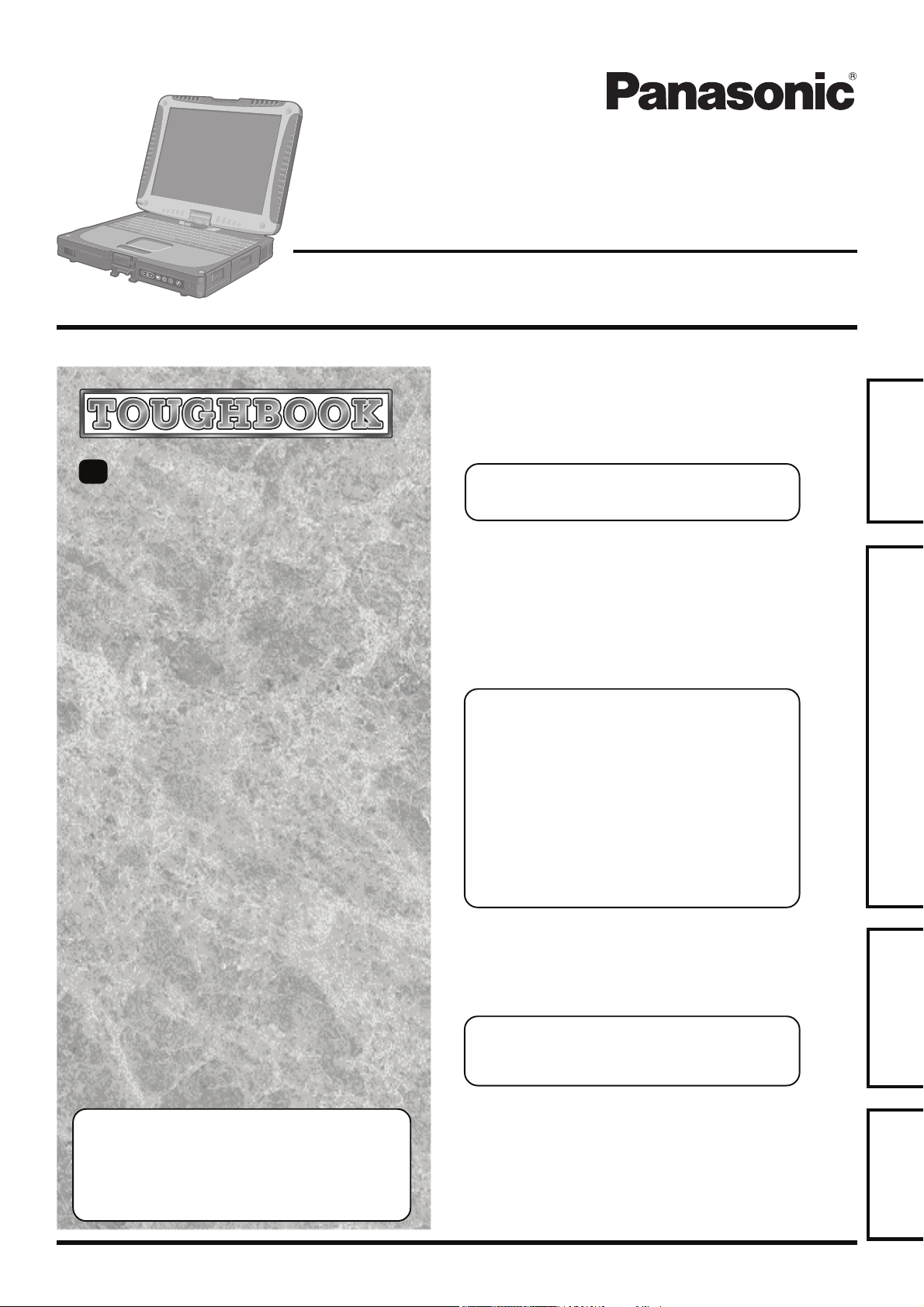
XP
INSTRUCTIONS D’UTILISATION
Ordinateur personnel
Numéro de modèle Série CF-18
Sommaire
Prise en main
Lecture préliminaire ........................................ 3
Nom et fonction des pièces ............................. 8
Première utilisation .......................................12
• Read Me First
• Key Combinations
Fonctionnement
Démarrer/Arrêter ...........................................19
Pavé tactile (Fonctionnement de base) .................22
Ecran tactile (Fonctionnement de base) ................. 23
Utilisation du mode Tablette ..........................24
Reference Manual.........................................26
Informations utiles .........................................27
Reference Manual
• LED Indicators
Prise en main
[Manuel supplémentaire]
Reference Manual
Il est possible d’accéder à ce manuel à partir de votre
ordinateur. Veuillez vous référer à la page 26 pour
savoir comment accéder au Manuel de Référence.
Reference Manual
• Tablet Buttons
• Touch Pad
•
Touchscreen
• Software keyboard
• Panasonic Hand
Writing
• Display Rotation
• Standby/Hibernation
Functions
• Security Measures
• Computing on the
Road
• Battery Power
• PC Cards
• SD Memory Card
• SD Memory Card
Security Function
• RAM Module
• Port Replicator
• External Display
• USB Devices
• Modem
• LAN
• Wireless LAN
• Bluetooth
• Wireless Switch Utility
• Hard Disk Drive
• Setup Utility
• Icon Enlarger
• Loupe Utility
Diagnostic des pannes
Liste des codes d’erreurs ..............................31
Résolution des problèmes (résumé) .................32
Réinstallation du logiciel ...............................37
Reference Manual
• Technical Information
• DMI Viewer
• List of Error Codes
• Dealing with Problems
(Advanced)
Annexe
Contrat de licence d’usage limité ..................40
Fonction de sauvegarde du disque dur ...............41
Utilitaire d’effacement de données du disque dur ..
Caractéristiques techniques..........................47
Fonctionnement
Diagnostic des pannes
45
Annexe
Veuillez lire attentivement ces instructions avant d’utiliser ce produit et les conserver pour future référence.
Page 2
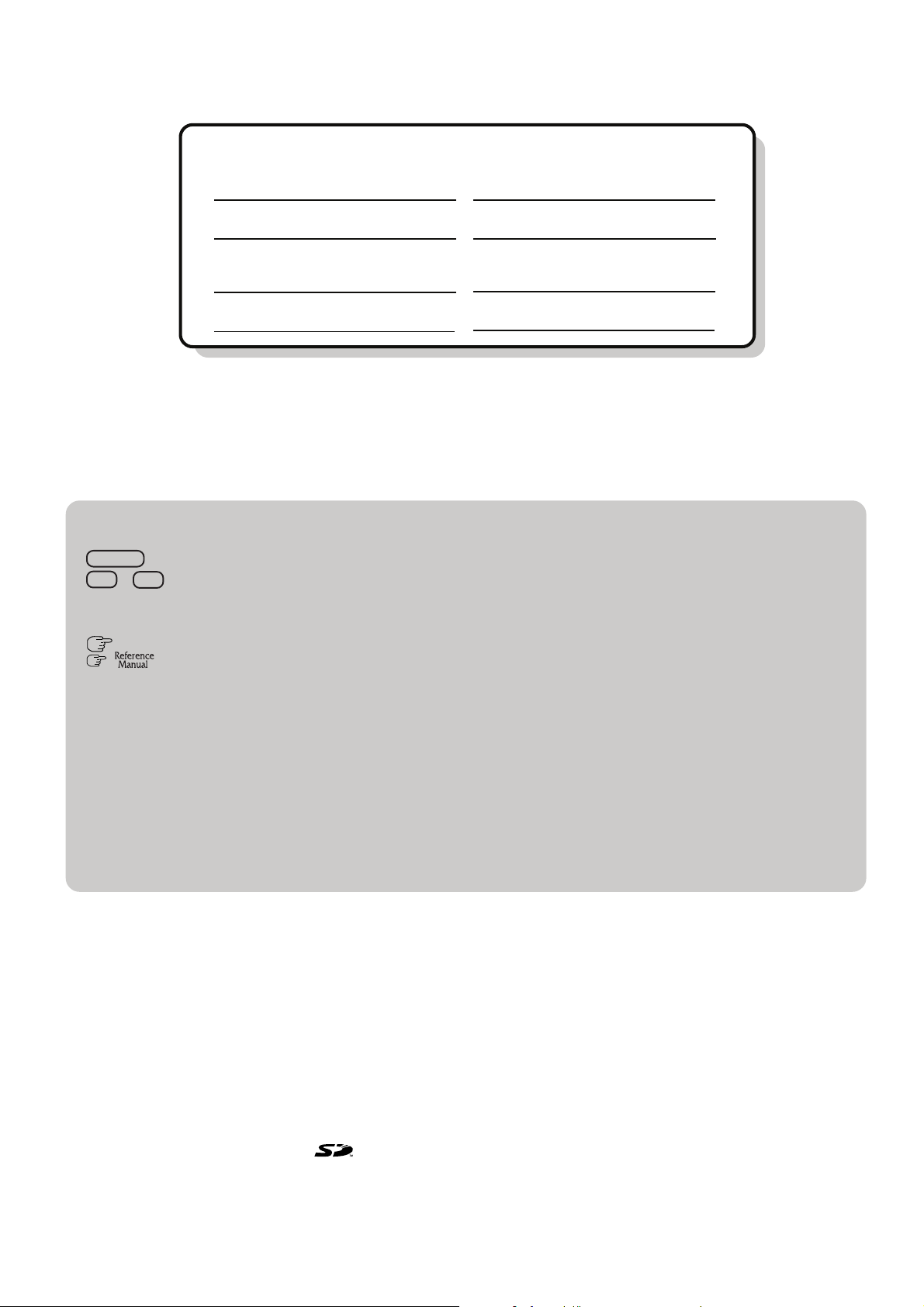
Informations à conserver par le client
Numéro de modèle*
Numéro de série
ou
Numéro de code
Date d’achat
* Pour le numéro de modèle, veuillez inscrire le numéro à 12 chiffres apposé sur le fond de
l’ordinateur.
Nom du revendeur
Adresse du revendeur
Introduction
Nous vous remercions d’avoir acheté cet ordinateur Panasonic. Veuillez lire intégralement les consignes d’utilisation afin d’utiliser
correctement votre nouvel ordinateur.
Des illustrations et une terminologie sont proposées dans ce manuel
Prise en main
REMARQUE : Un encadré intitulé REMARQUE vous donne des informations utiles.
ATTENTION : Un encadré intitulé ATTENTION vous indique une situation qui risquerait de provoquer des
Entrée
Fn
[Démarrer] - [Exécuter] : Ce symbole signifie que vous devez cliquer sur [Démarrer] puis sur [Exécuter]. Pour certaines
•
•
•
•
•
•
: Ce symbole signifie que vous devez appuyer sur la touche [Enter].
+
: Où aller pour trouver l’information mentionnée.
: Ce symbole signifie que vous devez consulter le Manuel de Référence qui est disponible sur
Certaines illustrations de ce manuel peuvent être légèrement différentes des objets qu’elles représentent de façon à rendre
les explications plus claires.
“Lecteur CD/DVD” est une description sur les lecteurs tels que le lecteur de DVD-ROM, le lecteur de CD-ROM, le lecteur
de CD-R/RW, les lecteurs de DVD-ROM et de CDR/RW.
Dans ce manuel, figurent des descriptions utilisant des illustrations, la bride de maintien n’étant pas incluse afin de faciliter
les explications.
Si l’utilisateur a ouvert une session sans l’autorisation de l’administrateur, il est possible que certaines fonctions ne soient
pas affichées de la façon indiquée dans ce manuel. Si tel est le cas, connectez-vous avec l’autorisation de l’administrateur
pour pouvoir activer ces fonctions.
Consultez les informations relatives aux produits en option dans les catalogues, etc.
Dans ce manuel, “Service Pack 2 pour Microsoft® Windows® XP Professional avec technologies avancées” est réduit à
“Windows” ou “Windows XP”.
: Ce symbole signifie que vous devez appuyer sur la touche [Fn] et la maintenir enfoncée puis
F5
blessures corporelles mineures ou modérées.
appuyer sur la touche [F5].
applications, vous aurez peut-être besoin de cliquer deux fois.
votre ordinateur.
Veuillez vous reporter à la page 26 pour savoir comment accéder à ce manuel.
Copyright
Ce manuel est sous copyright de Matsushita Electric Industrial Co., Ltd et tous les droits sont réservés. La reproduction partielle ou
totale de ce manuel est interdite, sauf sur autorisation écrite préalable de Matsushita Electric Industrial Co., Ltd.
Nous déclinons toute responsabilité en matière de brevets quant à l’utilisation des informations fournies.
© 2006 Matsushita Electric Industrial Co., Ltd. Tous droits réservés.
Avis
Les caractéristiques techniques des ordinateurs et les manuels sont susceptibles d’être modifiés sans préavis. Matsushita Electric
Industrial Co., Ltd décline toute responsabilité quant aux dommages encourus, directement ou indirectement, en conséquence
d’erreurs, d’omissions ou de différences entre l’ordinateur et les manuels.
Marques commerciales
Microsoft, Windows, les logos de Windows et Intellimouse sont des marques déposées de Microsoft Corporation aux États-Unis et/ou dans
d’autres pays.
Intel, Pentium et PROSet sont soit des marques déposées soit des marques commerciales de Intel Corporation.
Le logo SD est une marque commerciale.
Adobe, le logotype d’Adobe et Acrobat Reader sont soit des marques commerciales déposées soit des marques commerciales de
Adobe Systems Incorporated aux États-Unis et/ou dans d’autres pays.
Bluetooth est une marque déposée de Bluetooth SIG, Inc., USA dont la licence appartient à Matsushita Electric Industrial Co., Ltd.
Panasonic est une marque déposée de Matsushita Electric Industrial Co., Ltd.
Les noms de produits, marques, etc, qui apparaissent dans ce manuel sont soit des marques commerciales soit des marques
commerciales déposées des compagnies respectives.
2
Page 3
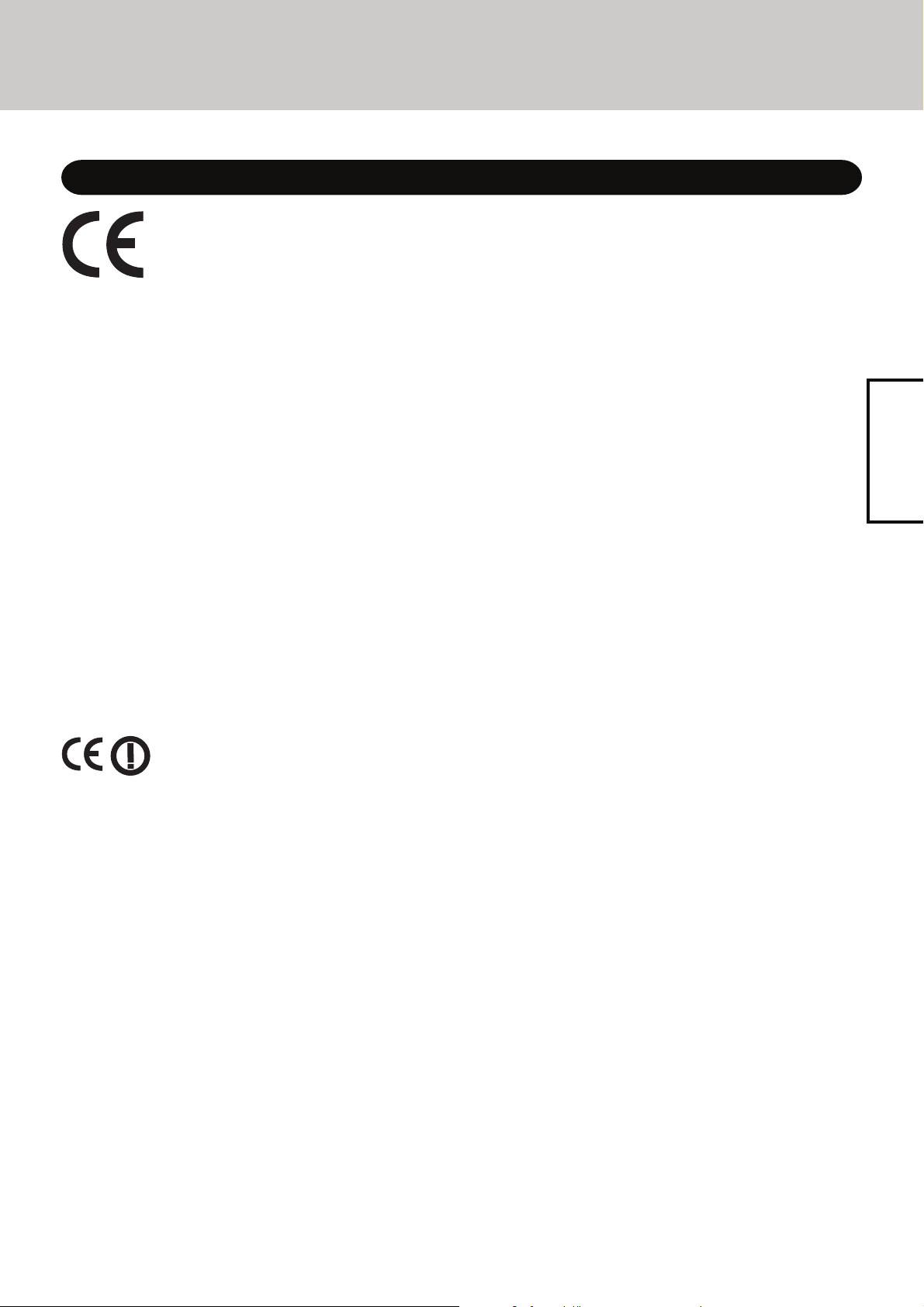
Lecture préliminaire
Pour l’Europe
Déclaration de Conformité
“Par présent document nous déclarons que cet ordinateur est conforme aux conditions fondamentales et aux
autres dispositions appropriées de la Directive 1999/5/EC.”
Suggestion:
Si vous désirez obtenir des informations plus détaillées sur cette Déclaration de conformité, visitez notre adresse
Internet: http://www.doc.panasonic.de
Contact:
Panasonic Services Europe
A Division of Panasonic Marketing Europe GmbH
Panasonic Testing Centre
Connexion au réseau.
Le dispositif de terminal est conçu pour la connexion au réseau public suivant.
Dans tous les pays de l’Espace économique européen.
- Réseaux téléphoniques publics commutés
Prise en main
Caractéristiques techniques.
Le dispositif de terminal comprend les caractéristiques suivantes:
- Numérotation multifréquence à deux tonalités
- Vitesse de transmission max. en mode de réception: 56 kbits/s
- Vitesse de transmission max. en mode d’envoi: 33,6 kbits/s
Ce produit a été élaboré pour fonctionner en conjonction avec les Réseaux téléphoniques publics commutés en Grande-Bretagne, en
Irlande, aux Pays-Bas, en Suède, au Danemark, en Finlande, en Suisse, au Luxembourg, en Belgique, en France, en Allemagne, en
Espagne, au Portugal, en Islande, en Grèce, en Italie, en Norvège et en Autriche.
Déclaration de Conformité
“Par présent document nous déclarons que cet ordinateur est conforme aux conditions fondamentales et aux
autres dispositions appropriées de la Directive 1999/5/EC.”
Suggestion:
Si vous désirez obtenir des informations plus détaillées sur cette Déclaration de conformité, visitez notre adresse Internet:
http://www.doc.panasonic.de
Contact:
Panasonic Services Europe
A Division of Panasonic Marketing Europe GmbH
Panasonic Testing Centre
-------------------------------------------------------------------------------------------------------------------------------------------------------------
Avis de comformité - Marque CE
Cet équipement est conforme aux conditions des Directives de la Commission européenne mentionnées ci-dessous:
73/23/EEC Directive sur la basse tension y compris la modification 93/68/EEC
89/336/EEC Directive CEM y compris les modifications 92/31/EEC et 93/68/EEC
1999/5/EC R&TTE
-------------------------------------------------------------------------------------------------------------------------------------------------------------
3
Page 4

Lecture préliminaire
For U.K.
Warning
This apparatus must be earthed for your safety.
To ensure safe operation the three-pin plug must be inserted
only into a standard three-pin power point which is effectively
earthed through the normal household wiring.
Extension cords used with the equipment must be three-core
and be correctly wired to provide connection to earth. Wrongly
wired extension cords are a major cause of fatalities.
The fact that the equipment operates satisfactorily does not
imply that the power point is earthed and that the installation is
completely safe.
For your safety, if you have any doubt about the effective
earthing of the power point, consult a qualified electrician.
FOR YOUR SAFETY PLEASE READ THE FOLLOWING
TEXT CAREFULLY
Prise en main
This appliance is supplied with a moulded three pin mains plug
for your safety and convenience.
A 3 amp fuse is fitted in this plug.
Should the fuse need to be replaced please ensure that the
replacement fuse has a rating of 3 amps and that it is approved
by ASTA or BSI to BS 1362.
Check for the ASTA mark
the fuse.
If the plug contains a removable fuse cover you must ensure
that it is refitted when the fuse is replaced.
If you lose the fuse cover the plug must not be used until a
replacement cover is obtained.
A replacement fuse cover can be purchased from your local
Panasonic Dealer.
IF THE FITTED MOULDED PLUG IS UNSUITABLE FOR THE
SOCKET OUTLET IN YOUR HOME THEN THE FUSE SHOULD
BE REMOVED AND THE PLUG CUT OFF AND DISPOSED OF
SAFELY.
THERE IS A DANGER OF SEVERE ELECTRICAL SHOCK IF
THE CUT OFF PLUG IS INSERTED INTO ANY 13 AMP SOCKET.
If a new plug is to be fitted please observe the wiring code as
shown below.
If in any doubt please consult a qualified electrician.
Warning: THIS APPLIANCE MUST BE EARTHED.
A S A
or the BSI mark on the body of
Important
The wires in this mains lead are coloured in accordance with the
following code:
Green-and-yellow: Earth
Blue: Neutral
Brown: Live
As the colours of the wires in the mains lead of this apparatus
may not correspond with the coloured markings identifying the
terminals in your plug, proceed as follows:
The wire which is coloured GREEN-and-YELLOW must be
connected to the terminal in the plug which is marked by the
letter E or by the safety earth symbol coloured GREEN or
GREEN-and-YELLOW.
The wire which is coloured Blue must be connected to the
terminal which is marked with the letter N or coloured BLACK.
The wire which is coloured Brown must be connected to the
terminal which is marked with the letter L or coloured RED.
The mains plug on this equipment must be used to disconnect
the mains power.
Please ensure that a socket outlet is available near the equipment
and shall be easily accessible.
How to replace the fuse
Open the fuse compartment
with a screwdriver and replace
the fuse.
Warnings
This equipment is not designed for connection to an IT power
system.
(An IT system is a system having no direct connections
between live parts and Earth; the exposed-conducive-parts
of the electrical installation are earthed.
An IT system is not permitted where the computer is directly
connected to public supply systems in the U.K.)
Disconnect the mains plug from the supply socket when the
computer is not in use.
This equipment is produced to BS800/1983.
Pour la France
Bande de fréquences restreinte: Lors de l’utilisation de cet appareil sur le territoire français, vous ne pouvez le faire qu’en utilisant
les bandes de fréquences 10 et 11 (respectivement 2.457 MHz et 2.462 MHz). L’utilisation de cet appareil sur une autre bande prise
en charge par celui-ci est interdite. Une utilisation à l’extérieur n’est pas autorisée.
Per l’Italia
Per l’uso negli interni è necessaria una licenza. L’uso con le installazioni esterne non è permesso.
4
Page 5
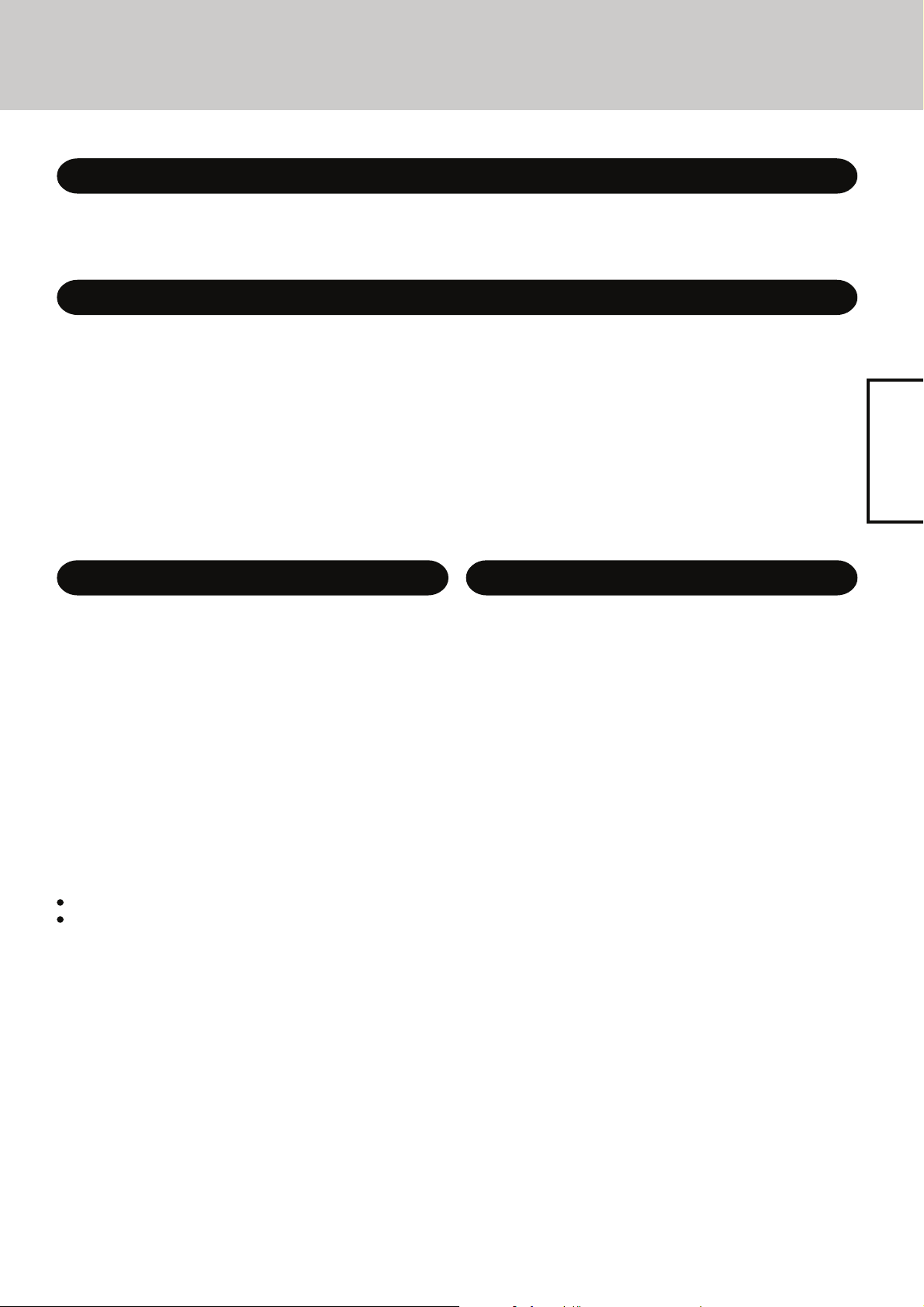
France et Italie
<Uniquement pour les modèles dotés de Bluetooth>
L’utilisation de Bluetooth est interdite pour les communications extérieures.
N’utilisez pas la technologie Bluetooth à l’extérieur.
Importantes Mesures De Sécurité
Certaines mesures de sécurité doivent être prises pendant
l'utilisation de matérial téléphonique afin de réduire les risques
d'incendie, de choc électrique et de blessures. En voici
quelquesunes:
1. Ne pas utiliser l'appareil près de l'eau, p.ex., près d'une
baignoire, d'un lavabo, d'un évier de cuisine, d'un bac à
laver, dans un sous-sol humide ou près d'une piscine.
2. Éviter d'utiliser le téléphone (sauf s'il s'agit d'un appareil
sans fil) pendant un orage électrique. Ceci peut présenter
un risque de choc électrique causé par la foudre.
Informations destinées aux utilisateurs
<Uniquement les modèles avec réseau local sans fil et/ou Bluetooth>
Ce produit et votre santé
Ce produit, comme tout autre appareil radio, émet de l’énergie
radioélectrique. Toutefois, la quantité d’énergie émise par ce produit
est beaucoup moins importante que l’énergie radioélectrique émise
par des appareils sans fil tels que les téléphones portables.
L’utilisation de ce produit ne comporte aucun risque pour le
consommateur du fait que cet appareil opère dans les limites des
directives concernant les normes et les recommandations de sécurité
sur les fréquences radio. Ces normes et recommandations reflètent
le consensus de la communauté scientifique et résultent de
délibérations de jurys et comités de scientifiques qui examinent et
interprètent continuellement les nouveautés de la vaste littérature
sur les recherches effectuées.
Dans certaines situations ou environnements, l’utilisation de ce
produit peut être restreinte par le propriétaire du bâtiment ou par les
représentants responsables de l’organisation. Ces situations
peuvent être les suivantes par exemple :
A bord d’un avion, ou
Dans tout autre environnement où les risques d’interférence sur
d’autres appareils ou services sont perçus ou identifiables comme
dangereux.
Si vous n’êtes pas sûr de la réglementation applicable à l’utilisation
d’appareils sans fil dans une organisation ou un environnement
spécifique, (par exemple dans un aéroport) nous vous invitons à
demander l’autorisation d’utiliser ce produit avant sa mise en marche.
3.Ne pas utiliser l'appareil téléphonique pour signaler une fuite
de gaz s'il est situé près de la fuite.
4.Utiliser seulement le cordon d'alimentation et le type de piles
indiqués dans ce manual. Ne pas jeter les piles dans le feu:
elles peuvent exploser. Se conformer aux règlements pertinents
quant à l'élimination des piles.
CONSERVER CES INSTRUCTIONS
Prise en main
Pile au lithium
Pile au lithium!
Le micro-ordinateur renferme une pile au lithium qui permet de
sauvegarder certaines données comme la date et l'heure
notamment. Elle ne devra être remplacée que par un technicien
qualifié.
Avertissement! Risque d'explosion en cas de non respect de cette
mise en garde!
Informations concernant la réglementation
Nous déclinons toute responsabilité pour toute interférence radio ou
télévision causée par des modifications non autorisées apportées à ce
produit. La correction d’interférences causées par de telles modifications
non autorisées sera la seule responsabilité de son utilisateur. Nousmêmes, les revendeurs officiels et les distributeurs ne sommes pas
responsable de tout dégât ou de toute violation des règlements de
l’État pouvant découler du non-respect de ces directives.
5
Page 6
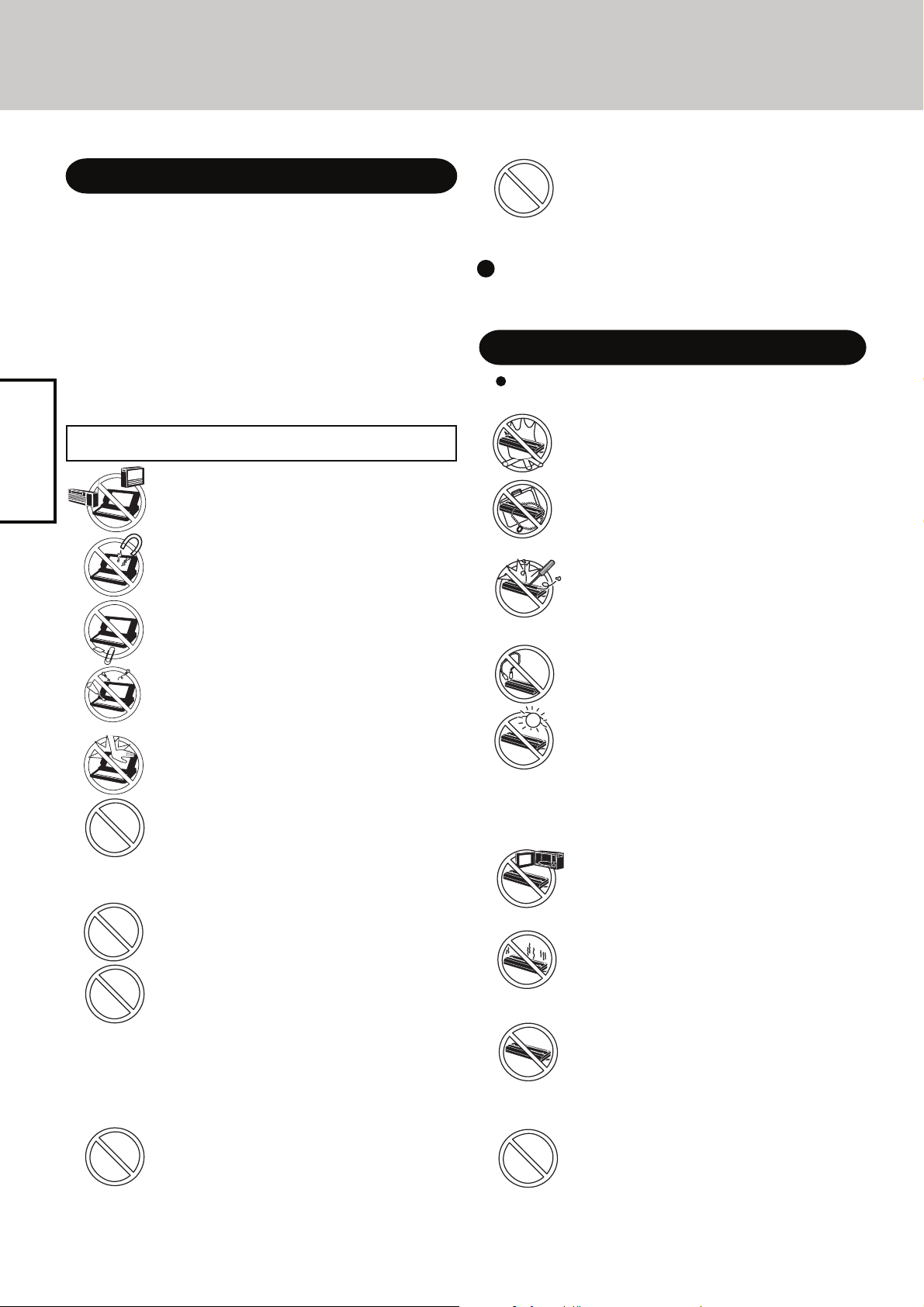
Lecture préliminaire
Précautions d’utilisation
Le modèle CF-18 a été développé sur la base de recherches pointues
sur l’utilisation effective des ordinateurs portables. Des recherches
poussées portant sur le fonctionnement et le degré de confiance dans
de mauvaises conditions a conduit à des innovations telles que la
fabrication de l’extérieur de l’ordinateur en alliage de magnésium,
meilleures réactions aux vibrations, aux problèmes d’humidification
de l’unité du disque dur et du lecteur de disquette, et des connections
internes plus flexibles. L’étonnante technologie du CF-18 a fait l’objet
de tests fondés sur la norme MIL-STD- 810F (concernant les vibrations
et les chocs) et IP (pour la poussière et l’eau).
Comme avec tout ordinateur portable, des précautions doivent
être prises afin d’éviter l’endommagement de votre appareil. Nous
vous conseillons de suivre les recommandations qui suivent quant
à l’utilisation et à la manipulation de votre ordinateur.
Avant de ranger votre ordinateur, assurez-vous d’en essuyer
toute humidité.
Éviter les interférences de fréquence radio.
Prise en main
Ne mettez pas votre ordinateur près d’une
télévision ou d’un récepteur radio.
Éviter les champs magnétiques
Tenez l’ordinateur à l’écart des aimants.
Des données du disque dur pourraient être perdues.
Tenir les petits objets à l’écart
N’introduisez pas de trombones ni d’objets de petite
taille dans l’ordinateur.
Ne pas démonter pas l’ordinateur
N’essayez pas de démonter votre ordinateur.
Ne pas exercer de pression excessive sur l’écran
N’exercez pas de pression trop forte sur l’écran
lorsqu’il est entièrement ouvert, notamment si des
fiches et/ou des câbles sont connectés à l’arrière
de l’ordinateur.
Éviter les brûlures à basse température
Évitez tout contact prolongé avec les parties de
l’ordinateur portable dégageant de la chaleur, telles
que l’adaptateur secteur ou tout accessoire ou
option utilisés avec l’ordinateur.
Même les sources de chaleur de faible intensité
(supérieures à la température corporelle) risquent
de provoquer des brûlures si la peau y est
longuement exposée.
Ne touchez pas l’ordinateur et les câbles lorsqu’il
y a de l’orage
Ne connectez pas au port de réseau local un câble
téléphonique ou un câble réseau autre que les câbles
spécifiés
Si le port de réseau local est connecté à un des
réseaux répertoriés ci-dessous, il y a un risque
d’incendie et d’électrocution.
Réseaux autres que 100BASE-TX ou 10BASE-T
•
Lignes téléphoniques (lignes internes
•
(commutateurs sur les lieux), téléphones
publiques numériques, etc.)
Ne branchez l’adaptateur secteur à aucune autre
source d’alimentation que les prises électriques
domestiques standard
Le fait de brancher l’adaptateur secteur à un
transformateur CC-CA risquerait de l’endommager.
En avion, ne branchez l’adaptateur secteur/le
chargeur qu’à une prise secteur spécifiquement
approuvée pour ce type d’utilisation.
6
Ne laissez pas les cartes mémoire SD à la portée
des nourrissons et des enfants
Toute carte avalée accidentellement peut être
dangereux pour la santé.
Si cela devait se produire, consultez un médecin
immédiatement.
Câble d’interface
L’utilisation d’un câble d’interface long de plus de 3 mètres
n’est pas recommandée.
Précautions (batterie)
Respectez attentivement les consignes suivantes pour
éviter tout risque de surchauffe, d’incendie ou de dégâts.
Éviter la chaleur
Ne jetez pas la batterie au feu. Ne la soumettez
pas à une chaleur excessive.
La tenir à l’écart des autres objets
Ne placez pas la batterie avec des objets tels que
des colliers ou des épingles à cheveux pendant
le transport ou le rangement.
Ne pas démonter la batterie
N’insérez pas d’objets pointus dans la batterie,
ne la soumettez pas aux secousses ni aux chocs,
ne la démontez pas et n’y apportez aucune
modification.
Ne pas court-circuiter la batterie
Ne mettez pas la borne positive (+) en courtcircuit avec la borne négative (-).
Évitez l’exposition à une chaleur forte ou à un
froid intense, ainsi qu’à la lumière directe du
soleil
Ne chargez pas, n’utilisez pas et ne laissez pas la
batterie pendant des périodes prolongées dans
des endroits chauds (par exemple, dans une
voiture par temps ensoleillé), froids ou exposés à
la lumière directe du soleil.
Ne mettez pas la batterie dans un four à microondes
Ne mettez pas la batterie dans un four à microondes ni dans une chambre de compression.
En cas de problème, cessez d’utiliser la batterie
Si la batterie dégage une odeur anormale, devient
chaude au toucher, se décolore, se déforme ou
change d’aspect, retirez-la de l’ordinateur ou du
chargeur et ne l’utilisez plus.
N’utilisez pas la batterie sur un autre ordinateur
La batterie est rechargeable et elle a été conçue
pour un ordinateur et un chargeur spécifiques.
Ne l’utilisez pas sur un ordinateur différent de
celui avec lequel elle a été livrée.
N’utilisez pas cet ordinateur avec une batterie
autre que celle spécifiée (celle fournie avec
l’ordinateur ou la batterie spécifiée vendue
séparément)
Ne touchez pas les bornes de la batterie. La batterie risque
•
de ne pas fonctionner correctement si les bornes sont
sales ou endommagées.
N’exposez pas la batterie à l’eau et évitez qu’elle ne soit
•
mouillée.
Page 7
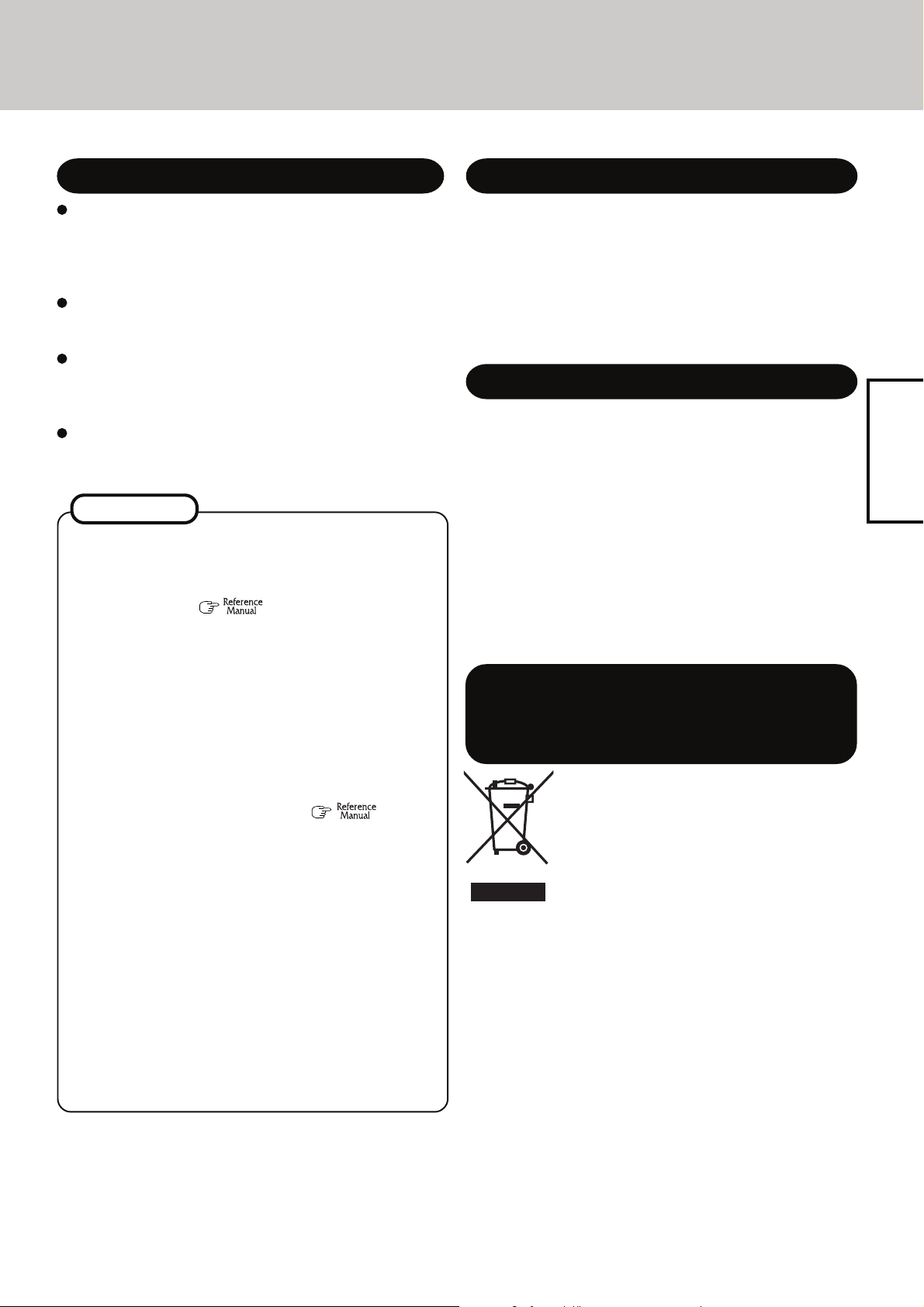
Précautions (batterie)
Utilisation dans un véhicule automobile
Si vous n’utilisez pas la batterie pendant une période
prolongée (un mois ou plus), chargez ou déchargez-la (utilisez)
jusqu’à ce que son niveau de charge se situe entre 30% et
40% de sa capacité maximale et gardez-la dans un endroit frais
et sec.
Cet ordinateur protège la batterie contre une éventuelle
surcharge en ne déclenchant son rechargement que lorsque
sa charge est inférieure à 95% environ de sa capacité maximale.
A l’achat de l’ordinateur, la batterie n’est pas chargée. Chargezla avant d’utiliser votre ordinateur pour la première fois.
Lorsque l’adaptateur secteur est branché sur l’ordinateur, la
charge démarre automatiquement.
En cas de contact du liquide de la batterie avec les yeux,
surtout ne pas se frotter les yeux. Rincez-les immédiatement
avec de l’eau et consultez immédiatement un médecin.
REMARQUE
La batterie peut chauffer pendant la charge ou l’utilisation
•
normale. Il s’agit d’un phénomène tout à fait normal.
La batterie ne se recharge pas si la température interne de
•
la batterie se situe hors des limites autorisées (0 °C à 50 °C
{(32 °F à 122 °F}) “Battery Power”. Lorsque la
température revient dans les limites autorisées, la charge
commence automatiquement. Il est important de noter que
le temps de charge varie en fonction des conditions
d’utilisation. (Le temps de charge est plus long que
d’habitude lorsque la température est inférieure ou égale
à 10°C.)
Lorsque la température est basse, le temps de
•
fonctionnement est plus court. N’utilisez l’ordinateur que
dans la plage des températures autorisée.
Cet ordinateur est doté d’une fonction haute température
•
qui empêche la dégradation de la batterie dans des
conditions de hautes températures. ( “Battery
Power”) Un niveau correspondant à une charge de 100 %
en mode haute température est approximativement
équivalent à un niveau de charge de 80 % en mode
température normal.
La batterie est un équipement à durée de vie limitée. Si le
•
temps d’utilisation de la batterie de l’ordinateur est
considérablement réduit et que ses performances ne
s’améliorent pas lorsqu’elle est rechargée à plusieurs
reprises, remplacez-la par une nouvelle batterie.
Lorsque vous transportez une batterie de rechange dans
•
un bagage, une valise, etc., nous vous recommandons de
la placer dans un sac en plastique afin d’en protéger les
bornes.
Mettez toujours l’ordinateur hors tension lorsque vous
•
ne l’utilisez pas. Si vous laissez l’ordinateur sous tension
alors que l’adaptateur secteur n’est pas branché, vous
risquez de décharger complètement la batterie.
Danger: Vérifiez les recommandations de la Commission
Européenne suivantes pour une installation et une utilisation
adéquates de ce produit dans un véhicule automobile.
“Recommandation de la Commission sur les systèmes efficaces
d’information et de communication embarqués dans les véhicules
et garantissant une séurité optimale: délaration de principes
européenne concernant l’interface homme/machine.”
Les recommandations de la Commission Européenne sont
disponibles dans le Journal Officiel des Communautés
Européennes.
Point d’accès 802.11a LAN sans fil
Utilisez les points d’accès 802.11a suivants pour le LAN sans fil.
• Royaume-Uni, Italie, Allemagne, Finlande, Norvège
Pays-Bas, Espagne, Suisse, Autriche, Belgique
Points d’accès 36, 40, 44, 48, 52, 56, 60, 64
(disponibles en intérieur uniquement)
Points d’accès 100, 104, 108, 112, 116, 120, 124, 128, 132, 136, 140
• Suède
Points d’accès 36, 40, 44, 48, 52, 56, 60, 64
(disponibles en intérieur uniquement)
Points d’accès 100, 104, 108, 112, 116, 120, 124, 128, 132, 136, 140
(disponibles en intérieur uniquement)
• France,
Points d’accès 36, 40, 44, 48, 52, 56, 60, 64
(disponibles en intérieur uniquement)
Informations relatives à l’évacuation
des déchets, destinées aux utilisateurs
d’appareils électriques et électroniques
(appareils ménagers domestiques)
Lorsque ce symbole figure sur les produits et/ou
les documents qui les accompagnent, cela
signifie que les appareils électriques et
électroniques ne doivent pas être jetés avec les
ordures ménagères.
Pour que ces produits subissent un traitement,
une récupération et un recyclage appropriés,
envoyez-les dans les points de pré-collecte
désignés, où ils peuvent être déposés
gratuitement. Dans certains pays, il est possible de renvoyer les
produits au revendeur local en cas d’achat d’un produit
équivalent.
En éliminant correctement ce produit, vous contriburez à la
conservation des ressources vitales et à la prévention des
éventuels effets négatifs sur l’environnement et la santé humaine,
pouvant être dus à la manipulation inappropriée des déchets.
Veuillez contacter les autorités locales pour connaître le point de
pré-collecte le plus proche.
Des sanctions peuvent être appliquées en cas d’élimination
incorrecte de ces déchets, conformément à la législation nationale.
Utilisateurs professionnels de l’Union européenne
Pour en savoir plus sur l’élimination des appareils électriques et
électroniques, contactez votre revendeur ou fournisseur.
Informations sur l’évacuation des déchets dans les pays ne
faisant pas partie de l’Union européenne
Ce symbole n’est reconnu que dans l’Union européenne.
Pour supprimer ce produit, contactez les autorités locales ou votre
revendeur afin de connaître la procédure d’élimination à suivre.
Prise en main
7
Page 8
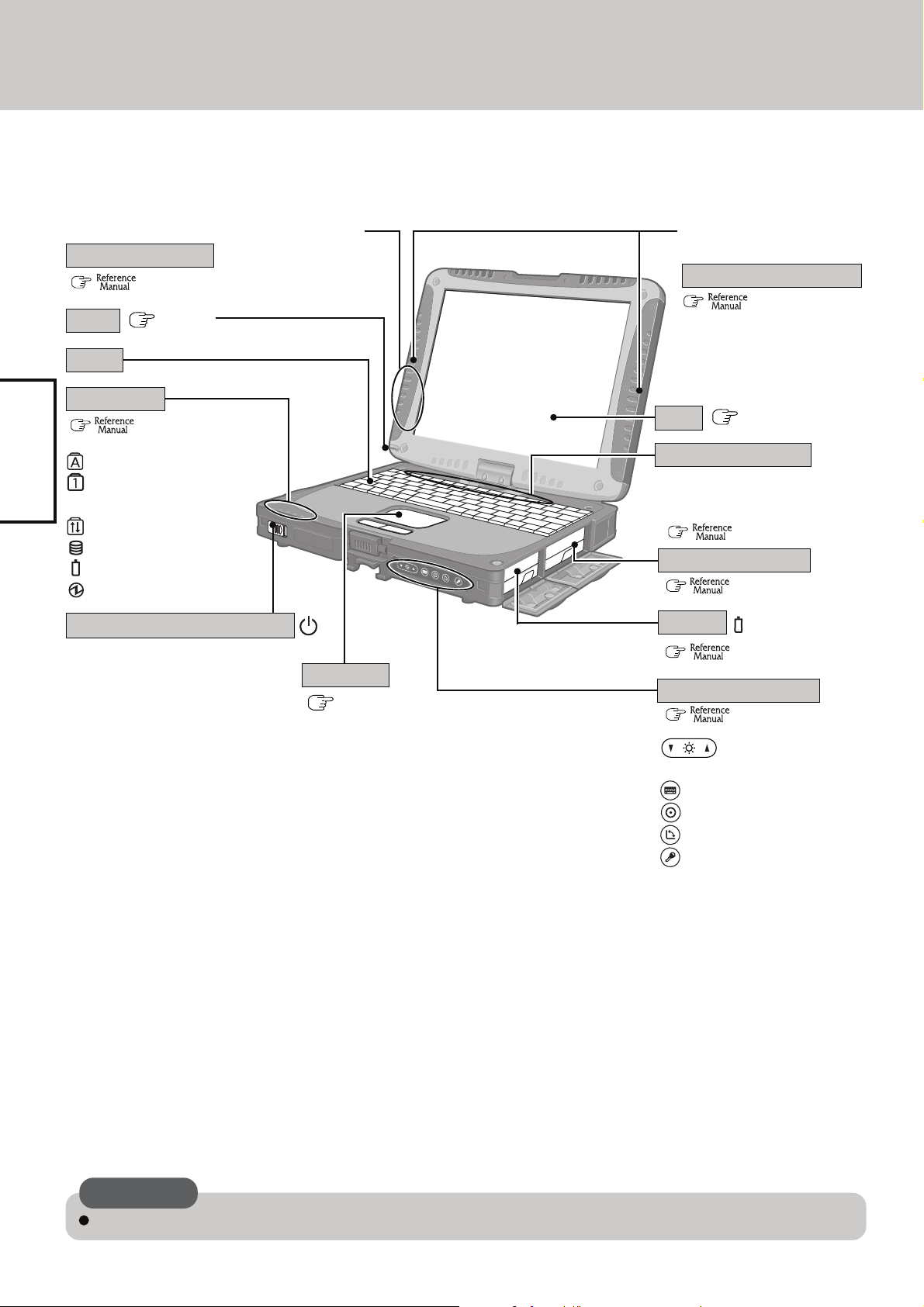
Nom et fonction des pièces
Les illustrations peuvent présenter quelques différences avec les objets réels qu’elles représentent.
<Uniquement les modèles avec Bluetooth>
Antenne Bluetooth
( “Bluetooth”)
Stylet
Clavier
Voyants LED
( “LED Indicators”)
Prise en main
Commutateur de marche/arrêt
( page 23)
Verrouillage majuscule
Touche numérique
(Num Verr)
Défilement (Déf)
Etat de l’unité du disque dur
État de la batterie
État de l’alimentation
Pavé tactile
( page 22)
<Uniquement les modèles
avec réseau local sans fil>
Antenne LAN sans fil
( “Wireless LAN”)
( page 23)
LCD
Touches de fonction
Pour obtenir de plus amples
informations sur les combinaisons
de touches disponibles.
(
Unité de disque dur
(
Batterie
( “Battery Power”)
Touches de la tablette
( “Tablet Buttons
“Key Combinations
“
Hard Disk Drive
”)
”)
”)
ATTENTION
Commande de luminosité
de l’écran LCD
Panneau de saisie
Validation
Rotation
Sécurité
8
Ne couvrez pas l’ordinateur d’un tissu épais, tel qu’un drap.
Page 9
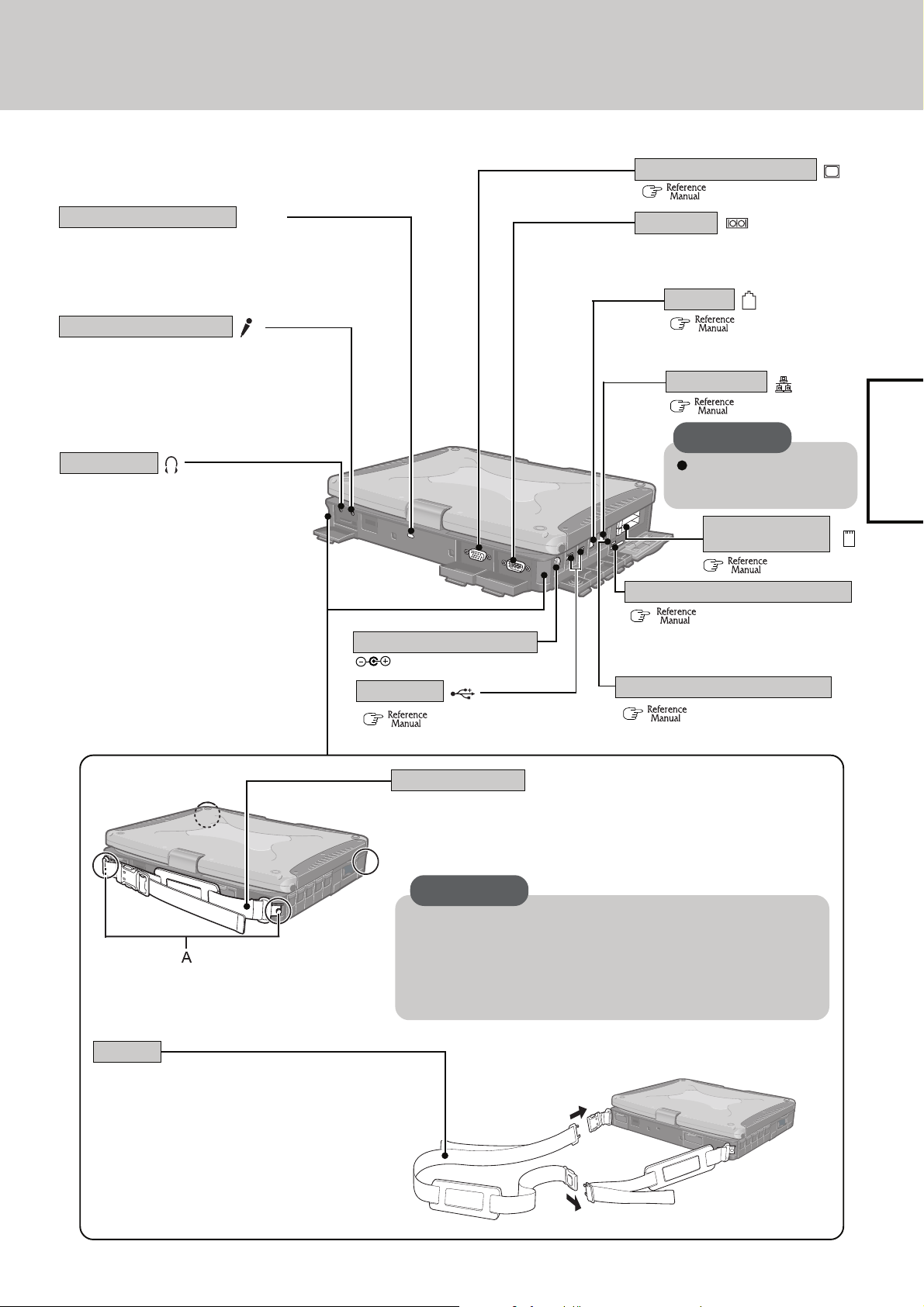
Port pour écran externe
“External Display”)
(
Verrouillage de sécurité
Il est possible de connecter un câble.
Pour obtenir de plus amples
informations, veuillez lire le manuel qui
est fourni avec le câble.
Prise pour microphone
N’utilisez qu’un microphone à
condensateur monaural (prise
miniature). Si vous utilisez un signal
d’entrée autre que celui d’un
microphone à condensateur monaural,
il est possible que le signal audio ne
puisse être reçu et que le matériel soit
endommagé.
Prise casque
Utilisez ce connecteur pour brancher un
casque ou des haut-parleurs amplifiés.
La sortie audio du haut-parleur interne
est désactivée lorsqu’un casque ou des
haut-parleurs externes sont connectés.
Lock
Fiche pour alimentation C.C.
DC IN 16 V
Ports USB
( “USB Devices”)
Port série
Utilisez ce port série pour une
souris ou tout autre appareil de
communication.
Modem
( “Modem”)
Réseau local
( “LAN”)
ATTENTION
Ne connectez pas le
câble téléphonique pour
modem au port LAN.
Emplacements
pour carte PC
( “PC Cards”)
Logement pour la carte mémoire SD
( (“SD Memory Card” et
“SD Memory Card Security Function”)
Voyant de carte mémoire SD
( “LED Indiators”)
Prise en main
Bride de maintien
La bride de maintien peut être fixée aux deux angles de votre choix à
l’aide des vis (A) prévue à cet effet.
Réglez la longueur de la ceinture de sorte que l’ordinateur ne tombe
pas accidentellement et tenez bien l’ordinateur lorsque vous l’utilisez.
•
(L’illustration ci-dessus indique l’endroit où les
deux fixations servant à fixer la bride de maintien
sont installées en sortant de l’usine.)
Sangle
La sangle peut être fixée à la bride de maintien afin de
l’allonger.
•
ATTENTION
La sangle n’a été conçue que pour transporter le poids de
l’ordinateur. Veuillez donc vous assurer que la sangle ne porte
pas un poids supérieur à celui de l’ordinateur. La sangle pourrait
accidentellement se détacher de l’ordinateur.
N’utilisez pas une sangle endommagée ou pouvant se rompre à
tout instant.
9
Page 10
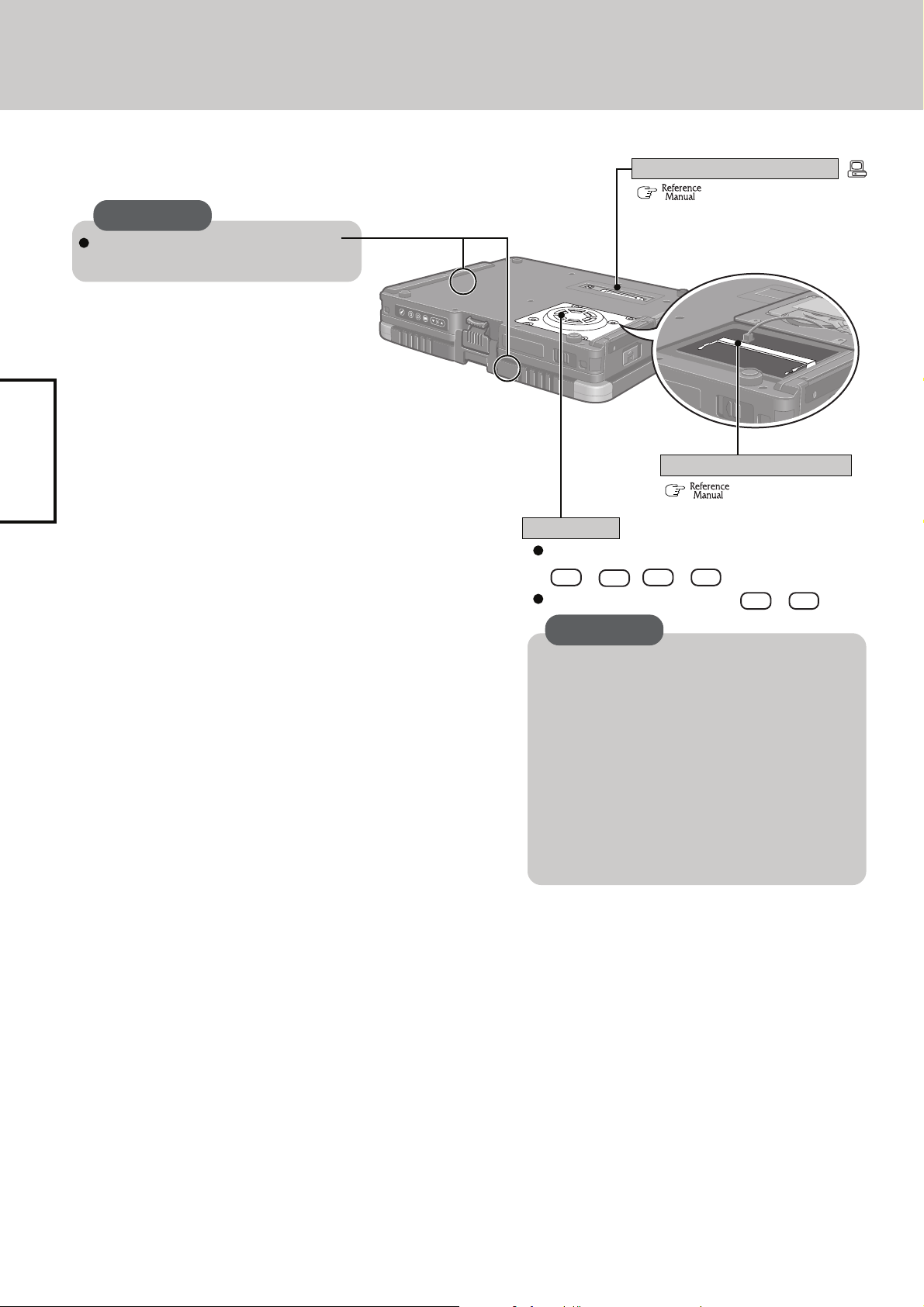
Nom et fonction des pièces
ATTENTION
Ne pas placer d’objets métalliques ou
magnétiques près de ces zones.
Prise en main
Connecteur de bus d’extension
( “Port Replicator”)
Logement du module de RAM
( “RAM Module”)
Haut-parleur
Pour régler le volume :
+
Fn
Marche/arrêt du haut-parleur :
F5
/
+
Fn
F6
Fn
+
F4
ATTENTION
Ne laissez pas d’objets métalliques ou magnétiques
•
à proximité du haut-parleur sur la partie inférieure
de l’ordinateur.
•Etant donné que le haut parleur contient un
aimant, les objets métalliques pourraient être
attirés vers la partie inférieure de l’ordinateur. Ceci
provoquerait un fonctionnement instable de
l’ordinateur et pourrait faire des marques sur la
surface du bureau sur lequel se trouve l’ordinateur.
•Si des disquettes, des cartes mémoires
magnétiques ou tout autre objet magnétique vient
en contact avec le haut-parleur, les données
risquent d’être effacées.
10
Page 11
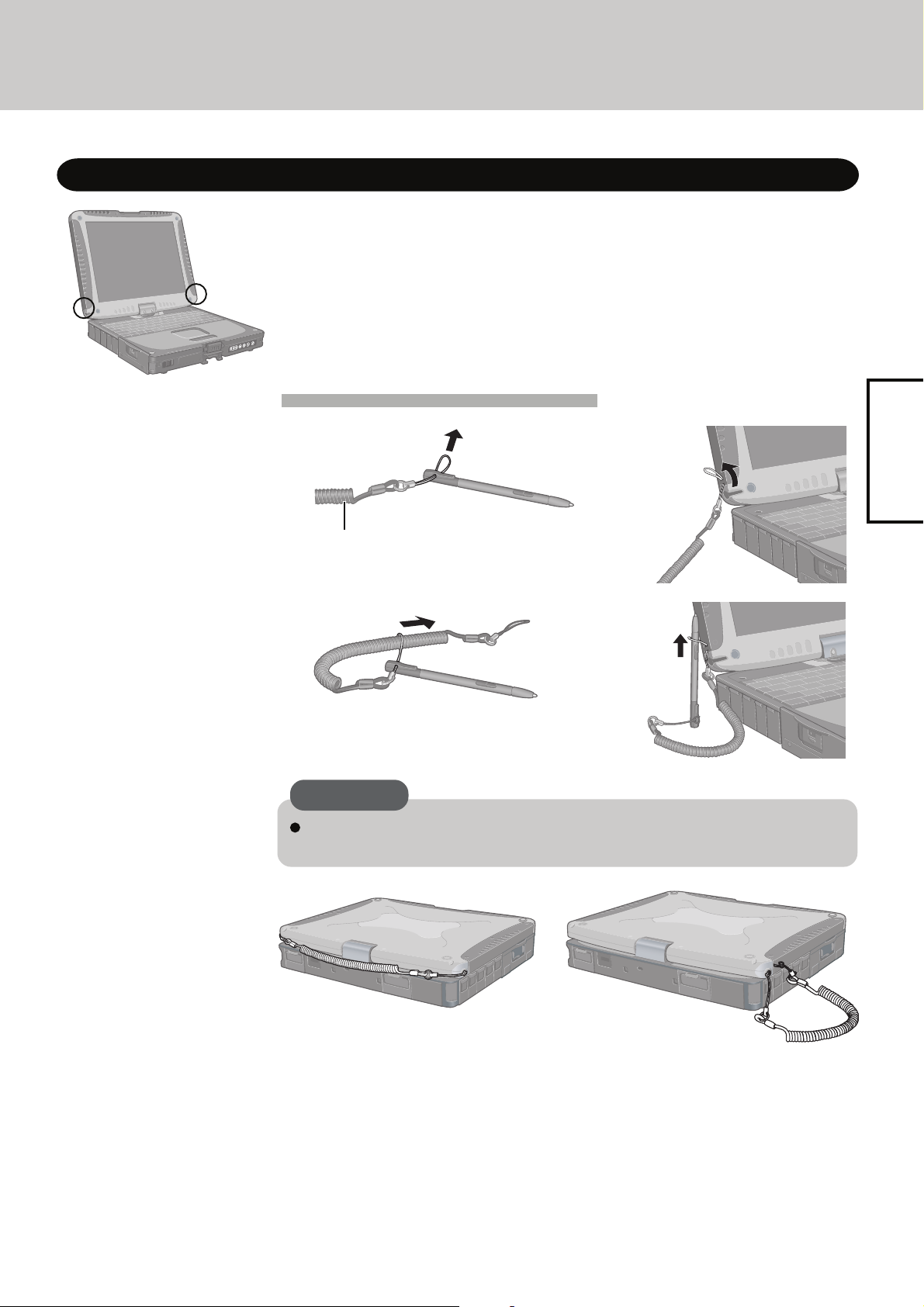
Utilisation du câble extensible
Le câble extensible peut être fixé à l’angle inférieur droit ou gauche de l’écran. Vous pouvez
ainsi éviter que le stylet (fourni) ne tombe accidentellement.
Fixation du câble extensible
1
Câble extensible
2
ATTENTION
Lors de la fermeture de l’écran, prenez garde de ne pas coincer le câble extensible entre
l’écran et le clavier de l’ordinateur (voir figure ci-dessous).
3
4
Prise en main
11
Page 12
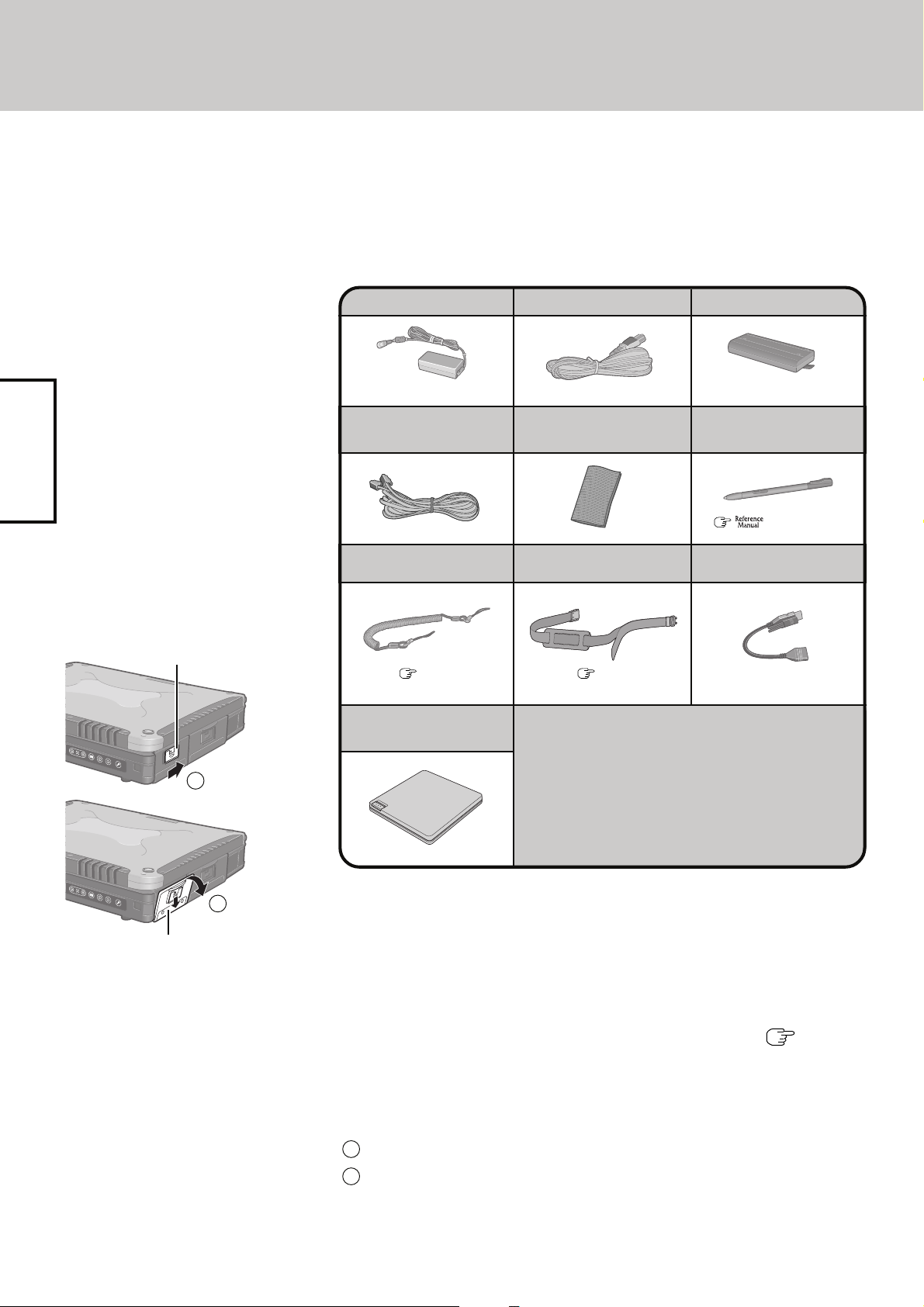
Première utilisation
Lisez les étapes suivantes pour vous familiariser avec les pièces fournies et pour mieux
comprendre certaines opérations informatiques de base.
Vérifiez que tous les accessoires ont bien été inclus.
1
Assurez-vous que tous les accessoires représentés dans la figure sont fournis. Si l’un
de ces accessoires est manquant ou s’il ne fonctionne pas correctement, veuillez contacter
le service technique Panasonic.
Prise en main
Loquet
1
Adaptateur secteur .......1
Numéro de modèle: CF-AA1623A
Câble téléphonique
pour modem ...........1
Câble extensible ......1
Câble téléphonique
pour modem
*2
.........1
Cordon d’alimentation ...1
*1
Chiffon doux .............1
Sangle ......................1
( page 9)( page 11)
Manuel Windows®....................................................
<Pour modèle de système d’exploitation traduit>
Instructions d’utilisation .........................................
CD-ROM de rétablissement du produit ................. 3
<Pour modèle de système d’exploitation multilingue>
Instructions d’utilisation
DVD-ROM de rétablissement du produit*3..............
Bloc-batterie .........1
Numéro de modèle: CF-VZSU30B
Stylet ....................1
( “Touchscreen”)
Câble d’alimentation
USB*2.......................1
(CD-ROM) ......................
*1
1
1
1
1
12
Cover
*1Le numéro du modèle varie en fonction du pays. Pour connaître le numéro de modèle
2
correspondant, veuillez contacter le service technique Panasonic.
*2Non fourni pour certains modèles.
*3S’il n’est pas fourni, veuillez contacter votre administrateur système.
Si des instructions supplémentaires sont fournies avec l’ordinateur, prenez le temps de les lire.
Des opérations supplémentaires peuvent être nécessaires au cours des procédures suivantes :
Veuillez lire le
2
Liez attentivement le CONTRAT DE LICENCE D’USAGE LIMITÉ avant de briser le
cachet situé sur l’emballage de l’ordinateur.
Insérez la batterie.
3
Déverrouillez le couvercle en faisant glisser le loquet vers la droite.
1
Faites glisser le loquet vers le bas et sans le relâcher, ouvrez le couvercle comme
2
illustré ci-contre.
Contrat de licence d’usage limité
.
( page40)
Page 13
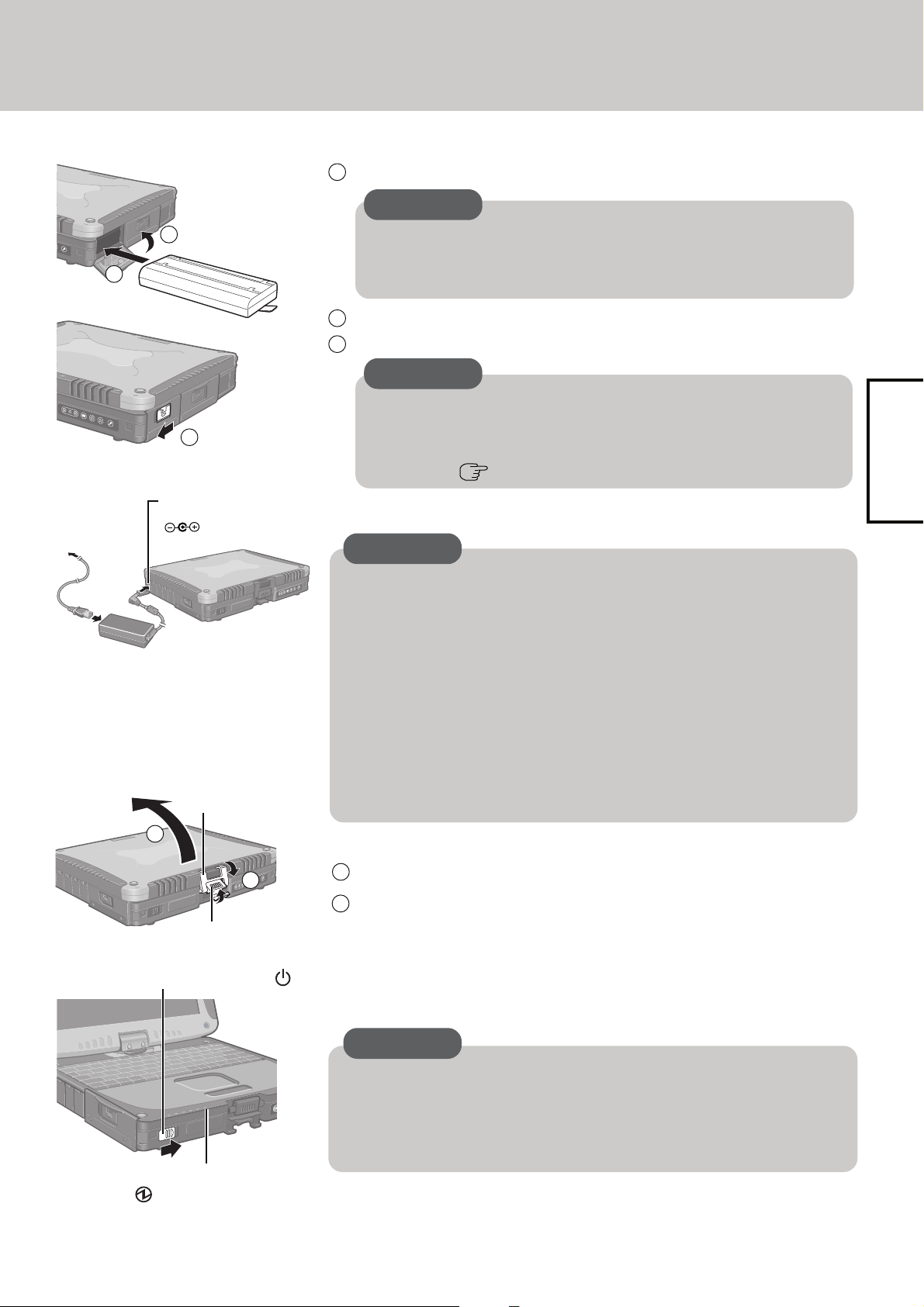
3
Faites glisser la batterie à l’intérieur jusqu’à ce qu’il soit en place.
ATTENTION
4
3
4
5
5
Fiche pour
alimentation C.C.
DC IN 16 V
Loquet B
2
Branchez l’ordinateur à une prise secteur.
4
Ouvrez l’écran.
5
Ne touchez pas aux bornes de la batterie et de l’ordinateur. La batterie risque
•
de ne pas fonctionner correctement si les bornes sont sales ou endommagées.
Dans le cas contraire, l’ordinateur risque de ne pas fonctionner correctement.
Assurez-vous de bien insérer la batterie tel qu’illustré.
•
Fermez le couvercle jusqu’à ce qu’il soit bien en place.
Verrouillez le couvercle en faisant glisser le loquet vers la gauche.
ATTENTION
Assurez-vous que le loquet est correctement fermé. Si vous transportez
•
l’ordinateur sans avoir bien fermer le loquet, la batterie risque de tomber
pendant le transport.
Avant d’utiliser la batterie, veuillez lire attentivement la section “Précautions
•
(batterie)”( page 6-7).
ATTENTION
Veillez à ce que l’adaptateur secteur reste branché jusqu’à ce que la procédure
•
de prise en main soit terminée.
Lorsque vous utilisez l’ordinateur pour la première fois, ne connectez aucun
•
périphérique à l’ordinateur, mis à part la batterie et l’adaptateur secteur.
Manipulation de l’adaptateur secteur
Ne tordez pas et ne tirez pas sur le cordon d’alimentation en forçant. En effet,
•
vous risqueriez d’endommager les fils de connexion.
N’utilisez que l’adaptateur secteur spécifié pour votre ordinateur. Si vous utilisez
•
un adaptateur différent, vous risquez d’endommager la batterie ou l’ordinateur.
Lorsque la prise C.C. n’est pas branchée sur l’ordinateur, débranchez le câble
•
secteur de la prise murale.
Certains problèmes, comme une chute soudaine de la tension, peuvent survenir
•
par temps d’orage. Nous vous conseillons par conséquent d’utiliser une source
d’alimentation sans coupure (UPS) lorsque la batterie n’est pas installée.
Prise en main
1
Loquet A
Commutateur de marche/arrêt
Voyant d’alimentation
1 Soulevez le loquet A et abaissez le loquet B.
2 Soulevez l’écran pour l’ouvrir.
Mettez votre ordinateur en marche.
6
Appuyez sur le commutateur de marche/arrêt et maintenez-le enfoncé pendant une
seconde environ jusqu’à ce que le voyant d’alimentation s’allume, puis relâchez-le.
ATTENTION
Ne faites pas glisser le commutateur de marche/arrêt et ne le tenez pas pendant
•
plus de quatre secondes au risque de mettre l’ordinateur sous tension de manière
forcée.
Ne faites pas glisser le commutateur de marche/arrêt de manière répétée.
•
Lorsque vous mettez l’ordinateur hors tension, vous devez attendre au moins
•
dix secondes avant de le remettre en marche.
13
Page 14
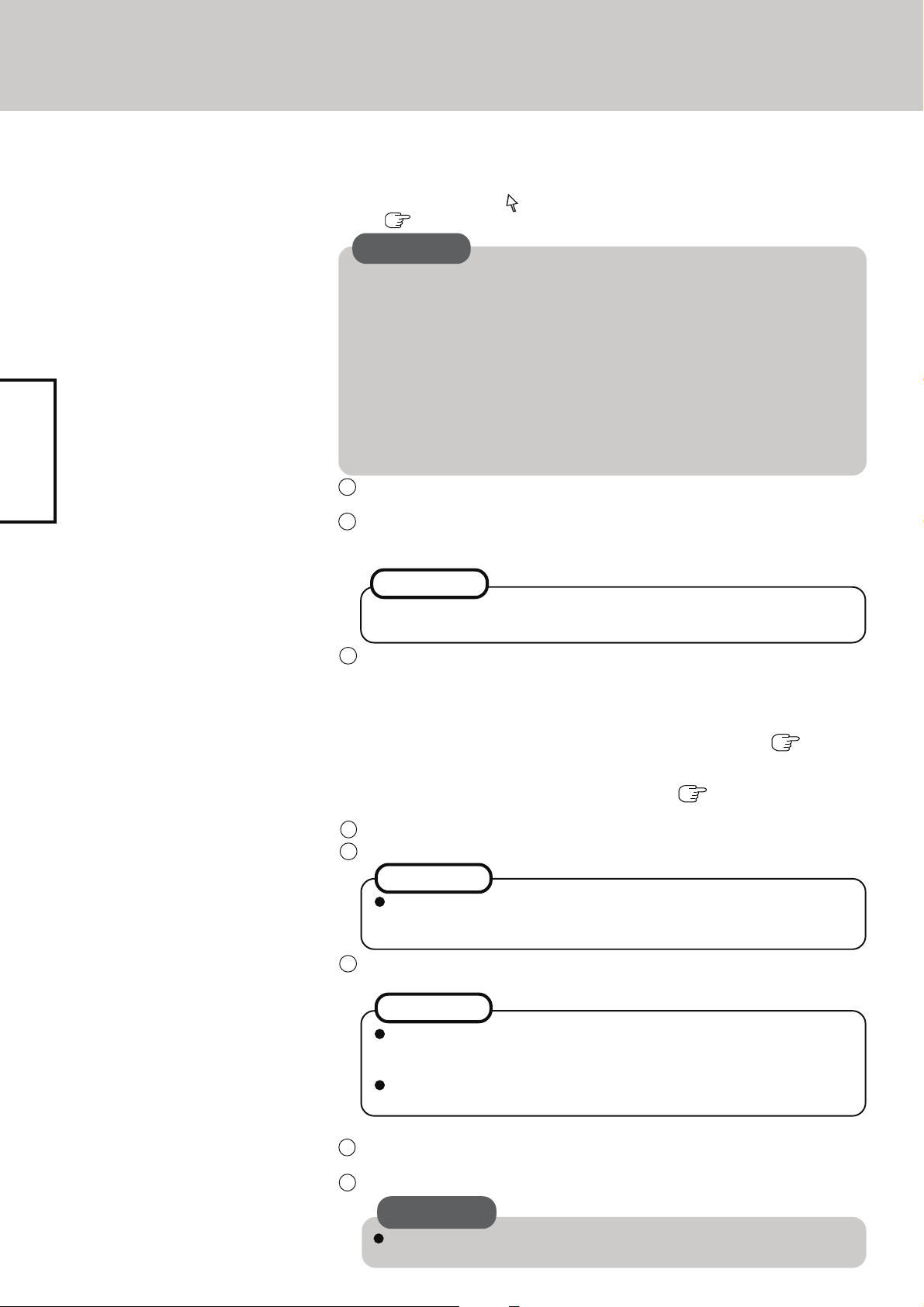
Première utilisation
Installez Windows.
7
Le déplacement du curseur ou le clic des boutons peuvent être effectués avec le pavé
tactile ( page 22).
•
•
<Pour les système d’exploitation MUI>
•
•
1 Dans la fenêtre [Assistant Installation de Windows XP (Welcome to the Windows
Prise en main
2 Lorsque vous avez fini de lire le contrat, sélectionnez [J'accepte les termes de ce
ATTENTION
N’appuyez sur aucune touche ou n’utilisez pas le pavé tactile tant que [Windows
XP Professional Setup] reste affiché.
N’utilisez pas l’écran tactile pendant la configuration de Windows.
Utilisez le pavé tactile pour effectuer les sélections (par exemple: “License
Agreement”). N’utilisez pas le clavier pendant la configuration de Windows afin
d’éviter tout risque de sélection involontaire.
Le clavier sera configuré comme un clavier US pendant la configuration de Windows.
Pour cette raison, la saisie alphabétique au clavier peut être différente de l’affichage
sur l’écran.
Lorsque vous saisissez des nombres, appuyez sur la touche Verr Num et
introduisez les nombres dans le mode à dix touches.
XP Setup Wizard], sélectionnez [Suivant (Next)].
contrat (I accept this agreement)] ou [Je n'accepte les termes de ce contrat (I don’t
accept this agreement)], puis sélectionnez [Suivant (Next)].
REMARQUE
Si [Je n'accepte les termes de ce contrat (I don’t accept this agreement)] est
•
sélectionné, la configuration de Windows sera abandonnée.
3 Sélectionnez les réglages pour votre région, puis sélectionnez [Suivant (Next)].
<Pour les système d’exploitation MUI>
Veuillez ne pas modifier les réglages dans [To change these settings, click
•
Customize] dans [Regional and Language Options] lors de la configuration de
Windows. Les réglages ne seront pas correctement réalisés.
Définissez la ou les langues après que Windows ait été configuré. ( page 17)
Pour que la disposition du clavier corresponde à la langue, sélectionnez [Details]
•
dans [To view or change your current configuration, click Details] de [Regional
and Language Options] et régler les paramètres. ( page 17) (Ce réglage ne
prend effet qu’à la fin de la configuration de Windows).
4 Saisissez votre nom et le nom de votre société, puis sélectionnez [Suivant (Next)].
5 Introduisez le nom de votre ordinateur et sélectionnez [Suivant (Next)].
REMARQUE
Si vous ne parvenez pas à saisir le caractère de votre choix en raison de la
différence dans la disposition du clavier, modifiez celle-ci après avoir redémarré
votre ordinateur.
6 Introduisez la date, l'heure et la zone horaire appropriées, puis sélectionnez [Suivant
(Next)].
REMARQUE
Le redémarrage de l’ordinateur peut demander quelques instants. Veuillez
patienter et n’appuyez sur aucune touche. Ne touchez pas non plus le pavé
tactile, etc.
Si “Une erreur inattendue s’est produite…” (ou un message similaire)
s’affiche, sélectionnez [OK]. Il ne s'agit pas d'un mauvais fonctionnement.
L’ordinateur redémarre.
7 Sélectionnez [Démarrer (start)] - [Panneau de configuration (Control Panel)] -
[Comptes d'utilisateurs (User Accounts)].
8 Créez un mot de passe en suivant les instructions à l’écran.
14
ATTENTION
Mémorisez ce mot de passe ! Sans celui-ci, il est impossible d’accéder à
Windows.
Page 15
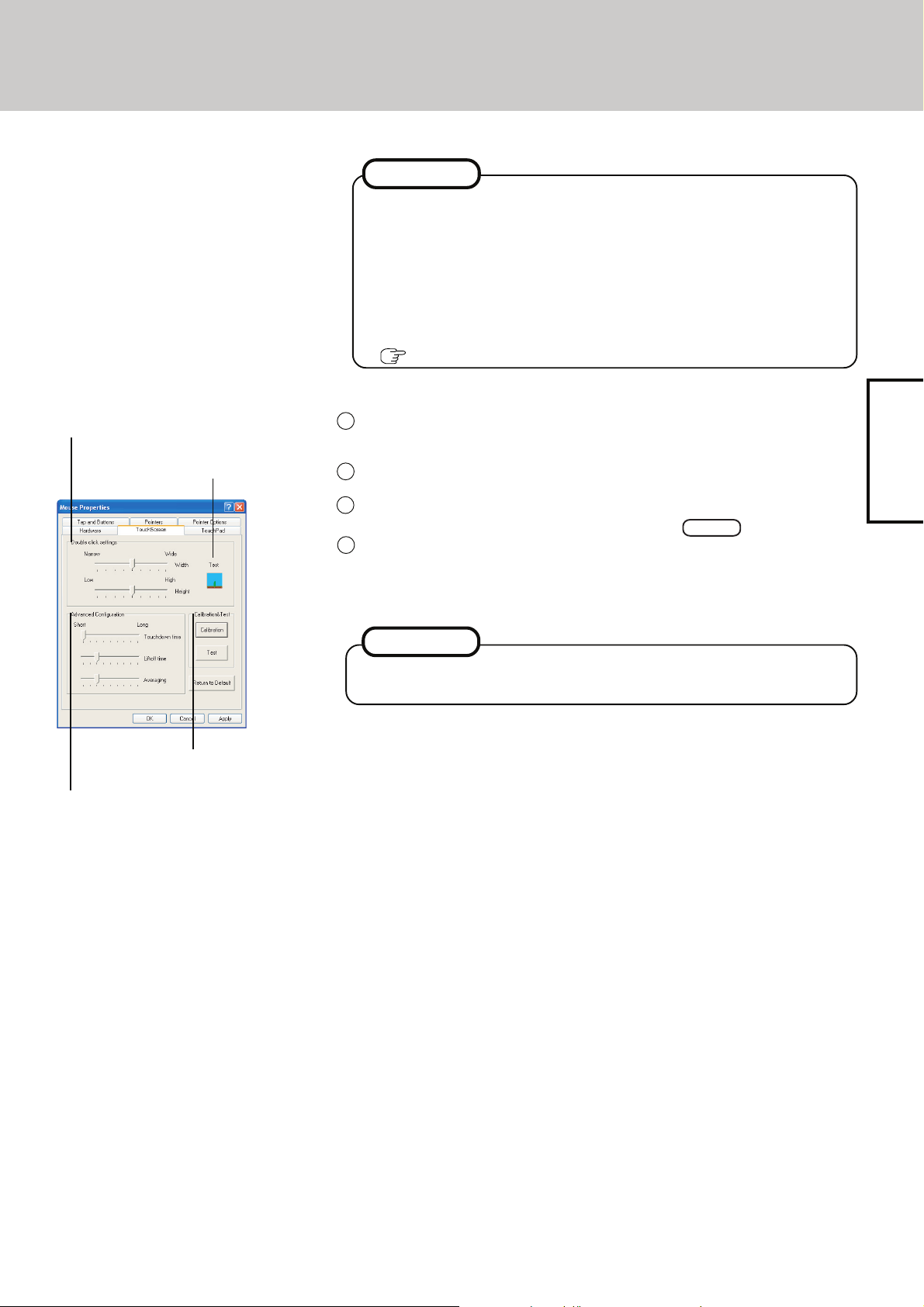
REMARQUE
Si le message “Wait several minutes while the optimal configuration is being
•
set. Do not shutdown the computer during this process.” s’affiche, attendez,
n’appuyez sur aucune touche, ne touchez pas au pavé tactile, etc.
Une fois l’installation de Windows terminée, le message suivant s’affiche en
•
bas à droite de l’écran : “Il se peut que votre ordinateur coure un risque.”
Passez à l’étape suivante.
Ce message est créé par la fonction [Centre de sécurité (Security Center)] du
[Panneau de configuration (Control Panel)] et n’implique pas une erreur ni un
dysfonctionnement. Pour plus d’informations sur le “Centre de sécurité” :
page 28.
Paramétrez la largeur et
la hauteur du double clic.
Testez les “Paramètres du
double clic”.
Définissez les paramètres
de calibrage.
Programmez les
paramètres avancés.
8 Procédez au calibrage de l’écran tactile.
1 Sélectionnez [Démarrer (start)] - [Panneau de configuration (Control Panel)] -
[Imprimantes et autres périphériques (Printers and Other Hardware)] - [Souris
(Mouse)] - [TouchScreen] - [Calibration].
2 Touchez le signe “+” de l’écran de calibrage avec le stylet (fourni) pendant environ
une seconde.
3 Après l’exécution de la procédure de calibrage (par ex. après avoir touché les neuf
signes “+”) terminez la procédure en appuyant sur
4 Sélectionnez [OK].
Entrée
.
9 <Pour les système d’exploitation MUI>
Installez Adobe Reader.
REMARQUE
Adobe Reader est nécessaire pour pouvoir lire les Important Tips et le Reference
•
Manual qui expliquent en détail le fonctionnement de votre ordinateur.
Dans [Démarrer (start)] - [Exécuter (Run)], introduisez les commandes ci-dessous et
sélectionnez [OK].
Français : [c:\util\reader\f\AdbeRdr70_fra_full.exe]
Allemand : [c:\util\reader\g\AdbeRdr70_deu_full.exe]
Anglais : [c:\util\reader\m\AdbeRdr70_enu_full.exe]
Chinois – simplifié : [c:\util\reader\sc\AdbeRdr70_chs_full.exe]
Chinois – traditionnel : [c:\util\reader\tc\AdbeRdr70_cht_full.exe]
Coréen : [c:\util\reader\ko\AdbeRdr70_kor_full.exe]
Croate : [c:\util\reader\yx\AdbeRdr70_hrv_full.exe]
Danois : [c:\util\reader\da\AdbeRdr70_dan_full.exe]
Espagnol : [c:\util\reader\p\AdbeRdr70_esp_full.exe]
Finlandais : [c:\util\reader\fi\AdbeRdr70_suo_full.exe]
Grec : [c:\util\reader\el\AdbeRdr70_gre_full.exe]
Hongrois : [c:\util\reader\hu\AdbeRdr70_hun_full.exe]
Italien : [c:\util\reader\t\AdbeRdr70_ita_full.exe]
Japonais : [c:\util\reader\ja\AdbeRdr70_jpn_full.exe]
Néerlandais : [c:\util\reader\nl\AdbeRdr70_nld_full.exe]
Norvégien : [c:\util\reader\no\AdbeRdr70_nor_full.exe]
Polonais : [c:\util\reader\pl\AdbeRdr70_pol_full.exe]
Portugais : [c:\util\reader\pt\AdbeRdr70_ptb_full.exe]
Roumain : [c:\util\reader\ro\AdbeRdr70_rum_full.exe]
Russe : [c:\util\reader\ru\AdbeRdr70_rus_full.exe]
Slovène : [c:\util\reader\sl\AdbeRdr70_slv_full.exe]
Suédois : [c:\util\reader\s\AdbeRdr70_sve_full.exe]
Tchèque : [c:\util\reader\cs\AdbeRdr70_cze_full.exe]
Turque : [c:\util\reader\tr\AdbeRdr70_tur_full.exe]
Prise en main
Installez Adobe Reader en suivant les instructions à l’écran.
15
Page 16
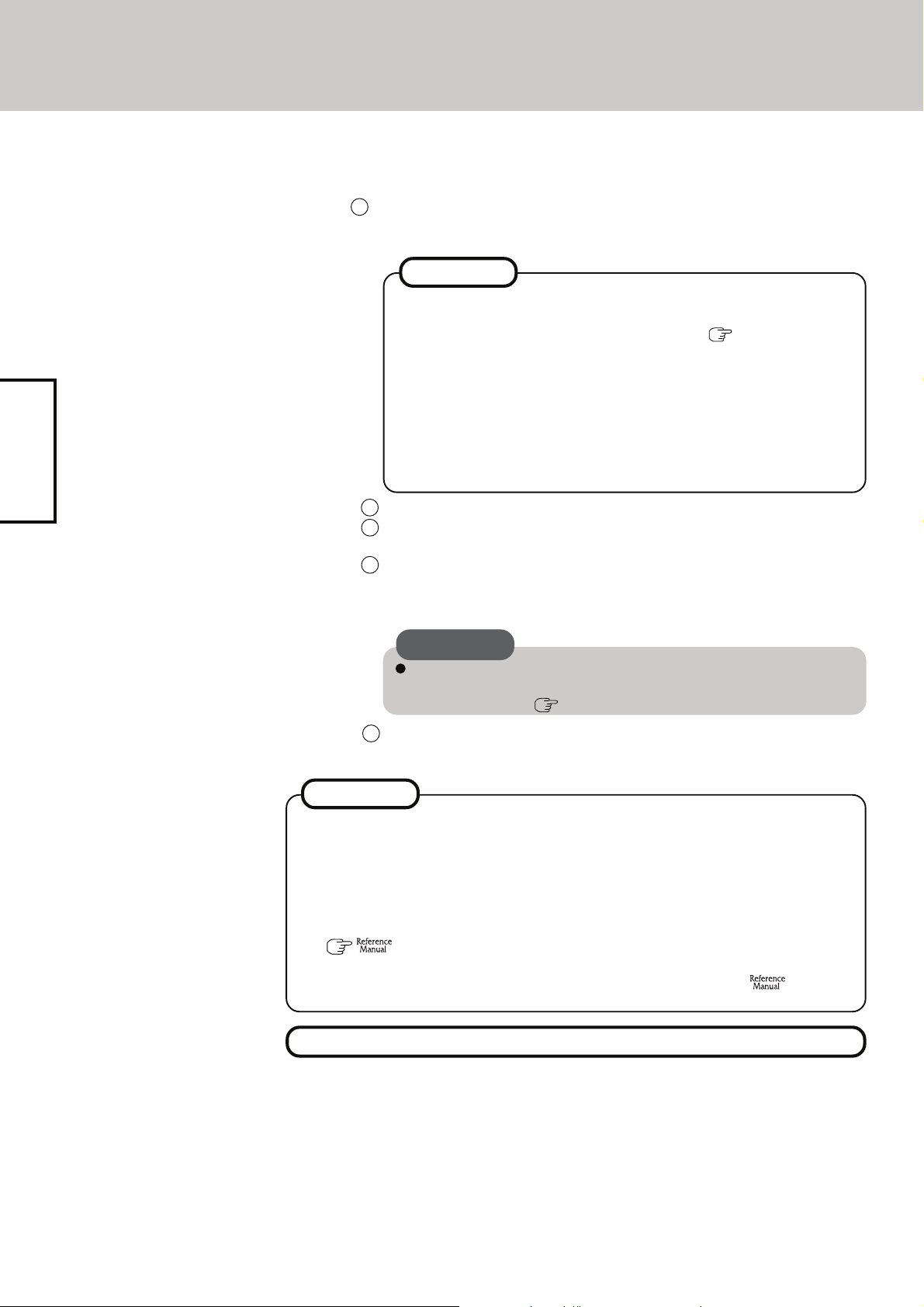
Première utilisation
10 Créer un nouveau compte.
1
Prise en main
Sélectionnez [Démarrer (start)] - [Panneau de configuration (Control Panel)] [Comptes d’utilisateurs (User Accounts)] - [Créer un nouveau compte (Create a
new account)].
REMARQUE
Lorsque vous créez un nouveau compte :
•
• Si vous faites des réglages pour un compte mails, si vous créez une
disquette de reconfiguration du mot de passe ( page 18) ou si vous
effectuez d’autres opérations du même type, vous ne pourrez plus
accéder à l’historique ou aux réglages des comptes mail précédents.
• Lorsque vous créez le premier nouveau compte, vous ne pouvez que
sélectionner [Administrateur de l’ordinateur (Computer administrator)].
Une fois qu’un compte “Administrateur ordinateur” a été créé, vous
pouvez créer d’autres comptes d’utilisateurs.
Seul le compte utilisateur ajouté sera affiche sur l’écran de bienvenue.
Le compte de l’administrateur créé pendant la configuration de
Windows ne s’affiche pas.
2 Saisissez un nom pour le nouveau compte puis sélectionnez [Suivant (Next)].
3 Sélectionnez [Administrateur de l'ordinateur (Computer administrator)], puis
sélectionnez [Créer un compte (Create Account)].
4 <Lorsque vous voulez donner un mot de passe pour le nouveau compte>
Sélectionnez le nouveau compte que vous avez créé et sélectionnez [Créer un
mot de passe (Create a password)].
Suivez les instructions à l’écran pour créer un mot de passe.
ATTENTION
Mémorisez ce mot de passe ! Sans celui-ci, il est impossible d’accéder à
Windows. Vous devez créer une disquette de reconfiguration du mot de
passe au préalable ( page 18).
5 Sélectionnez [Démarrer (start)] - [Arrêter l’ordinateur (Turn Off Computer)] -
[Redémarrer (Restart)] pour redémarrer l’ordinateur.
REMARQUE
À propos de Icon Enlarger (agrandissement des icônes) :
•
• Si les caractères ou les icônes affichés sont trop petits ou difficiles à lire après avoir
terminé l’étape 10, sélectionnez [Démarrer (start)] - [Tous les programmes (All
Programs)] - [Panasonic] - [Icon Enlarger]. Vous pouvez ainsi grossir l’affichage des
caractères et des icônes à l’écran.
• La fonction [Icon Enlarger] de chaque compte peut être configurée séparément.
Vous pouvez aussi utiliser l’utilitaire [Loupe Utility], qui agrandit une partie de l’écran.
•
( “Loupe Utility”)
<Uniquement les modèles avec réseau local sans fil>
Si vous utilisez un réseau local sans fil, reportez-vous à la section “Wireless
•
LAN”.
Ceci conclut les conseils de prise en main.
16
Page 17

Configuration de la langue <Pour les système d’exploitation MUI>
<Langues installées sur cet ordinateur>
·Français ·Allemand ·Anglais ·Arabe ·Bulgare ·Chinois – simplifié
·Chinois – traditionnel ·Coréen ·Croate ·Danois ·Espagnol
·Estonien ·Finlandais ·Grec ·Hébreu ·Hongrois ·Italien
·Japonais ·Letton ·Lithuanien ·Néerlandais ·Norvégien ·Polonais
·Portugais ·Portugais (Brésilien) ·Roumain ·Russe ·Slovaque
·Slovène ·Suédois ·Tchèque ·Thaï ·Turque
Changez les paramètres de langues dans le menu suivant.
[start] - [Control Panel] - [Date, Time, Language, and Regional Options] - [Regional and Language
Options]
[Regional Options] - [Standards and Formats]
[Languages] - [Language used in menus and dialogs]
[Languages] - [Details]-[Default input language]
[Advanced] - [Language for non-unicode Programs]
REMARQUE
Si vous utilisez les versions MUI OS et OS localisé ensemble sur le même réseau, utilisez
•
des noms d’ordinateur anglais sur les versions localisées de Windows.
Certains termes de l’Interface utilisateur restent en anglais même si l’Interface utilisateur
•
est réglé dans une autre langue.
Pour plus d’informations, reportez-vous à “c:\windows\mui\relnotes.txt”.
Si vous modifiez la langue dans [Langues] - [Langue utilisée dans les menus et boîtes de
•
dialogue], la couleur du bureau changera lorsque vous ouvrirez la prochaine session de
Windows.
La couleur du bureau peut être modifiée à l’aide de la procédure suivante.
Sélectionnez [Démarrer] - [Panneau de configuration] - [Apparence et thèmes] - [Affichage]
- [Bureau] et sélectionnez une couleur dans [Couleur], puis [OK].
Prise en main
17
Page 18

Première utilisation
Informations sur Windows XP
En fonction des paramètres de Windows, des applications installées et des pilotes, les
•
menus et autres écrans peuvent être modifiés et certaines fonctions (telles que la
configuration du mot de passe) risquent de ne pas fonctionner. Consultez votre
administrateur de système pour obtenir plus de détails.
Vous pouvez sélectionner Vue Normale dans le Panneau de Configuration ou
•
sélectionner le menu Démarrer Normal. Vous pouvez également modifier la manière
dont un utilisateur se connecte/déconnecte.
La procédure dans ce manuel utilise la méthode ou visualisation des réglages par
défaut de Windows XP (Pas Visualisation normale ou menu Démarrer Normal, etc.)
Reconfiguration du mot de passe
•
Windows XP possède une fonction qui permet de reconfigurer votre mot de passe si
vous l’avez oublié.
Pour utiliser cette fonction, vous devez créer une disquette de reconfiguration du mot
de passe au préalable, en suivant les étapes suivantes.
1 Connectez le lecteur de disquettes USB (en option : CF-VFDU03)*1 à votre ordinateur.
Prise en main
*1
correspondant, veuillez contacter le service technique Panasonic.
2 Sélectionnez [Démarrer] - [Panneau de configuration] - [Comptes d’utilisateurs].
3 Sélectionnez le compte que vous avez utilisé pour vous connecter et sélectionnez
[Empêcher un mot de passe oublié] dans le menu [Tâches apparentées].
Créez une disquette de reconfiguration du mot de passe en suivant les instructions
à l’écran.
Conservez les disquettes de reconfiguration du mot de passe dans un lieu sûr.
• Seul le mot de passe pour la connexion à chaque compte peut être reconfiguré.
Le mot de passe déterminé dans Setup Utility ( ”Setup Utility”) ne peut
Le numéro du modèle varie en fonction du pays. Pour connaître le numéro de modèle
pas être reconfiguré.
18
Page 19

Démarrer/Arrêter
Démarrer
Loquet B
2
1
Loquet A
Commutateur de marche/arrêt
Voyant d’alimentation
1 Ouvrez l’écran.
1
Soulevez le loquet A et abaissez le loquet B.
2
Soulevez l’écran pour l’ouvrir.
Mettez votre ordinateur en marche.
2
Appuyez sur le commutateur de marche/arrêt et maintenez-le enfoncé pendant une
seconde environ jusqu’à ce que le voyant d’alimentation s’allume, puis relâchez-le.
ATTENTION
Pendant le redémarrage, évitez de faire ce qui suit, jusqu’à ce que le voyant
du disque dur ne s’éteigne.
•Connecter ou déconnecter l’adaptateur secteur.
•Toucher au commutateur de marche/arrêt ou aux touches de la tablette.
•Effectuer une opération quelconque au clavier, sur le pavé tactile ou sur
l’écran tactile (ou la souris externe).
•Refermer l’écran.
Lorsque vous mettez l’ordinateur hors tension, vous devez attendre au moins
dix secondes avant de le remettre en marche.
Lorsque vous utilisez cet ordinateur uniquement avec la batterie, il se peut
qu’il faille attendre un moment avant que le courant ne passe après avoir fait
glisser le commutateur de marche/arrêt. Dans ce cas, faites glisser le
commutateur de marche/arrêt et tenez-le pendant plus d’une seconde. Ce
phénomène se produit parce le courant de veille est au minimum lorsque le
courant est coupé et il ne s’agit pas d’un dysfonctionnement.
Lorsque la température du processeur central s’élève, il est possible que
l’ordinateur refuse de se mettre en marche pour protéger le processeur contre
toute surchauffe. Dans ce cas, il faut laisser l’ordinateur se refroidir, puis
appuyer à nouveau sur le commutateur d’alimentation.
Si l’ordinateur refuse toujours de se mettre en marche, veuillez contacter le
service technique Panasonic.
Fonctionnement
REMARQUE
Lorsque l’alimentation est mise en route dans un environnement à basse
température, le message “Warming up the system. Please wait...” peut s’afficher
(jusqu’à 25 minutes) ou le voyant de la batterie peut clignoter vert et orange
alternativement. cette fonction a pour but d’empêcher les disfonctionnements
dur disque dur qui pourraient survenir à basse température. Veuillez attendre
que l’ordinateur démarre.
19
Page 20

Démarrer/Arrêter
3 Activez Windows.
Après vous être assuré que le voyant du disque dur est bien éteint, choisissez
l’utilisateur et entrez le mot de passe puis sélectionnez . Tant que le mot de passe
correct n’a pas été saisi, l’ordinateur ne fonctionne pas.
4 Sélectionnez votre application.
Vous êtes maintenant en mesure de travailler avec votre ordinateur.
REMARQUE
La fonction d’économie d’énergie est configurée en usine, par conséquent, si aucune
•
donnée n’est entrée à l’aide d’une touche, du pavé tactile, d’une touche de la tablette,
de l’écran tactile ou d’une souris externe (le cas échéant) pendant une période donnée,
l’alimentation de l’écran LCD et du disque dur se coupe.
L’écran LCD est réactivé lorsque vous utilisez le pavé tactile, l’écran tactile ou la
souris externe (le cas échéant) ou lorsque vous appuyez sur une touche du clavier ou
de la tablette.
L’écran LCD peut être mis hors tension même lorsque vous installez une application
logicielle. Dans ce cas, si une fenêtre de sélection s’affiche, n’appuyez pas sur la
Barre d’espacement
pourriez activer une sélection. Appuyez sur une touche qui ne risque pas d’activer
une sélection comme la touche
En outre, lorsque vous n’utilisez pas l’ordinateur, il entre automatiquement en mode
veille ou veille prolongée. Le commutateur de marche/arrêt permet de rétablir le mode
de fonctionnement normal. ( “Standby/Hibernation Functions”)
ni sur la touche
.
Ctrl
Entrée
pour réactiver l’écran, car vous
Fonctionnement
Si le message [Enter Password] s’affiche
Saisissez votre mot de passe*1 et appuyez sur
Measures”)
Mot de passe correct
Enter Password [ ]
*1Mot de passe d’administrateur ou mot de passe d’utilisateur défini dans le
Setup Utility (et non pas le mot de passe de Windows).
Trois tentatives incorrectes
Pas de mot de passe
pendant une minute environ
Entrée
. ( “Security
ou
Démarre
Ne démarre pas
(alimentation coupée)
20
Page 21

Arrêt (mise hors tension de votre ordinateur)
1 Sauvegardez les données importantes et fermez chaque application.
2 Sélectionnez [Démarrer] - [Arrêter l’ordinateur].
3 Sélectionnez [Arrêter].
L’ordinateur s’arrête automatiquement.
Comment redémarrer votre ordinateur (sans l’arrêter)
•
Sélectionnez [Redémarrer].
Pour arrêter votre ordinateur à l’aide du clavier ;
•
Appuyez sur ,
ATTENTION
À ne pas faire lors de l’arrêt/du redémarrage de l’ordinateur.
•
• Connecter ou déconnecter l’adaptateur secteur.
• Toucher le commutateur de marche/arrêt.
• Effectuer une opération quelconque au clavier, sur le pavé tactile, sur l’écran tactile,
sur une touche de la tablette ou la souris externe.
• Refermer l’écran.
et sélectionnez [Arrêter] à l’aide de la touche
O
Y
.
T
Y
1
Loquet A
Loquet B
REMARQUE
Afin de pouvoir utiliser rapidement l’ordinateur après l’arrêt,
•
Vous pouvez vous servir des fonctions de veille ou d’hibernation
( “Standby/Hibernation Functions”).
Lorsque vous n’utilisez plus l’ordinateur ou que vous interrompez votre travail...
•
Si vous utilisez la fonction “Standby” ou “Hibernation”, les fichiers et les applications
que vous étiez en train d’utiliser s’afficheront la prochaine fois que vous allumerez
l’ordinateur, ce qui vous permet de reprendre votre travail immédiatement
( “Standby/Hibernation Functions”).
4 Fermer l’écran.
1 Fermer l’écran.
2 Soulevez le loquet A.
2
3 Soulevez le loquet B et placez-le sur les encoches, puis appuyez sur le loquet A pour
verrouiller l’écran.
Fonctionnement
Loquet A
3
21
Page 22

Pavé tactile (Fonctionnement de base)
Surface de travail
Bouton droit
Bouton gauche
Le pavé tactile permet de déplacer le curseur à l’écran et de réaliser des opérations normales
sur l’ordinateur.
Pour de plus amples informations, consultez la section “Touch Pad”.
Fonction
Déplacement du curseur
Frapper/Cliquer
Double-frappe/
Double-clic
Glisser
Utilisation du pavé tactile
Déplacez le bout de votre doigt sur
la surface en appuyant légèrement.
ou
frappe
Pour effectuer un clic droit : cliquez à l’aide du
bouton droit.
ou
double-frappe
ou
double-clic
clic
Fonctionnement
Deux frappes rapides,
mais ne levez pas le doigt
la seconde fois (tout en
exerçant une pression),
puis déplacez-le sur la
surface de travail.
Maintenez le bouton
enfoncé pendant que
vous déplacez votre doigt
sur la surface de travail.
Précautions concernant le pavé tactile
Pour vous servir du pavé tactile, vous ne pouvez vous servir que du bout de votre doigt.
•
Ne placez jamais d’objets sur la surface sensible et n’exercez jamais de forte pression avec
des objets pointus (une pointe, par exemple) ou des objets durs pouvant laisser des marques
(un crayon ou un stylo à bille par exemple).
Evitez de mettre des substances telles que l’huile, en contact avec le pavé tactile, au risque
•
de l’endommager.
Le curseur risquerait de ne plus fonctionner correctement.
Lorsque le pavé tactile est sale :
•
Essuyez les tâches avec un chiffon doux et sec comme de la gaze ou avec un chiffon doux
légèrement humecté de détergent dilué avec de l’eau.
Le benzène, les solvants et l’alcool à 90 degrés sont à proscrire absolument. Dans le cas
contraire, vous risqueriez d’endommager la surface (vous pourriez par exemple la décolorer).
N’utilisez pas non plus de produits nettoyants ou cosmétiques vendus dans le commerce,
car ils peuvent contenir des ingrédients qui risquent d’endommager la surface.
22
Page 23

Ecran tactile (Fonctionnement de base)
Votre ordinateur est équipé d’une fonction écran tactile qui vous permet de réaliser les mêmes
opérations qu’avec un pavé tactile ou une souris en touchant la surface de l’écran avec un stylet
(fourni). (Aidez-vous de l’exemple ci-dessous (paramètres par défaut).)
Les paramètres de l’opération peuvent être modifiés. Pour de plus amples informations, reportezvous à “Touchscreen”.
Déplacement du curseur
Curseur
Stylet
Double-clic
Deux frappes
rapides
REMARQUE
Clic
Une
frappe
Glisser
Saisissez et maintenez l’objet (un
fichier, une icône, etc.), déplacez
le stylet sur la surface (en faisant
glisser l’objet à l’emplacement
voulu) puis relâchez le stylet.
Pour effectuer un clic droit :
1 Sélectionnez dans la barre des tâches.
se transforme en .
2 Sélectionnez l’objet sur lequel vous souhaitez effectuer un clic droit.
se transforme en .
Si vous modifiez accidentellement l’icône en , sélectionnez pour restaurer .
Manipulation de l’écran tactile
Utilisez le stylet fourni avec l’ordinateur. N’utilisez pas d’autres objets que le stylet fourni avec
l’ordinateur.
Ne placez jamais d’objets sur la surface de l’écran tactile et n’exercez jamais de forte pression
avec des objets pointus (une pointe par exemple) ou des objets durs pouvant laisser des
marques (un crayon ou un stylo à bille, par exemple).
N’utilisez pas l’ordinateur si l’écran est poussiéreux. Évitez tout contact avec des substances
risquant de salir l’écran, comme de l’huile.
Lorsque l’écran tactile est sale :
Essuyez les taches avec le chiffon doux et sec fourni avec l’ordinateur.
• Le benzène, les solvants et l’alcool à 90 degrés sont à proscrire absolument.
• Pour obtenir de plus amples informations, reportez-vous aux “Suggestions relatives à
l’entretien de la surface de l’écran LCD” qui accompagnent le chiffon.
Manipulation du stylet
Nettoyez la pointe du stylet et l’écran avant de les utiliser. Des corps étrangers pourraient rayer
l’écran et empêcher le bon fonctionnement du stylet.
Utilisez le stylet uniquement pour l’écran de l’ordinateur. S’il est utilisé à d’autres fins, il
pourrait être endommagé et risquerait alors de rayer l’écran.
Fonctionnement
23
Page 24

Utilisation du mode Tablette
En plus de sa fonction de base, mode ordinateur portable, vous pouvez utiliser votre ordinateur
en mode tablette. Pour cela, il vous suffit de faire pivoter l’écran de 180° et de le rabattre de façon
à ce que celui-ci reste visible. En mode Tablette, vous pouvez utiliser l’écran tactile ( page 23),
le clavier logiciel et les touches de la tablette ( “Tablet Buttons”) de l’ordinateur pour
travailler au lieu de vous servir du clavier interne et du pavé numérique.
Passez en mode Tablette en suivant la procédure ci-dessous.
2
1
2
Loquet C
3
1 Ouvrez l’écran de façon à ce qu’il soit perpendiculaire avec le reste de l’ordinateur.
2
2 Faites coulisser le loquet C vers la droite et, sans le relâcher, faites pivoter l’écran de 180°
vers la droite.
ATTENTION
Ne faites pas pivoter l’écran de plus de 180° et n’essayez pas non plus de le faire
pivoter vers la gauche.
3 Rabattez l’écran.
Loquet B
Fonctionnement
4
Loquet A
Loquet A
4 Soulevez le loquet A.
5 Soulevez le loquet B et placez-le sur les encoches, puis appuyez sur le loquet A pour
verrouiller l’écran.
5
REMARQUE
Pour revenir en mode Ordinateur portable :
•
Suivez les étapes permettant de passer en mode
Tablette, mais cette fois dans l’ordre inverse.
1 Soulevez le loquet A et abaissez le loquet B.
2 Ouvrez l’écran.
3 Faites coulisser le loquet C vers la droite et,
sans le relâcher, faites pivoter l’écran de 180°
vers la gauche.
Loquet C
24
Exemple d’utilisation
En mode Tablette, vous pouvez utiliser l’ordinateur tout en le soulevant comme le montre la
figure ci-contre.
Page 25

Modification des réglages de l’écran
Touches de la tablette
Commande de luminosité
de l’écran LCD
Panneau de saisie
Validation
Rotation
Sécurité
Stylet
Appuyez sur la touche de rotation jusqu’à ce que l’angle
de rotation de l’écran soit défini sur la meilleure position.
Pour faire pivoter l’écran
Pour obtenir des informations plus détaillées, voir “Display Rotation”.
REMARQUE
Vous pouvez configurer l’ordinateur de façon à que l’écran pivote automatiquement
jusqu’à la position prédéfinie lorsque vous passez du mode Ordinateur portable au
mode Tablette et vice versa. ( “Display Rotation”)
Pour régler la luminosité de l’écran LCD
Appuyez sur les commandes de luminosité de l’écran LCD
.
Saisie de caractères
Appuyez sur le bouton du panneau de saisie .
Le clavier logiciel ci-dessous*1 s’affiche et vous pouvez sélectionner les caractères à l’aide du
stylet (fourni). Pour obtenir des informations plus détaillées, voir “Software Keyboard”.
*1
L’écran varie en fonction de la langue.
REMARQUE
Vous pouvez également afficher le clavier logiciel en suivant la procédure ci-dessous.
Sélectionnez [Démarrer] - [Tous Programmes] - [Panasonic] - [Software Keyboard].
Lors de l’utilisation de la fonction d’écran tactile, servez-vous uniquement du stylet
fourni avec l’ordinateur.
Fonctionnement
25
Page 26

Reference Manual
Reference Manual / Important Tips
Vous pouvez accéder au Manuel de référence et aux Important Tips (conseils importants) à partir
de votre ordinateur.
Si une imprimante est connectée, vous pouvez également imprimer ce manuel.
Reference Manual
Ce manuel explique en détail toutes les fonctions de votre ordinateur, afin que vous puissiez
en tirer le meilleur parti. Il explique, par exemple, comment ajouter des périphériques, il décrit
le fonctionnement de Setup Utility et fournit d’autres informations utiles. (Veuillez vous
reporter à la couverture de ce manuel pour obtenir le sommaire de ce manuel.)
Comment accéder au Reference Manual
Sélectionnez [Reference Manual] dans [Démarrer].
Important Tips (Conseils importants)
Dans les Important Tips, nous vous donnons des informations sur la manière d’utiliser la
batterie le plus économiquement possible afin de prolonger au mieux la durée d’utilisation,
lors de vos voyages.
Vous trouverez également des explications claires sur la manière d’optimiser l’utilisation de
votre écran tactile.
Fonctionnement
Comment accéder aux Important Tips
Sélectionnez sur le bureau.
Vous pouvez également accéder aux Important Tips en sélectionnant [Démarrer] - [Tous
les programmes] - [Panasonic] - [On-Line Manuals] - [Important Tips].
Lorsque le Reference Manual ou les Important Tips sont ouverts pour la première fois, le
Contrat de Licence d’Adobe Reader s’affiche au format PDF. Si le contrat s’affiche, après
l’avoir lu, sélectionnez [accepte] pour accéder au Reference Manual ou aux Important Tips.
Veuillez vous reporter à l’aide d’Adobe Reader pour utiliser Adobe Reader.
REMARQUE
Certaines illustrations peuvent être difficiles à visualiser selon le grossissement. Si
•
l’illustration est trop petite, agrandissez la fenêtre.
Si une imprimante est connectée à l’ordinateur, nous vous conseillons d’imprimer les
•
pages requises. Suivant l’imprimante utilisée, il se peut que les illustrations et les saisies
d’écran imprimées ne soient pas d’une très bonne qualité.
26
Page 27

Informations utiles
Environnement d’utilisation
Environnement
Fonctionnement : Température :de 5°C à 35 °C
Humidité : de 30 % à 80% d’HR (sans condensation)
Stockage : Température :de -20 °C à 60 °C
Humidité : de 30 % à 90 % d’HR (sans condensation)
Même si la température de fonctionnement et l’humidité sont respectées, le fait d’utiliser
très longtemps l’ordinateur dans un milieu extrêmement froid, chaud ou humide peut
endommager le produit et réduire sa durée de vie.
REMARQUE
N’utilisez l’ordinateur que dans la plage des températures autorisée.
Lorsque vous laissez l’ordinateur en marche dans un environnement à basse
température, réglez [Arrêt des disques durs] sur [Jamais] dans le menu suivant afin
d’éviter d’endommager le disque dur.
[Démarrer] - [Panneau de configuration] - [Performance et maintenance] - [Options
d’alimentation] - [Modes de gestion de l’alimentation]
Manipulation
Endroits où ne pas utiliser votre ordinateur
Ces endroits peuvent occasionner des dommages à votre ordinateur.
Zones comportant du matériel électronique
Ces zones peuvent interférer avec l’affichage de votre ordinateur ou lui faire produire
des sons étranges.
Zones exposées à des températures extrêmement basses ou élevées
Ne laissez pas d’objets sensibles à la chaleur à proximité de l’ordinateur. Pendant son
fonctionnement, l’ordinateur peut devenir chaud.
Avant de ranger votre ordinateur, assurez-vous d’en essuyer toute humidité.
Cet ordinateur a été conçu de manière à minimiser les chocs sur l’écran LCD et sur le disque
dur, les fuites de liquide (par ex. de l’eau) sur le clavier, etc, mais aucune garantie n’est offerte
à cet égard. Vous devez donc traiter votre ordinateur comme un instrument de précision et
prendre les précautions nécessaires.
Lors du transport de l’ordinateur, veillez‘à respecter les consignes suivantes :
Mettez l’ordinateur hors tension.
•
Retirez tous les appareils, câbles, cartes PC qui dépassent de l’ordinateur (voir figure sur la
•
gauche) et cartes mémoire SD avant de transporter l’ordinateur.
Ne laissez pas tomber votre ordinateur et ne le cognez pas contre des objets durs.
•
Ne posez pas l’ordinateur sur la tranche et ne le laissez pas se renverser. Si l’ordinateur a
•
subi un choc important lors d’une chute, le disque dur, le lecteur de disquettes, etc., pourraient
cesser de fonctionner.
Ne transportez pas l’ordinateur lorsque l’écran est ouvert, et ne le déplacez jamais en le
•
tenant par l’écran.
Ne mettez jamais rien (par exemple une feuille de papier) entre l’écran et le clavier.
•
À bord d’un avion, gardez toujours votre ordinateur avec vous. Ne l’enregistrez jamais
•
avec vos bagages. Si vous désirez utiliser l’ordinateur dans un avion, nous vous
recommandons de consulter la compagnie aérienne qui vous indiquera son règlement en la
matière.
Lorsque vous transportez une batterie de rechange dans un bagage, une valise, etc., nous
•
vous recommandons de la placer dans un sac en plastique afin d’en protéger les bornes.
Nous vous recommandons de :
D’avoir une batterie de rechange complètement chargée.
•
effectuer des copies de sauvegarde sur disque et de les prendre avec vous.
•
Fonctionnement
27
Page 28

Informations utiles
Entretien
Écran
Pavé tactile
page 22
Utilisez le chiffon doux fourni avec l’ordinateur. (Pour obtenir de plus amples informations, reportezvous aux “Suggestions relatives à l’entretien de la surface de l’écran LCD” qui accompagnent le
chiffon).
Si le film protecteur est abîmé, il est peut-être temps de le remplacer. Le film protecteur est jetable.
Pour trouver le numéro de modèle de votre film protecteur, veuillez contacter le support technique
Panasonic. (Pour obtenir de plus amples informations, reportez-vous aux “Instructions
d’utilisation” fournies avec votre film protecteur.)
ATTENTION
Ne touchez pas l’écran avant d’y avoir replacé un film protecteur, ou vous pourriez y
laisser des traces ou rayures.
Surfaces autres que l’écran
Utilisez un chiffon doux légèrement humidifié avec de l’eau ou un détergent dilué avec de
l’eau.
ATTENTION
Le benzène, les solvants et l’alcool à 90 degrés sont à proscrire absolument. Dans le cas
contraire, vous risqueriez d’endommager la surface (vous pourriez par exemple la décolorer).
N’utilisez pas non plus de produits nettoyants ou cosmétiques vendus dans le commerce,
car ils peuvent contenir des ingrédients qui risquent d’endommager la surface.
Ne versez pas ou ne vaporisez pas de l’eau ou une solution détergente directement sur
l’ordinateur. Si du liquide pénètre à l’intérieur de l’ordinateur, ce dernier risque de ne plus
fonctionner correctement ou d’être endommagé.
Centre de sécurité/protection antivirus
Utilisez la fonction Centre de sécurité pour protéger Windows des virus informatiques, etc.
Centre de sécurité Windows
Qu’est-ce que le Centre de sécurité Windows ?
•
Fonctionnement
Le Centre de sécurité Windows permet de gérer de façon centralisée les informations relatives
à la sécurité de Windows et de surveiller les mesures antivirus et d’autres paramètres de
sécurité de Windows afin d’optimiser la sécurité du système.
Utilisez la fonction Centre de sécurité pour protéger votre ordinateur des virus informatiques,
etc.
Sélectionnez [Démarrer] - [Panneau de configuration] - [Centre de sécurité] pour afficher les
réglages actuels des fonctions de sécurité suivantes.
• Pare-feu Windows (Windows Firewall)
Système de sécurité permettant de protéger l’ordinateur contre les accès non autorisés
via Internet ou d’autres réseaux externes.
Le pare-feu régule les données échangées entre l’ordinateur et le réseau externe de sorte
que seules les données autorisées puissent passer.
Au moment de l’achat, le pare-feu Windows est activé.
• Mises à jour automatiques
Si votre ordinateur est branché à Internet, cette fonction vérifie régulièrement si des
nouvelles mises à jour ou si des mises à jour importantes sont disponibles et, le cas
échéant, elle les installe automatiquement.
• Protection antivirus
Cette fonction vérifie régulièrement si le logiciel antivirus a été installé sur l’ordinateur et
si la version de ce logiciel est la dernière version disponible.
28
Page 29

Sous Windows XP, les fonctions de sécurité ont été renforcées contre certains contenus des
sites Internet.
Parmi ces fonctions, le “Bloqueur de fenêtres publicitaires intempestives” pourrait empêcher
l’affichage de pages Web.
Virus informatiques
Si le message “Il se peut que votre ordinateur coure
un risque” s’affiche
Lisez le message, sélectionnez (icône rouge) dans la barre des tâches et réalisez les
réglages nécessaires.
Ce message, que le Centre de sécurité Windows ( page 28) affiche pour vérifier régulièrement
les réglages en rapport avec la sécurité, s’affiche jusqu’à ce que les réglages soient correctement
réalisés.
REMARQUE
Ce message n’indique pas une erreur. Vous pouvez continuer à utiliser l’ordinateur lorsque
ce message s’affiche. Cependant, pour que votre ordinateur fonctionne en toute sécurité,
nous vous recommandons de prendre les mesures appropriées pour réduire les dommages
dus aux virus et à d’autres attaques, et donc d’éviter que le message n’apparaisse.
Bloqueur de fenêtres publicitaires intempestives
Il est conseillé aux utilisateurs d’acheter la version la plus récente d’un logiciel de protection
anti-virus et de l’utiliser régulièrement
Nous vous recommandons d’exécuter ce logiciel:
• Lorsque vous démarrez votre ordinateur.
• Après avoir reçu des données.
Nous vous recommandons de vérifier les données reçues sur des disquettes ou provenant de
sources externes, comme les téléchargements de données depuis l’Internet, les messages
électroniques, etc. (dans le cas de fichiers comprimés, il est nécessaire de les décomprimer
avec d’effectuer la vérification).
Concernant la dep (Data Execution Prevention), vous pouvez effectuer un des réglages dans
le menu suivant. [Démarrer] - [Panneau de configuration] - [Performance et maintenance] [Systèmes] - [Avancé] - [Paramètres] (dans [Performances]) - [Prévention d'exécution des
données]
Pour plus informations, consultez l’aide de Windows.
Mise à jour de Windows
Vous pouvez utiliser les derniers patchs et service packs pour Windows avec les menus suivants.
N’effectuez pas la “Driver Updates” même si un message vous demande de mettre à jour un
pilote. Si la mise à jour d’un pilote est nécessaire, veuillez contacter le service technique de
Panasonic.
[Démarrer] - [Tous les programmes] - [Windows Update]
Sauvegarde des données sur le disque dur
Évitez tout choc à votre ordinateur.
Exercez le plus grand soin lors de la manipulation de votre ordinateur; les chocs pourraient
endommager votre disque dur ou rendre inutilisables vos applications logicielles et vos données.
N’arrêtez pas votre ordinateur pendant que des applications logicielles sont ouvertes ou que
le témoin du disque dur est allumé
Fermez Windows correctement pour éviter tout problème.
Sauvegardez toutes les données importantes sur disquettes.
La sauvegarde des données sur disques ou disquettes permettra de limiter les dommages dans
le cas où votre ordinateur connaîtrait une défaillance ou si vous modifiez ou effaciez les
données par erreur.
Utilisez la fonction de sécurité pour protéger les données importantes. ( “Security
Measures” et “SD Memory Card Security Function”)
Verrouillage du disque dur
Lorsque le verrouillage du disque dur est réglé sur [Enable], il est impossible de lire ou
d’écrire des données sur le disque dur quand celui-ci est installé sur un ordinateur différent.
Lorsque le disque dur est replacé dans son ordinateur d’origine, il est alors possible de lire
et d’écrire des données comme auparavant. Toutefois, dans ce cas, veillez à effectuer les
paramétrages dans Setup Utility afin qu’ils soient exactement identiques à ceux définis
avant que le retrait du disque dur. (Remarque : le verrouillage du disque dur ne garantit pas
une protection totale des données.) ( “Security Measures”)
Fonctionnement
29
Page 30

Informations utiles
Lors de l’utilisation de périphériques
Assurez-vous de suivre les instructions suivantes à la lettre pour éviter d’endommager
l’ordinateur, les périphériques, les câbles, etc. En complément de la lecture de ce manuel et du
Reference Manual, veuillez lire attentivement les manuels de chaque périphérique utilisé.
N’utilisez que les périphériques conformes aux spécifications de l’ordinateur.
Branchez les périphériques correctement, en faisant très attention à l’état et à l’emplacement
des connecteurs.
Si un branchement est difficile a faire, ne forcez pas trop, vérifiez une fois de plus l’état et
l’emplacement du connecteur (alignement des broches, etc…).
Si le connecteur possède des vis de fixation, veuillez serrer les vis fermement.
Ne transportez pas l’ordinateur avec des câbles y étant reliés et ne tirez pas sur les câbles
avec force.
Lorsque vous changez les partitions du disque dur
Lorsque vous utilisez la fonction de copie de sauvegarde du disque dur, partitionnez le disque
dur lorsqu’une zone de copie de sauvegarde a été créée. ( page 41) Si vous partitionnez le
disque dur avant de créer la zone de sauvegarde, la zone de sauvegarde ne pourra pas être
créée.
Lorsque vous souhaitez vous débarrasser de cet appareil ou le céder à une autre personne
Lorsque vous souhaitez vous débarrasser de cet appareil ou le céder à une autre personne,
nous vous conseillons d’effacer toutes les données du disque dur afin d’éviter tout vol de
données sur ce dernier. Même si vous effacez des données ou initialisez le disque dur en
utilisant les commandes normales de Windows, les données peuvent encore être lues avec un
logiciel spécial. Pour effacer toutes les données, faites-le faire par un spécialiste (en supplément)
ou utilisez l’utilitaire d’effacement de données (inclus) ( page 45). Remarque : cet utilitaire
d’effacement de données du disque dur ne garantit pas que les données seront complètement
effacées.
Veuillez noter que le fait de céder cet appareil à une autre personne sans supprimer certains
logiciels du disque dur peut constituer une violation des licences de l’utilisateur pour ces
Fonctionnement
logiciels.
Réseau local sans fil (uniquement les modèles avec réseau local sans fil)
Pour éviter le vol de données ou l’accès non autorisé au disque
dur via un réseau local sans fil.
Si vous envisagez d’utiliser les fonctions du réseau local sans fil, nous vous conseillons
de ne le faire qu’après avoir effectué les réglages appropriés, tel de cryptage de données.
30
Page 31

Liste des codes d’erreurs
Lorsque vous allumez l’ordinateur, si l’un des codes d’erreur ou messages suivants s’affiche, suivez les instructions ci-après.
Si le problème persiste, ou si le code d’erreur ou le message affiché ne figure pas ici, veuillez contacter le service technique de
Panasonic.
Code d’erreur/Message
0211: Keyboard error
0251: System CMOS checksum
bad - Default configuration used
0271: Check date and time
settings
0280: Previous boot incomplete Default configuration used
0613: Serial Port*1 configuration
changed
0614: Serial Port*1 config. error
- device disabled
*1Le nom du port, tel que A ou B,
s’affiche, indiquant les ports en
conflit.
Press <F2> to Setup
Operating System not found
Extended RAM Module Failed
Solution
Si un clavier ou une souris externe est connecté, vous devez le ou la déconnecter.
Une erreur s’est produite dans la mémoire qui enregistre les paramètres de le Setup Utility.
Cette erreur se produit lorsque le contenu de la mémoire est modifié par une opération effectuée
par inadvertance par un programme ou autre fonction.
Lancez Setup Utility et donnez les valeurs par défaut, puis réglez les paramètres sur les
valeurs appropriées.
Si le problème persiste, la pile de l’horloge interne doit peut-être être changée. Contactez le
service technique Panasonic.
La date et l’heure sont incorrectes.
Lancez Setup Utility et réglez la date et l’heure.
Si le problème persiste, la pile de l’horloge interne doit peut-être être changée. Contactez le
service technique Panasonic.
Impossible de démarrer, plusieurs fois de suite, si bien que les paramètres de Setup Utility
sont remis à leur valeur par défaut et l’ordinateur redémarre.
Lancez Setup Utility et donnez les valeurs par défaut, puis réglez les paramètres sur les
valeurs appropriées.
L’adresse I/O et les paramètres IRQ sont en conflit.
Lancez le Setup Utility et changez les paramètres dans le menu [Advanced] de façon à ce
qu’il n’y ait pas de conflit entre les ports.
Notez les détails de l’erreur et appuyez sur pour lancer Setup Utility. Confirmez les
paramètres et réglez les paramètres sur les valeurs appropriées.
Le système d’exploitation n’est pas installé correctement sur la disquette ou le disque dur à
partir duquel vous essayez de démarrer.
Si l’ordinateur ne parvient pas à redémarrer à partir de la disquette, vérifiez le lecteur de
disquette pour être sûr que la disquette est amorçable. Dans le cas contraire, utilisez une
autre disquette.
Si l’ordinateur ne démarre pas à partir du disque dur, vérifiez que le disque dur est
correctement reconnu dans le menu [Information] de Setup Utility.
• Si le disque dur est reconnu, procédez à la réinstallation.
• Dans le cas contraire, veuillez contacter le service technique Panasonic.
Si un périphérique est connecté au port USB, débranchez-le ou lancez Setup Utility et
réglez le [Legacy USB Support] dans le menu [Advanced] sur [Disable].
Si le module de RAM étendue n’a pas été correctement inséré ou si un module de RAM
étendue autre que celui spécifié a été inséré, un bip est émis et le message “Extended RAM
Module Failed” (Module de RAM étendue défaillant) s’affiche lorsque l’ordinateur est
mis sous tension. Dans ce cas, mettez l’ordinateur hors tension, vérifiez que le module de
RAM étendue respecte les spécifications et replacez-le.
F2
Pour lancer le Setup Utility
1 Redémarrez l’ordinateur.
2 Appuyez sur
démarrage.
pendant que l’écran [Panasonic] est affiché, juste après que l’ordinateur a commencé la procédure de
F2
Diagnostic des pannes
31
Page 32

Résolution des problèmes (résumé)
Lorsqu’un problème se produit, veuillez vous référer à cette page. Le Reference Manual contient également des informations détaillées.
Si un problème semble se rapporter à une application logicielle, veuillez consulter le manuel de cette application logicielle. Si vous ne
parvenez toujours pas à résoudre le problème, veuillez contacter le service technique Panasonic. Vous pouvez utiliser le visualiseur
d’information du PC pour vérifier le statut d’utilisation de l’ordinateur. ( “Dealing with Problems (Advanced)”).
Démarrage
Le voyant d’alimentation n’est
pas allumé
L’ordinateur ne fonctionne
pas lorsqu’un périphérique
USB est branché.
Le message [Enter Password]
(saisir le mot de passe) s’affiche
Le message POST Startup
error(s) s’affiche
Le démarrage de Windows ou
d’une opération est
extrêmement lent
La date et l’heure sont
incorrectes
Lorsque l’ordinateur sort du
mode de veille ou de veille
prolongée, [Enter Password]
ne s’affiche pas, même si un
mot de passe a été défini dans
Setup Utility
En cas d’oubli du mot de passe
Lorsque “Remove disks or
other media. Press any key to
Diagnostic des pannes
restart” (Retirez les disques
et autres supports. Appuyez
sur une touche pour
redémarrer.) ou un message
similaire s’affiche
L’écran [Executing Battery
Recalibration] (exécution du
recalibrage de la batterie)
apparaît.
Vérifiez que le câble de l’adaptateur secteur est bien connecté.
Vérifiez qu’un bloc batterie chargé est correctement installé.
Retirez la batterie et débranchez l’adaptateur secteur puis rebranchez- les.
Il se peut que l’ordinateur ne fonctionne pas lorsque certains périphériques USB sont branchés.
Débranchez le périphérique USB ou réglez le [Legacy USB Support] sur [Disable] dans le
menu [Advanced] de Setup Utility.
ISaisissez votre mot de passe d’Administrateur ou d’Utilisateur. Si vous avez oublié votre
mot de passe, contactez le service technique Panasonic.
page 31
Appuyez sur dans le Setup Utility ( “Setup Utility”). Ceci rétablit les valeurs
par défaut des paramètres de Setup Utility (sauf les paramètres du mot de passe). Setup
Utility doit ensuite être exécuté une nouvelle fois afin que vous puissiez introduire les
paramètres souhaités pour l’environnement d’exploitation. (Comme la vitesse de traitement
dépend du logiciel utilisé, cette opération n’accélérera pas la vitesse de traitement.)
Si vous installez un logiciel résidant après avoir acheté cet ordinateur, désactivez ce logiciel.
Vous pouvez régler la date et l’heure en utilisant le menu suivant.
[Démarrer] - [Panneau de configuration] - [Options régionales, date, heure et langue] - [Date et heure]
Lorsque l’ordinateur est connecté à un réseau local (LAN), comparez avec la date et l’heure du serveur.
Si ces problèmes persistent, la batterie interne de l’horloge devra peut-être être remplacée.
Contactez le service technique Panasonic.
Cet ordinateur ne reconnaîtra plus correctement les dates et heures à partir de l’année 2100.
Même si un mot de passe a été défini dans Setup Utility, [Enter Password] ne s’affiche pas
lorsque l’ordinateur se remet en fonctionnement après le mode de veille ou veille prolongée.
Si vous souhaitez utiliser la fonction sécurité en mode de veille ou de veille prolongée, utilisez
le mot de passe de Windows de la façon suivante :
1 Sélectionnez [Démarrer] - [Panneau de configuration] - [Comptes d’utilisateurs] et
sélectionnez le compte pour lequel vous voulez définir un mot de passe.
2 Sélectionnez [Créer un mot de passe], entrez le mot de passe, puis sélectionnez [Créer un
mot de passe].
3 Sélectionnez la case [Demander un mot de passe lorsque l’ordinateur quitte la mise en
veille] dans [Panneau de configuration] - [Performances et maintenance] - [Options
d’alimentation] - [Avancé].
Si vous avez créé un disque de reconfiguration du mot de passe ( page 18), un message
s’affiche lorsque le mot de passe saisi est incorrect. Suivez les indications du message et
redéfinissez le mot de passe en utilisant le disque de reconfiguration du mot de passe.
Si vous n’avez pas créé de disque de changement de mot de passe, après l’installation,
configurez Windows et redéfinissez le mot de passe.
Cela signifie qu’une disquette ne contenant pas les informations nécessaires au démarrage du
système a été laissée dans le lecteur de disquettes. Retirez-la et appuyez sur une touche quelconque.
Ce message peut s’afficher lorsque certains périphériques USB sont branchés. Débranchez le
périphérique USB ou réglez le [Legacy USB Support] sur [Disable] dans le menu [Advanced] de
Setup Utility.
Si malgré ces deux mesures le message apparaît à nouveau, cela peut signifier que le disque
dur est défectueux. Contactez le service technique Panasonic.
Lors de la fermeture de Windows pendant la procédure de recalibrage de la batterie, si vous
sélectionnez [Annuler (Cancel)] dans l’écran [Fin du programme (End Program)], la fermeture
de Windows est annulée. Dans ce cas, le recalibrage de la batterie aura lieu lors du prochain
démarrage de l’ordinateur. Pour démarrer Windows, éteignez l’ordinateur en appuyant sur le
commutateur de marche/arrêt puis rallumez-le.
F9
32
Page 33

Démarrage (suite)
Lorsque ce qui précède ne
constitue pas la cause
Saisie du mot de passe
Dans l’écran [Enter Password], un signal sonore est
émis et le mot de passe ne peut
pas être saisi
Appuyez sur
par défaut des paramètres de Setup Utility (sauf les paramètres du mot de passe).
Essayez de débrancher tous les périphériques.
Vérifiez les erreurs du disque dur en suivant la procédure suivante.
1 Retirer tous les périphériques (y compris l’écran externe).
2
Sélectionnez [Démarrer] - [Poste de travail], clic droit sur [Disque local (C:)] puis sélectionnez
[Propriétés].
3 Sélectionnez [Outils] - [Vérifier maintenant].
4 Sélectionnez [Démarrer] après avoir choisi les éléments voulus dans [Options de vérification du disque].
Au démarrage, appuyez sur F8 lorsque l’écran de démarrage [Panasonic] disparaît*1 et
relâchez la touche lorsque le menu des options avancées de Windows s’affiche. Démarrez
l’ordinateur en mode sécurisé et vérifiez les détails de l’erreur.
*1Lorsque [Password on boot] est défini sur [Enable] , [Enter Password] s’affiche après que l’écran de
démarrage [Panasonic] disparaisse. Maintenez enfoncée la touche
de passe et appuyez sur
L’ordinateur est peut-être en mode dix touches.
Si le voyant Num Verr est allumé, appuyez sur
à dix touches, puis effectuez votre saisie.
dans Setup Utility ( “Setup Utility”). Ceci rétablit les valeurs
F9
juste après avoir saisi le mot
F8
pour désactiver le mode
Entrée
.
Num Verr
Même après avoir saisi le mot
de passe, le message [Mot de
passe (Type your password)]
continue de s’afficher.
Écran
Rien n’apparaît à l’écran
lorsque l’ordinateur est mis
sous tension
L’alimentation n’a pas été
coupée mais, après un certain
temps, l’écran n’affiche plus
rien
Lorsque vous utilisez la
batterie, l’écran est plus foncé
que lorsque l’adaptateur
secteur est connecté.
L’ordinateur est peut-être en mode dix touches.
Si le voyant Num Verr est allumé, appuyez sur
dix touches, puis effectuez votre saisie.
L’ordinateur est peut-être en mode Verrouillage majuscules.
Si le voyant de la touche de verrouillage des majuscules est allumé, appuyez sur la
touche
S’il n’y a pas d’image sur l’écran externe,
• Vérifiez la connexion du câble de l’écran externe.
• Vérifiez que l’écran est sous tension.
• Vérifiez les paramètres de votre écran externe.
TLa destination d’affichage est peut-être réglée sur l’écran externe.
Essayez de changer la destination d’affichage en appuyant sur
Si vous voulez commuter la destination d’affichage en appuyant sur
vous que la destination d’affichage est complètement commutée à chaque fois en appuyant
à nouveau sur
Appuyez sur
Avez-vous activé le mode d’économie d’énergie ?
Pour réactiver votre ordinateur à partir de l’état où l’alimentation de l’écran est interrompue
(pour des motifs d’économie d’énergie), appuyez sur une touche qui ne risque pas
déclencher une sélection, comme
Pour économiser de l’énergie, votre ordinateur est peut-être entré automatiquement en
mode veille ( le voyant clignote vert) ou veille prolongée (le voyant s’éteint). Dans ce cas,
appuyez sue le bouton marche/arrêt
Appuyez sur
que lorsque vous augmentez la luminosité de l’écran LCD, le temps de fonctionnement
restant sur la batterie est plus court.
La luminosité de l’écran LCD peut être réglée sur différents niveaux selon que
l’adaptateur secteur est branché ou non.
Verrouillage majuscules
Fn
Fn
Fn
+
+
F3
+
.
et ajustez la luminosité de l’écran LCD.
F2
et ajustez la luminosité de l’écran LCD. Veuillez noter toutefois
F2
pour désactiver ce mode et effectuez votre saisie.
.
Ctrl
.
Num Verr
pour désactiver le mode à
Fn
Fn
+
+
F3
.
F3
, assurez-
Diagnostic des pannes
La luminosité de l’écran LCD
change plusieurs fois lorsque
l’adaptateur secteur est
déconnecté.
Les images en couleurs ne sont
pas reproduites de la manière
attendue lors de l’affichage de
photographies ou autres images
Intel(R) Display Power Saving Technology ( “Computing on the Road”) est activée
et modifie automatiquement la luminosité de l’écran LCD.
Nous vous recommandons de décocher la case [Technologie Intel(R) de réduction du courant consommé par l'affichage (Intel(R) Display Power Saving Technology)]
( “Computing on the Road”)
33
Page 34

Résolution des problèmes (résumé)
Écran (suite)
Une image rémanente
apparaît (par exemple, des
points verts, rouges et bleus
restent sur l’écran) ou bien
certains points n’affichent
pas les couleurs correctes
Quand une image reste affichée pendant un long moment, une image rémanente peut
apparaître. Il ne s’agit pas d’un mauvais fonctionnement. L’image rémanente disparaît dès
qu’un écran différent s’affiche.
Les écrans en couleurs à cristaux liquides (écrans LCD couleur) sont fabriqués selon des
technologies avancées et de haute précision. Par conséquent, si 0,002 % ou moins des
éléments de l’image ne s’affiche pas ou reste constamment affiché (ou si plus de 99,998 %
des éléments de l’image fonctionnent correctement), on considère que l’écran ne comporte
aucun défaut.
L’affichage sur l’écran est
désordonné
L’affichage ne s’effectue plus
correctement sur l’écran
externe
Vous souhaitez agrandir la
taille de la police ou des
icônes
Lors d’un double affichage
simultané, un des écrans est
désordonné.
Lorsque vous regardez une
vidéo au format MPEG avec
Windows® Media Player, la
destination d’affichage ne
peut pas être changée en
utilisant
Fn
+
F3
.
Des perturbations peuvent se produire lors de l’affichage si la résolution ou le nombre de
couleurs à été modifié, ou si l’écran externe a été connecté pendant que l’ordinateur
fonctionne.
Redémarrez l’ordinateur.
Si vous utilisez un écran externe qui n’est pas compatible avec le mode d’économie
d’énergie de l’ordinateur, il se peut que l’écran ne fonctionne pas correctement lorsque
l’ordinateur passe en mode d’économie d’énergie. Dans ce cas, mettez l’écran externe
hors tension.
Modifiez la taille des icônes, etc. en utilisant la fonction Icon Enlarger ( “Icon
Enlarger”).
Pour agrandir une partie de l’écran, utilisez la loupe ( “Loupe Utility”).
Essayez de changer l’écran en appuyant sur
Si les problèmes persistent, essayez de changer l’écran en utilisant le menu suivant.
[Démarrer] - [Panneau de configuration] - [Autres options du Panneau de configuration]
- [Intel(R) GMA Driver for Mobile] - [Périphériques]
Lorsque [Invite de commandes] est réglé sur “Plein écran” en appuyant sur
Entrée
est restauré en appuyant sur
L’affichage simultané ne peut être utilisé que lorsque le démarrage de Windows est
totalement terminé (Utilitaire de Configuration, etc.). En appuyant sur
s’affiche sur l’affichage externe ou sur l’écran à cristaux liquides interne.
La destination d’affichage ne peut pas être changée lorsque vous regardez un fichier MPEG .
Arrêtez la lecture de la vidéo avant de changer la destination d’affichage.
, l’image n’est affichée que sur l’un des écrans. Lorsque l’affichage de la fenêtre
+
Alt
Entrée
+
Fn
, l’image s’affiche sur les deux écrans.
F3
.
Alt
+
F3
, l’écran
Fn
+
Arrêt
Windows ne peut pas être
arrêté ni redémarré
Voyant de la batterie
Le voyant rouge s’allume
Le voyant rouge clignote
Diagnostic des pannes
Le voyant vert clignote
Le voyant de la batterie
clignote vert et orange
alternativement
34
Si un périphérique USB est connecté, retirez-le.
Cela peut prendre une ou deux minutes.
Le niveau de la batterie est très bas (9 % ou moins).
Branchez l’adaptateur secteur. Vous pouvez utiliser l’ordinateur lorsque le voyant de la
batterie s’allume orange. Si vous n’avez pas d’adaptateur secteur, enregistrez vos données
et éteignez l’ordinateur.
Après avoir remplacé la batterie par une autre entièrement chargée, allumez votre ordinateur.
Enregistrez rapidement vos données et éteignez l’ordinateur. Enlevez la batterie et
débranchez l’adaptateur secteur, puis rebranchez-les.
Si le problème persiste, contactez le service technique Panasonic. La batterie ou le circuit
de recharge est peut-être défectueux.
En mode haute température, la batterie se décharge au niveau correspondant à une charge
de 80 %*1 en mode température normale ( “Battery Power”). Ne retirez pas la
batterie tant que le voyant de la batterie clignote en vert. Si vous la retirez, l’alimentation
sera coupée automatiquement.
*1 En mode haute température, un niveau correspondant à une charge de 80 % en mode température
normale affiche [100 %].
Chauffez le système pour prévenir tout mauvais fonctionnement du disque dur à basse
température. Ne touchez pas l’ordinateur. Une fois que la température a atteint un niveau
acceptable, votre ordinateur démarrera automatiquement.
Page 35

Voyant de la batterie (suite)
Le voyant orange clignote La batterie ne peut pas être rechargée car la température interne de la batterie est trop
élevée. Lorsque la température revient dans les limites autorisées, la charge commence
automatiquement. Votre ordinateur peut être utilisé normalement.
Pavé tactile / Ecran tactile
Impossible de contrôler le
curseur correctement
Impossible de saisir des
informations en utilisant le
pavé tactile
Impossible de bien pointer
avec le stylet fourni avec
l’ordinateur
Impossible de saisir les informations en utilisant l’écran
Rotation de l’écran
Impossible faire pivoter
l’écran et le fonctionnement
du pavé et de l’écran tactile
ne correspond pas au
fonctionnement qu’ils
devraient avoir avec l’angle de
l’écran
Impossible de faire pivoter
automatiquement l’écran en
passant du mode Ordinateur
portable au mode Tablette et
vice versa
Impossible de faire pivoter
l’écran même en appuyant sur
le bouton de rotation
L’économiseur d’écran ne
s’affiche pas lorsque l’écran
est pivoté
Si vous utilisez une souris externe, assurez-vous qu’elle est bien connectée.
Redémarrez l’ordinateur en utilisant le clavier (Appuyez sur , U , et sélectionnez
[Redémarrer] à l’aide de R).
Si l’ordinateur ne répond pas aux commandes du clavier, veuillez vous reporter à la section
“Pas de réponse” ( page 36).
Avez-vous utilisé le Setup Utility pour régler [Touch Pad] sur [Enable] ?
Si des pilotes de souris externe sont installés (IntelliMouse par exemple), le pavé tactile ne
peut pas être utilisé.
Le pilote du pavé tactile est-il correctement installé ?
En raison des caratéristiques physiques de l’écran tactile, la position du stylet ne correspond pas toujours à la position du curseur sur l’écran. Il ne s’agit pas d’un mauvais
fonctionnement. Effectuez un [Calibration] ( page 15).
Avez-vous utilisé le Setup Utility pour régler [Touchscreen] sur [Enable]?
Si des pilotes de souris externes sont installés (IntelliMouse, par exemple), il n’est pas
possible d’utiliser l’écran tactile. Réinstallez le pilote de l’écran tactile.
Le pilote de l’écran tactile est-il correctement installé?
Impossible faire pivoter l’écran et le fonctionnement du pavé et de l’écran tactile ne correspond
pas au fonctionnement qu’ils devraient avoir avec l’angle de l’écran lorsque ertaines
applications sont en cours d’exécution. Appuyez sur le bouton de rotation 1 à 3 fois
(jusqu’à ce que le fonctionnement du pavé et l’écran tactile corresponde au fonctionnement
qu’ils devraient avoir avec l’angle d’affichage). Après avoir quitté l’application, faites pivoter
l’écran puis ouvrez à nouveau l’application.
Si le problème persiste, redémarrez l’ordinateur.
Vérifiez que l’angle par défaut de chaque mode est correctement défini. (
Rotation”)
Ne passez pas du mode Ordinateur portable au mode Tablette et vice versa lorsque vous
utilisez la fonction de changement rapide d’utilisateur de Windows.
Fermez les applications qui demeurent ouvertes.
Certains types d’économiseur d’écran n’affichent rien à l’écran au cours de la première
minute ou plus.
Essayez de changer de type d’économiseur d’écran.
“Display
Diagnostic des pannes
35
Page 36

Résolution des problèmes (résumé)
Reference Manual
Le Reference Manual n’est
pas affiché
Acrobat Reader est-il installé ?
<Pour les systèmes d’exploitation localises>
Si vous avez désinstallé Adobe Reader, réinstallez-le de la manière suivante.
Sélectionnez [Démarrer] - [Exécuter], tapez [c:\util\reader\AdbeRdr70_enu_full_.exe] et
sélectionnez [OK].
Installez Adobe Reader en suivant les instructions à l’écran.
<Pour les systèmes d’exploitation MUI>
page15
Carte mémoire SD
Impossible de se connecter
avec la carte mémoire SD
Le mot de passe et le nom d’utilisateur Windows d’ouverture de session ne sont pas
définis correctement dans la carte mémoire SD.
Tapez le mot de passe et le nom d’utilisateur Windows sans utiliser la carte mémoire SD.
Après avoir ouvert une session, définissez le même nom d’utilisateur et le mot de passe de
la carte mémoire SD et de Windows en procédant de la manière suivante.
• Modifiez le réglage de la carte mémoire SD via [SD Card Setup]. (
Card Security Function”)
Fonction de Changement rapide d’utilisateur
Certaines applications
risquent de ne pas fonctionner
correctement
Lorsque l’ordinateur est utilisé par un autre utilisateur avec la fonction Changement
rapide d’utilisateur, des problèmes peuvent survenir.
• Certaines applications risquent de ne pas fonctionner correctement.
• Les combinaisons utilisant la touche
• Il sera peut-être impossible de définir les paramètres de l’écran.
• Une souris branchée en série risque ne pas fonctionner.
• <Uniquement les modèles avec réseau LAN sans fil>
Un réseau local sans fil peut ne pas fonctionner .
• <Uniquement pour les modèles dotés de Bluetooth>
La technologie Bluetooth ne peut pas être employée.
Dans ce cas, déconnectez tous les utilisateurs sans utiliser la fonction Changement rapide
d’utilisateur et répétez l’opération. Si le problème persiste, redémarrez l’ordinateur.
risquent de ne pas fonctionner.
Fn
“SD Memory
Autres
Pas de réponse
Impossible de saisir le
Diagnostic des pannes
mot de passe
36
Appuyez sur
fermez l’application qui ne répond pas.
Y a-t-il un message de saisie caché derrière une autre fenêtre ? Appuyez sur
pour vérifier si d’autres fenêtres sont affichées.
Après avoir arrêté l’ordinateur en appuyant sur marche/arrêt pendant plus de quatre
secondes, appuyez à nouveau sur marche/arrêt pour rallumer l’ordinateur et essayez à
nouveau d’ouvrir l’application.
Si le programme ne fonctionne plus normalement, supprimez le programme en utilisant le
menu suivant. Réinstallez ensuite le programme.
[Démarrer] - [Panneau de configuration] - [Ajouter ou supprimer des programmes]
Certains claviers contiennent des touches que vous ne pouvez pas utiliser (c’est le cas de
la touche M sur un clavier français). Lorsque vous appuyez sur la touche et que l’alarme se
déclenche, appuyez sur une autre touche.
Ctrl
+
Maj
+
Echap
pour ouvrir la fenêtre Gestionnaire des tâches et
+
Alt
Tab
Page 37

Réinstallation du logiciel
Lorsque la procédure de réinstallation est effectuée, le contenu du disque dur est effacé. Assurez-vous de sauvegarder toute
donnée importante de votre disque dur sur un autre support ou sur un disque dur externe avant d’effectuer la procédure de
réinstallation.
Cette procédure remettra l’ordinateur à son état d’origine.
Même si une zone de sauvegarde du disque dur a été créée, cette zone de sauvegarde sera effacée et toutes les données
sauvegardées seront perdues.
(Ce n’est pas le cas lorsque Windows est réinstallé dans la première partition.)
• Si vous avez créé des partitions pour les données, les données peuvent être effacées ou corrompues suite à la procédure de
réinstallation.
Avant la réinstallation
Préparation
Lecteur CD/DVD USB Panasonic
Non fourni pour certains modèles.
S’il n’est pas fourni, un lecteur CD/DVD optionnel (Option N° : CF-VDRRT1M, CF-VDRRT2W ou CF-VDRRT3W)*1 sera nécessaire.
*1
Le numéro du modèle varie en fonction du pays. Pour connaître le numéro de modèle correspondant, veuillez contacter le service
technique Panasonic.
<Pour modèle de système d’exploitation traduit>
CD-ROM de rétablissement du produit (inclus)
<Pour modèle de système d’exploitation multilingue>
DVD-ROM de rétablissement du produit
Non fourni pour certains modèles.
S’il n’est pas fourni, veuillez contacter votre administrateur système.
Important
Avant de procéder à la réinstallation, retirez tous les périphériques (à l’exception du lecteur CD/DVD).
Veillez à ce que l’adaptateur secteur est bien branché pendant tout le temps de la procédure de réinstallation.
Réinstallation
ATTENTION
<Pour les systèmes d’exploitation MUI>
Lors de la saisie de nombres, appuyez sur la touche
NumLock (Verrouillage numérique) et introduisez les
nombres dans le mode à dix touches.
Pour les claviers dont la disposition correspond à
l’allemand, appuyez sur Z lorsque vous devez
appuyer sur Y .
1 Éteignez l’ordinateur et branchez le lecteur de CD/DVD au
port USB.
2 Allumez l’ordinateur et appuyez sur
l’écran de démarrage [Panasonic] est affiché.
Setup Utility s’ouvre.
Si le mot de passe a été défini, tapez le mot de passe du
superviseur.
3 Notez le contenu de le Setup Utility et appuyez sur
Lorsque le message de confirmation s’affiche, sélectionnez
[Yes] et appuyez sur
Entrée
.
4 Sélectionnez le menu [Boot] puis [USB CDD] et appuyez
sur F6 jusqu’à ce que le [USB CDD] s’affiche en haut du
menu [Boot].
5 <Pour modèle de système d’exploitation traduit>
Placez le disque numéro un des CD de rétablissement dans
le lecteur CD/DVD.
<Pour modèle de système d’exploitation multilingue>
Placez le DVD-ROM de restauration dans le lecteur de DVDROM et CD-R/RW.
6 Appuyez sur
F10
.
Lorsque le message de confirmation s’affiche, sélectionnez
[Yes] et appuyez sur
Entrée
.
L’ordinateur redémarre et le Contrat de Licence s’affiche.
pendant que
F2
F9
<Pour les systèmes d’exploitation MUI>
----------------------------------------------------------------------------------
Select a number
----------------------------------------------------------------------------------
1. [ Recovery ] Reinstall Windows.
2. [ Erase HDD ] Erase the whole data on HDD for security.
3. [ Backup ] Enable the Backup function.
0. [ Cancel ] Cancel.
----------------------------------------------------------------------------------
<Pour les systèmes d’exploitation localises>
----------------------------------------------------------------------------------
Sélectionnez un numéro
----------------------------------------------------------------------------------
1. [ Récupération ] Réinstaller Windows.
2. [ Effacement du disque dur ] Effacer toutes les données du disque
3. [ Copie de sauvegarde ] Activer la fonction de copie de
0. [ Annulation ] Annuler.
----------------------------------------------------------------------------------
dur par mesure de sécurité.
sauvegarde.
<Lorsque la fonction de sauvegarde du disque dur est
activée>
<Pour les systemes d’exploitation MUI>
.
Lorsque le message [The Backup function has been
enabled. If [Recovery] or [Erase HDD] is executed, the
Backup function will be disabled, and your Backup data
will be lost.] s’affiche, appuyez sur Y.
<Pour les systemes d’exploitation localises>
Lorsque le message [La fonction de copie de sauvegarde
a été activée. Si vous exécutez une [Récupération] ou un
Diagnostic des pannes
[Effacement du disque dur], la fonction de copie de
sauvegarde sera désactivée et vous perdrez les données
de votre copie de sauvegarde.] s’affiche, appuyez sur Y.
7 Appuyez sur 1 pour exécuter [1.[Récupération
(Recovery)]].
(Vous pouvez effacer cette opération en appuyant sur 0.)
L’écran du Contrat de Licence apparaît.
8 Appuyez sur 1 pour sélectionner [1.Oui, j'accepte les
conditions ci-dessus et désire continuer ! (1. Yes, I agree
to the provisions above and wish to continue!)].
Cet écran apparaît.
37
Page 38

Réinstallation du logiciel
<Pour les systèmes d’exploitation MUI>
--------------------------------------------------------------------------------
Select a number
--------------------------------------------------------------------------------
1. Reinstall Windows to the whole HDD to factory default.
2. Make two partitions, for the operating system and data. And reinstall
Windows to the operating system partition.
(All existing partitions on HDD will be lost.)
3. Reinstall Windows to the first partition.
0. Cancel
--------------------------------------------------------------------------------
Reinstalling : Windows(R) XP Professional
<Pour les systèmes d’exploitation localises>
----------------------------------------------------------------------------------
Sélectionnez un numéro
----------------------------------------------------------------------------------
1. Réinstaller Windows sur tout le disque dur avec les réglages d'usine.
2. Créer deux partitions, une pour le système d'exploitation et une pour
les données. Réinstaller Windows sur la partition du système
d'exploitation.
(Toutes les partitions existantes du disque dur seront perdues.)
3. Réinstaller Windows sur la partition 1.
0. Annulation
---------------------------------------------------------------------------------
Réinstallation : Windows(R) XP Professionnel
9 Effectuez une sélection à partir du menu.
REMARQUE
Lorsque vous sélectionnez [2], la fonction de
sauvegarde du disque dur ne peut pas être activée
car le disque dur à été divisé en diverses partitions.
Lorsque vous sélectionnez [2], saisissez la taille de
partition de base pour l’installation du système
d’exploitation et appuyez sur
Entrée
.
(La taille de partition des données est le résultat de
la soustraction de la taille de partition de base.)
Pour sélectionner [3], la taille de la partition initiale
doit représenter 9 Go*1 ou plus de l’espace du disque
dur. La réinstallation ne peut pas être effectuée avec
une partition de petite taille.
*1
<Pour les systèmes d’exploitation MUI> 14 Go
<Lorsque la fonction de sauvegarde du disque dur est
activée>
<Pour les systemes d’exploitation MUI>
Si vous sélectionnez [1] ou [2], le message [The Backup
function has been enabled. If [Recovery] is executed, the
Backup function will be disabled, and your Backup data
will be lost.] s’affiche. Dans ce cas, sélectionnez Y.
<Pour les systemes d’exploitation localises>
Si vous sélectionnez [1] ou [2], le message [La fonction de
copie de sauvegarde a été activée. Si vous exécutez une
[Récupération], la fonction de copie de sauvegarde sera
désactivée et vous perdrez les données de votre copie de
Diagnostic des pannes
sauvegarde.] s’affiche. Dans ce cas, sélectionnez Y.
Si le message [Pour pouvoir exécuter la [Récupération],
vous devez redémarrer l'ordinateur. (Computer must be
rebooted in order to execute [Recovery].)] s’affiche,
appuyez sur R.
10 Lorsque le message de confirmation s’affiche, appuyez
sur Y.
L’opération de réinstallation du disque dur est lancée
automatiquement.
(les opérations durent environ 20 minutes*2).
*2
<Pour les systèmes d’exploitation MUI> 45 minutes
38
ATTENTION
N’interrompez pas la procédure de réinstallation
avant sa fin, par exemple en éteignant l’ordinateur
ou en appuyant sur
Ctrl
+
Alt
+
Del
, car cela
empêcherait Windows de démarrer ou bien vous
pourriez perdre des données et l’installation ne
serait pas effectuée.
<Pour modèle de système d’exploitation traduit>
Lorsqu’un message vous invite à insérer le CD
suivant, insérez le CD de rétablissement indiquant le
numéro suivant de la séquence puis sélectionnez [OK].
Si le message [The media does not contain the
correct file] apparaît, sélectionnez [OK]. Un
message vous invitera à insérer le CD suivant.
Vérifiez que le CD de rétablissement a bien été inséré
en ouvrant le plateau du lecteur CD. Refermez le
plateau et appuyez sur [OK].
Une fois la procédure de réinstallation terminée, l’écran
suivant apparaît.
<Pour les systèmes d’exploitation MUI>
----------------------------------------------------------------
[Recovery] is complete.
Windows(R) XP Professional install wizard will start after reboot.
Please remove the Product Recovery CD-ROM.
After tuning off the power, disconnect the CD/DVD-ROM drive, and turn the
power on again.
----------------------------------------------------------------
<Pour les systèmes d’exploitation localises>
----------------------------------------------------------------
La [Récupération] est terminée.
L'assistant d'installation Windows(R) XP Professionnel démarrera après le
redémarrage de l'ordinateur.
Retirez le CD-ROM de récupération du Produit.
Après avoir fermé l'ordinateur, déconnectez le lecteur de CD/DVD-ROM,
puis rallumez l'ordinateur.
----------------------------------------------------------------
11 Enlevez le CD*1 de rétablissement et appuyez sur une
touche quelconque.
L’ordinateur s’arrête.
*1
<Pour modèle de système d’exploitation multilingue>
Le DVD de rétablissement
12 Retirez le lecteur CD/DVD.
13 Allumez l’ordinateur et appuyez sur
pendant que
F2
l’écran de démarrage [Panasonic] est affiché.
Setup Utility s’ouvre.
Si le mot de passe a été défini, tapez le mot de passe du
superviseur.
14 Appuyez sur
F9
.
Lorsque le message de confirmation s’affiche, sélectionnez
[Yes] et appuyez sur
Entrée
. (Setup Utility reprend alors
ses réglages par défaut. C’est le cas notamment des
réglages de sécurité sauf le(s) mot(s) de passe.)
15 Sélectionnez [Exit] puis [Save Current Values] et tapez enfin
sur
Entrée
.
Lorsque le message de confirmation s’affiche, sélectionnez
[Yes] et appuyez sur
Entrée
.
16 Éteignez l’ordinateur en appuyant sur le commutateur de
marche/arrêt.
REMARQUE
Si des instructions supplémentaires sont fournies
avec l’ordinateur, prenez le temps de les lire. Des
opérations supplémentaires peuvent être
nécessaires au cours des procédures suivantes :
17 Exécutez la procédure de prise en main ( page 13
étape 6 - page 16 étape 10).
18 Lancez le Setup Utility et modifiez, si nécessaire, les
paramètres.
Page 39

LIMITED USE LICENSE AGREEMENT
THE SOFTWARE PROGRAM(S) ("PROGRAMS") FURNISHED WITH THIS PANASONIC® PRODUCT ("PRODUCT")
ARE LICENSED ONLY TO THE END-USER ("YOU"), AND MAY BE USED BY YOU ONLY IN ACCORDANCE WITH THE
LICENSE TERMS DESCRIBED BELOW. YOUR USE OF THE PROGRAMS SHALL BE CONCLUSIVELY DEEMED TO
CONSTITUTE YOUR ACCEPTANCE OF THE TERMS OF THIS LICENSE.
Matsushita Electric Industrial Co., Ltd. ("MEI") has developed or otherwise obtained the Programs and hereby licenses
their use to you. You assume sole responsibility for the selection of the Product (including the associated Programs) to
achieve your intended results, and for the installation, use and results obtained therefrom.
LICENSE
A. MEI hereby grants you a personal, non-transferable and non-exclusive right and license to use the Programs in
accordance with the terms and conditions stated in this Agreement. You acknowledge that you are receiving only a
LIMITED LICENSE TO USE the Programs and related documentation and that you shall obtain no title, ownership
nor any other rights in or to the Programs and related documentation nor in or to the algorithms, concepts, designs
and ideas represented by or incorporated in the Programs and related documentation, all of which title, ownership
and rights shall remain with MEI or its suppliers.
B. You may use the Programs only on the single Product which was accompanied by the Programs.
C. You and your employees and agents are required to protect the confidentiality of the Programs. You may not
distribute or otherwise make the Programs or related documentation available to any third party, by time-sharing or
otherwise, without the prior written consent of MEI.
D. You may not copy or reproduce, or permit to be copied or reproduced, the Programs or related documentation for
any purpose, except that you may make one (1) copy of the Programs for backup purposes only in support of your
use of the Programs on the single Product which was accompanied by the Programs. You shall not modify, or
attempt to modify, the Programs.
E. You may transfer the Programs and license them to another party only in connection with your transfer of the single
Product which was accompanied by the Programs to such other party. At the time of such a transfer, you must also
transfer all copies, whether in printed or machine readable form, of every Program, and the related documentation,
to the same party or destroy any such copies not so transferred.
F. You may not remove any copyright, trademark or other notice or product identification from the Programs and you
must reproduce and include any such notice or product identification on any copy of any Program.
YOU MAY NOT REVERSE ASSEMBLE, REVERSE COMPILE, OR MECHANICALLY OR ELECTRONICALLY TRACE
THE PROGRAMS, OR ANY COPY THEREOF, IN WHOLE OR IN PART.
YOU MAY NOT USE, COPY, MODIFY, ALTER, OR TRANSFER THE PROGRAMS OR ANY COPY THEREOF, IN
WHOLE OR IN PART, EXCEPT AS EXPRESSLY PROVIDED IN THE LICENSE.
IF YOU TRANSFER POSSESSION OF ANY COPY OF ANY PROGRAM TO ANOTHER PARTY, EXCEPT AS PERMITTED
IN PARAGRAPH E ABOVE, YOUR LICENSE IS AUTOMATICALLY TERMINATED.
TERM
This license is effective only for so long as you own or lease the Product, unless earlier terminated. You may terminate
this license at any time by destroying, at your expense, the Programs and related documentation together with all copies
thereof in any form. This license will also terminate effective immediately upon occurrence of the conditions therefor set
forth elsewhere in this Agreement, or if you fail to comply with any term or condition contained herein. Upon any such
termination, you agree to destroy, at your expense, the Programs and related documentation together with all copies
thereof in any form.
YOU ACKNOWLEDGE THAT YOU HAVE READ THIS AGREEMENT, UNDERSTAND IT AND AGREE TO BE BOUND BY
ITS TERMS AND CONDITIONS. YOU FURTHER AGREE THAT IT IS THE COMPLETE AND EXCLUSIVE STATEMENT
OF THE AGREEMENT BETWEEN US, WHICH SUPERSEDES ANY PROPOSAL OR PRIOR AGREEMENT, ORAL OR
WRITTEN, AND ANY OTHER COMMUNICATIONS BETWEEN US, RELATING TO THE SUBJECT MATTER OF THIS
AGREEMENT.
AppendixAnnexe
39
Page 40

Contrat de licence d’usage limité
Le(s) logiciel(s) (les “Logiciels”) fournis avec ce produit Panasonic® (le “Produit”) sont exclusivement concédés en licence
à l’utilisateur ultime (“vous”), et ils ne peuvent être utilisés que conformément aux clauses contractuelles ci-dessous. En
utilisant les logiciels, vous vous engagez de manière définitive à respecter les termes, clauses et conditions des présentes.
Matsushita Electric Industrial Co., Ltd. (“MEI”) a mis au point ou obtenu les Logiciels et vous en concède l’utilisation par
les présentes. Vous assumez l’entière responsabilité du choix de ce Produit (y compris des Logiciels associés) pour
obtenir les résultats escomptés, ainsi que de l’installation, de l’utilisation et des résultats obtenus.
Licence
A. MEI vous octroie par les présentes le droit et la licence personnels, non cessibles et non exclusifs d’utiliser les
Logiciels conformément aux termes, clauses et conditions de ce contrat. Vous reconnaissez ne recevoir qu’un
droit limité d’utiliser les Logiciels et la documentation les accompagnant et vous vous engagez à n’obtenir aucun
droit de titre, propriété ni aucun autre droit vis-à-vis des Logiciels et de la documentation les accompagnant ni visà-vis des algorithmes, concepts, dessins, configurations et idées représentés par ou incorporés dans les Logiciels
et la documentation les accompagnant, dont les titres, la propriété et les droits resteront tous à MEI ou à leurs
propriétaires.
B. Vous ne pouvez utiliser les Logiciels que sur le Produit unique qui est accompagné par les Logiciels.
C. Vous et vos employés ou agents êtes requis de protéger la confidentialité des Logiciels. Vous ne pouvez ni
distribuer ni mettre les Logiciels et la documentation les accompagnant à la disposition d’un tiers, par partage de
temps ou de quelque autre manière que ce soit, sans l’autorisation écrite préalable de MEI.
D. Vous ne pouvez ni copier ni reproduire ni permettre la copie ni la reproduction des Logiciels ni de la documentation
les accompagnant pour quelque fin que ce soit, à l’exception d’une (1) copie des Logiciels à des fins de sauvegarde
uniquement pour soutenir votre utilisation des Logiciels sur le Produit unique qui est accompagné par les Logiciels.
Vous ne pouvez ni modifier ni tenter de modifier les Logiciels.
E. Vous ne pouvez céder les Logiciels et en octroyer la licence à une autre partie qu’en rapport avec votre cession du
Produit unique qui est accompagné par les Logiciels à cette autre partie. Au moment de cette cession, vous devez
céder également toutes les copies, que ce soit sous forme imprimée ou lisible par la machine, de tous les Logiciels
ainsi que de la documentation les accompagnant, à la même partie ou détruire les copies non cédées.
F. Vous ne pouvez retirer aucune marque de droits d’auteur, marque de commerce ou autre ni aucune identification de
produit des Logiciels et vous devez reproduire et inclure toutes ces notices ou identifications de produit sur toutes
les copies des Logiciels.
Vous ne pouvez assembler en sens inverse, compiler en sens inverse ni retracer les Logiciels ni aucune de leurs copies,
de façon électronique ou mécanique, en tout ou en partie.
Vous ne pouvez utiliser, copier, modifier, altérer ni céder les Logiciels ni aucune de leurs copies, en tout ou en partie, à
l’exception de ce qui est expressément stipulé dans ce contrat.
Si vous cédez la possession de toute copie ou de tout Logiciel à une autre partie, à l’exception de ce qui est autorisé au
paragraphe E ci-dessus, votre licence est automatiquement résiliée.
Termes, clauses et conditions
Cette licence n’est effective que pour la durée de possession ou de crédit-bail du Produit, à moins d’une résiliation
antérieure. Vous pouvez résilier cette licence à tout moment en détruisant, à vos frais, les Logiciels et la documentation
les accompagnant avec toutes leurs copies, sous quelque forme que ce soit. Cette licence sera également résiliée, avec
application immédiate, si les conditions de résiliation définies ailleurs dans ce contrat se sont réalisées ou si vous ne
respectez pas les termes, clauses et conditions qui y sont contenues. Au moment de la résiliation, vous acceptez de
détruire, à vos frais, les Logiciels et la documentation les accompagnant avec toutes leurs copies, sous quelque forme
que ce soit.
Vous reconnaissez avoir lu ce contrat, en avoir compris toute la substance et avoir accepté de respecter ses termes,
clauses et conditions. Vous reconnaissez en outre qu’ils sont la description complète et exclusive du contrat conclu entre
nous, contrat qui remplace et annule toute proposition ou contrat précédent, écrit ou oral, et toute autre communication
entre nous, relativement à l’objet du présent contrat.
Annexe
40
Page 41

Fonction de sauvegarde du disque dur
La fonction de sauvegarde du disque dur crée une zone de sauvegarde (zone d’enregistrement) sur le disque dur. Cette zone a pour
fonction de mémoriser (enregistrer) le contenu du disque dur ou de restaurer le contenu sauvegardé à son emplacement d’origine.
En sauvegardant les données de votre disque dur dans une zone de sauvegarde, vous pouvez éviter tout risque de perte ou endommagement
de vos données dû à de mauvaises manipulations ou autre. Vous pouvez aussi sauvegarder ou restaurer le contenu du disque dur en
n’utilisant que votre ordinateur, sans avoir recours à d’autres supports ou périphériques.
Au moment de l’achat, la fonction de sauvegarde du disque dur n’est pas activée. Si vous suivez la procédure ci-dessous pour créer une
zone de sauvegarde, la fonction de sauvegarde du disque dur sera activée et vous pourrez sauvegarder vos données. Veuillez noter
qu’une fois que la fonction de sauvegarde a été activée, vous devez effectuer la procédure de réinstallation pour la désactiver à nouveau
page 37).
(
La fonction de sauvegarde du disque dur ne permet pas de sauver ou restaurer des données correctement si le disque dur a un
problème au moment de la sauvegarde ou de la restauration des données. Veuillez noter que si une erreur se produit pendant que
les données sont en cours de restauration, que ce soit à cause d’un dysfonctionnement inattendu, d’une opération incorrecte ou
d’une autre raison, les données du disque dur (les données d’avant la restauration) peuvent être perdues.
Matsushita Electric Industrial Co., Ltd. ne saurait être tenu responsable des pertes et dommages (y compris la perte de données)
subis suite à l’utilisation de cet utilitaire.
Préparation
Lecteur CD/DVD USB Panasonic
Non fourni pour certains modèles.
S’il n’est pas fourni, un lecteur CD/DVD optionnel (Option N° : CF-VDRRT1M, CF-VDRRT2W ou CFVDRRT3W)*1 sera nécessaire.
*1
Le numéro du modèle varie en fonction du pays. Pour connaître le numéro de modèle correspondant,
veuillez contacter le service technique Panasonic.
<Pour modèle de système d’exploitation traduit>
CD-ROM de rétablissement du produit (inclus)
<Pour modèle de système d’exploitation multilingue>
DVD-ROM de rétablissement du produit
Non fourni pour certains modèles.
S’il n’est pas fourni, veuillez contacter votre administrateur système.
Avant d’utiliser la fonction de sauvegarde du disque dur
Débranchez ou retirez tous les périphériques (excepté le lecteur CD/DVD) et cartes mémoire SD car
la zone de sauvegarde peut ne pas être créée correctement si tous ces périphériques sont branchés.
Assurez-vous que l’adaptateur secteur est connecté à l’ordinateur.
Une zone de sauvegarde ne peut pas être créée si le disque dur est divisé en plusieurs partitions.
Rétablissez l’ordinateur à son état d’origine (une partition seulement) et créez une zone de
sauvegarde.
Pour effectuer la partition, faites la sélection lorsque la zone de sauvegarde est créée ( page
43 étape 8 ).
Si la configuration de partition est modifiée (partitions créées, taille modifiée, etc.) après que la
zone de sauvegarde a été créée, il n’est plus possible d’exécuter la fonction de sauvegarde. Pour
changer la configuration, il est nécessaire de rétablir l’ordinateur à son état d’origine, au moment
de l’achat, puis de créer à nouveau une zone de sauvegarde.
La fonction de sauvegarde du disque dur ne fonctionne que pour les disques durs internes.
Cette fonction ne fonctionne pas avec un disque dur externe.
Les fonctions de sauvegarde et de restauration ne fonctionnent pas si le disque dur est
endommagé.
N’utilisez pas la fonction de compression du système des fichiers NTFS car cela ôterait de
l’espace pour la zone de sauvegarde.
Si le disque dur fonctionne mal, il sera impossible de lire les données qui y sont sauvegardées.
Nous vous conseillons de sauvegarder également les données importantes ailleurs que sur le
disque dur (sur un disque dur externe ou autre support).
Effectuez une vérification des erreurs en suivant la procédure suivante.
1 Retirer tous les périphériques (y compris l’écran externe).
2 Sélectionnez [Démarrer (start)] - [Poste de travail (My Computer)], clic droit sur [Disque
local(C:) (Local Disk(C:))] puis sélectionnez [Propriétés (Properties)].
3 Sélectionnez [Vérifier maintenant (Check Now)] dans [Outils (Tools)].
4 Dans [Vérification du disque (Check Disk)], sélectionnez [Démarrer (start)] sans ajouter de
coche en face d’aucundes éléments.
Si un message s’affiche indiquant qu’il y a une erreur sur le disque, ouvrez la fenêtre
[Vérification du disque (Check Disk)] et ajoutez une coche en face de [Réparer automatiquement
les erreurs de système de fichiers (Automatically fix file system errors)] et [Rechercher et
tenter une récupération des secteurs défectueux (Scan for and attempt recovery of bad
sectors)], sélectionnez [Démarrer (start)], et vérifiez à nouveau les erreurs du disque.
La fonction de sauvegarde du disque dur ne fonctionne pas avec les disques dynamiques. Ne
convertissez pas le disque dur en disque dynamique.
AppendixAnnexe
41
Page 42

Fonction de sauvegarde du disque dur
REMARQUE
Concernant la zone de sauvegarde
• Nécessite la place d’au moins la moitié de tout le disque dur. Sans tout l’espace
nécessaire, la zone de sauvegarde ne peut pas être créée.
• Lorsque la zone de sauvegarde a été créée, la capacité du disque dur utilisable sera
réduite à moins de la moitié.
• Vous ne pouvez pas accéder à la zone de sauvegarde depuis Windows. Pour cette
raison, les données ne peuvent pas être copiées sur CD-R ou tout autre support.
• Lorsque la fonction de sauvegarde du disque dur est lancée, les données se trouvant
dans la zone de sauvegarde sont écrasées. Si des données récemment créées ou modifiées
sont sauvegardées plus tard, les données sauvées auparavant dans la zone de
sauvegarde seront perdues.
Création d’une zone de sauvegarde
ATTENTION
<Pour les systèmes d’exploitation MUI>
Lors de la saisie de nombres, appuyez sur la touche NumLock (Verrouillage numérique) et
introduisez les nombres dans le mode à dix touches.
Pour les claviers dont la disposition correspond à l’allemand, appuyez sur Z lorsque
vous devez appuyer sur Y .
1 Éteignez l’ordinateur et branchez le lecteur de CD/DVD au port USB.
2 Allumez l’ordinateur et appuyez sur
affiché.
Setup Utility s’ouvre.
Si vous avez défini un mot de passe, entrez le mot de passe d’administrateur. Vous ne pouvez pas
enregistrer le menu [Boot] avec un mot de passe d’utilisateur.
3 Sélectionnez le menu [Boot] puis [USB CDD] et appuyez sur
s’affiche en haut du menu [Boot].
4 <Pour modèle de système d’exploitation traduit>
Placez le disque numéro un des CD de rétablissement dans le lecteur CD/DVD.
<Pour modèle de système d’exploitation multilingue>
Placez le DVD-ROM de restauration dans le lecteur de DVD-ROM et CD-R/RW.
5 Appuyez sur
F10
.
Lorsque le message de confirmation s’affiche, sélectionnez [Yes] et appuyez sur
L’ordinateur redémarre. Si le message [Enter Password] s’affiche pendant la procédure suivante,
entrez le mot de passe d’administrateur ou le mot de passe d’utilisateur.
Cet écran apparaît.
<Pour les systèmes d’exploitation MUI>
---------------------------------------------------------------------
Select a number
---------------------------------------------------------------------
1. [ Recovery ] Reinstall Windows.
2. [ Erase HDD ] Erase the whole data on HDD for security.
3. [ Backup ] Enable the Backup function.
0. [ Cancel ] Cancel.
---------------------------------------------------------------------
<Pour les systèmes d’exploitation localises>
----------------------------------------------------------------------------------
Sélectionnez un numéro
----------------------------------------------------------------------------------
1. [ Récupération ] Réinstaller Windows.
2. [ Effacement du disque dur ] Effacer toutes les données du disque
3. [ Copie de sauvegarde ] Activer la fonction de copie de
0. [ Annulation ] Annuler.
----------------------------------------------------------------------------------
dur par mesure de sécurité.
sauvegarde.
6 Appuyez sur 3 pour exécuter [3.[Copie de sauvegarde (Backup)]].
pendant que l’écran de démarrage [Panasonic] est
F2
jusqu’à ce que le [USB CDD]
F6
Entrée
.
Annexe
42
ATTENTION
Lors de la partition du disque dur
Ne lancez pas [1. [Récupération (Recovery)]] pour partitionner le disque dur. La
fonction de sauvegarde du disque dur ne peut pas être activée une fois que le disque
dur a été partagé. Suivez la procédure 8 pour partitionner le disque dur.
Page 43

7 Lorsque le message de confirmation s’affiche, appuyez sur Y.
8 Sélectionnez la manière de partager le disque dur à partir du menu.
<Pour créer une zone de sauvegarde et activer la fonction de sauvegarde sans partager le disque
dur> Sélectionnez [1].
[Au moment de l’achat]
La partie du disque dur utilisable
Impossible d’y accéder à partir de
Windows (une partition).
<Pour créer une zone de sauvegarde et diviser le disque dur en deux partitions, pour le système
d’exploitation et les données.>
Sélectionnez [2], définissez la taille de la partition (Go), et appuyez sur
• Vous pouvez annuler cette opération en appuyant sur 0.
• La taille de partition des données sera la taille définissable maximum moins le chiffre entré audessus.
La taille définissable maximum diffère selon les modèles.
[Au moment de l’achat]
La partie du disque dur utilisable
Possibilité d’y accéder à partir
de Windows (deux partitions).
9 Lorsque le message de confirmation s’affiche, appuyez sur Y.
La zone de sauvegarde est alors créée.
10 Lorsque le message [Vous devez redémarrer l'ordinateur pour activer la fonction de copie de
sauvegarde. (You must reboot in order to enable the Backup function)] s’affiche, retirez le CD
rétablissement et appuyez sur n’importe quelle touche pour redémarrer l’ordinateur. L’ordinateur
redémarre et le processus de sauvegarde commence.
*1
<Pour modèle de système d’exploitation multilingue>
Le DVD de rétablissement
11 Lorsque le message [La [Copie de sauvegarde] est terminée. ([Backup] is complete)] apparaît,
appuyez sur
Ctrl
+
Alt
+
Del
[Après la création de la zone de sauvegarde]
La zone de
sauvegarde
Impossible d’y accéder à
partir de Windows.
Entrée
[Après la création de la zone de sauvegarde]
La zone de
sauvegarde
Impossible d’y accéder
à partir de Windows.
pour redémarrer l’ordinateur.
.
*1
de
ATTENTION
N’appuyez pas sur
12 Après avoir ouvert une session sous Windows, un message apparaît vous informant qu’un
nouveau périphérique a été installé et que l’ordinateur doit être redémarré pour activer les
paramètres. Sélectionnez [Oui (Yes)] pour redémarrer l’ordinateur.
Ctrl+Alt+Del
REMARQUE
Le menu [Boot] dans le Setup Utility est configuré pour démarrer à partir du lecteur CD/
DVD. Changer cette configuration si nécessaire.
La prochaine fois que les fonctions de sauvegarde ou de restauration seront exécutées,
suivez la procédure pour “Sauvegarder et rétablir des données” ( ci-dessous).
Sauvegarder et rétablir des données
ATTENTION
Avant d’exécuter la fonction de sauvegarde, exécutez une vérification d’erreurs sur le disque.
( page 41)
N’interrompez pas les procédures de sauvegarde ou de rétablissement avant leur fin, par
exemple en éteignant l’ordinateur ou en appuyant sur
empêcherait Windows de démarrer ou bien vous pourriez perdre des données et la sauvegarde
et le rétablissement ne seraient pas effectués.
avant que le message ne s’affiche.
Ctrl
+
Alt
+
Del
, car cela
AppendixAnnexe
43
Page 44

Fonction de sauvegarde du disque dur
1 Allumez l’ordinateur et appuyez sur
affiché.
Setup Utility s’ouvre.
Si un mot de passe a été défini, saisissez le mot de passe d’administrateur ou d’utilisateur.
2 Sélectionnez le menu [Exit] puis [Hard Disk Backup / Restore] et appuyez sur
Lorsque le message de confirmation s’affiche, sélectionnez [Yes] et appuyez sur
3 Sélectionnez l’opération à effectuer à partir du menu.
<Pour sauvegarder le contenu du disque dur dans la zone de sauvegarde>
1 Appuyez sur 1 pour exécuter [1.[Copie de sauvegarde (Backup)]].
(Lorsque vous divisez le disque dur en deux partitions, sélectionnez la méthode de
sauvegarde sur l’écran suivant.)
2 Lorsque le message de confirmation s’affiche, appuyez sur Y.
Le processus de sauvegarde commence.
<Pour rétablir le contenu sauvegardé sur le disque dur>
1 Appuyez sur 2 pour exécuter [2.[Restauration (Restore)]].
(Lorsque les données sont sauvegardées en deux partitions, sélectionnez la méthode de
restauration sur l’écran suivant.)
2 Lorsque le message de confirmation s’affiche, appuyez sur Y.
Le processus de restauration commence.
pendant que l’écran de démarrage [Panasonic] est
F2
Entrée
Entrée
REMARQUE
Le temps nécessaire pour effectuer la sauvegarde ou la restauration varie selon le volume
des données.
.
.
Annexe
4 Lorsque le message [La [Copie de sauvegarde] est terminée. ([Backup] is complete)] ou [La
[Restauration] est terminée. ([Restore] is complete)] apparaît, appuyez sur
pour redémarrer l’ordinateur.
Del
• Si le processus de sauvegarde ou de restauration a été interrompu avant la fin, par exemple
sur le courant a été coupé, lancez le processus une nouvelle fois.
• Après l’ouverture d’une session sous Windows, lorsqu’un nouveau périphérique est installé
et qu’un message apparaît pour notifier que l’ordinateur doit être redémarré pour activer la
configuration, sélectionnez [Oui (Yes)] pour redémarrer l’ordinateur.
Ctrl
+
Alt
+
ATTENTION
Lorsque la fonction de sauvegarde du disque dur a été activée, les données sauvegardées ne
seront pas effacées même si un utilitaire d’effacement des données commercial ou un logiciel
similaire est utilisé pour effacer toutes les données de la zone accessible par l’utilisateur.
Pour effacer toutes les données d’un disque dur, y compris les données sauvegardées,
utilisez un utilitaire d’effacement des données commercial après avoir désactivé la fonction
de sauvegarde du disque dur en suivant la procédure décrite ci-dessous, ou utilisez l’utilitaire
d’effacement des données intégré à cet ordinateur ( page 45).
De temps en temps, le message [#1805 cannot write image file] s’affiche et la fonction de
sauvegarde est interrompue. Si cette erreur se produit, effectuez à nouveau la fonction de
sauvegarde. Après cela, si la fonction de sauvegarde est terminée correctement, il ne devrait
plus avoir de problèmes sur le disque dur.
Pour désactiver la fonction de sauvegarde du disque dur
Effectuez la procédure de réinstallation. Toutes les données de la zone de sauvegarde et du
disque dur seront effacées.
Effectuez les étapes 1 à 8 pour la “Réinstallation du logiciel” ( page 37). Sélectionnez [1] ou
[2] pour exécuter la réinstallation à l’écran de réinstallation.
• Lorsque vous sélectionnez [1], la fonction de sauvegarde du disque dur est désactivée.
• Lorsque vous sélectionnez [2], la fonction de sauvegarde du disque dur est désactivée, mais
dans ce cas, parce que le disque dur a été partitionné, la fonction de sauvegarde du disque
dur ne peut pas être réactivée ( page 30).
• Lorsque vous sélectionnez [3], la fonction de sauvegarde du disque dur ne peut pas être
désactivée.
44
Page 45

Utilitaire d’effacement de données du disque dur
Cet ordinateur est équipé d’un utilitaire qui permet d’effacer complètement les données du disque dur.
Lorsque vous souhaitez vous débarrasser de cet appareil ou le céder à une autre personne, nous vous conseillons de supprimer
complètement toutes les données du disque dur afin d’éviter tout vol de données en suivant la procédure suivante.
L’utilitaire d’effacement de données du disque dur permet d’effacer les données grâce à une méthode de “superposition”, mais
il est possible qu’à cause de défauts ou d’autres erreurs opérationnelles, toutes les données ne soient pas effacées. Certains
périphériques spécialisés permettent également de lire des données ayant été effacées grâce à cette méthode. Si vous avez
besoin d’effacer des données extrêmement confidentielles, nous vous recommandons d’avoir recours à une société spécialisée
dans cette opération. Matsushita Electric Industrial Co., Ltd. ne saurait être tenu responsable des pertes et dommages subis
suite à l’utilisation de cet utilitaire.
Préparation
Lecteur CD/DVD USB Panasonic
Non fourni pour certains modèles.
S’il n’est pas fourni, un lecteur CD/DVD optionnel (Option N° : CF-VDRRT1M, CF-VDRRT2W ou CF-VDRRT3W)*1 sera nécessaire.
*1
Le numéro du modèle varie en fonction du pays. Pour connaître le numéro de modèle correspondant, veuillez contacter le service technique
Panasonic.
<Pour modèle de système d’exploitation traduit>
CD-ROM de rétablissement du produit (inclus)
<Pour modèle de système d’exploitation multilingue>
DVD-ROM de rétablissement du produit
Non fourni pour certains modèles.
S’il n’est pas fourni, veuillez contacter votre administrateur système.
REMARQUE
Veillez à ce que l’adaptateur secteur reste branché jusqu’à ce que la procédure soit terminée.
Cet utilitaire ne peut être utilisé qu’avec un disque dur interne. Vous ne pouvez l’utiliser pour effacer des données situées
sur un disque dur externe.
Cet utilitaire ne peut pas effacer les données d’un disque endommagé.
Cet utilitaire ne peut pas effacer les données de partitions spécifiques.
Après l’exécution de cet utilitaire, l’ordinateur ne peut pas être démarré à partir du disque dur.
La zone de sauvegarde et les données se trouvant dans la zone de sauvegarde seront effacées.
Procédure
ATTENTION
<Pour les systèmes d’exploitation MUI>
Lors de la saisie de nombres, appuyez sur la touche
NumLock (Verrouillage numérique) et introduisez les
nombres dans le mode à dix touches.
Pour les claviers dont la disposition correspond à
l’allemand, appuyez sur Z lorsque vous devez
appuyer sur Y .
1 Éteignez l’ordinateur et branchez le lecteur de CD/DVD au
port USB.
2 Allumez l’ordinateur et appuyez sur
de démarrage [Panasonic] est affiché.
Setup Utility s’ouvre.
Si le mot de passe a été défini, tapez le mot de passe du
superviseur.
3 Sélectionnez le menu [Boot] puis [USB CDD] et appuyez sur
jusqu’à ce que le [USB CDD] s’affiche en haut du menu
F6
[Boot].
4 <Pour modèle de système d’exploitation traduit>
Placez le disque numéro un des CD de rétablissement dans le
lecteur CD/DVD.
<Pour modèle de système d’exploitation multilingue>
Placez le DVD-ROM de restauration dans le lecteur de DVDROM et CD-R/RW.
5 Appuyez sur
F10
. Lorsque le message de confirmation
s’affiche, sélectionnez [Yes] et appuyez sur
L’ordinateur redémarre et le Contrat de Licence s’affiche.
F2
pendant que l’écran
Entrée
.
<Pour les systèmes d’exploitation MUI>
--------------------------------------------------------------------------------
Select a number
--------------------------------------------------------------------------------
1. [ Recovery ] Reinstall Windows.
2. [ Erase HDD ] Erase the whole data on HDD for security.
3. [ Backup ] Enable the Backup function.
0. [ Cancel ] Cancel.
--------------------------------------------------------------------------------
<Pour les systèmes d’exploitation localises>
----------------------------------------------------------------------------------
Sélectionnez un numéro
----------------------------------------------------------------------------------
1. [ Récupération ] Réinstaller Windows.
2. [ Effacement du disque dur ] Effacer toutes les données du disque
3. [ Copie de sauvegarde ] Activer la fonction de copie de
0. [ Annulation ] Annuler.
----------------------------------------------------------------------------------
dur par mesure de sécurité.
sauvegarde.
<Lorsque la fonction de sauvegarde du disque dur est activée>
<Pour les systemes d’exploitation MUI>
Lorsque le message [The Backup function has been enabled.
If [Recovery] or [Erase HDD] is executed, the Backup function
will be disabled, and your Backup data will be lost.] s’affiche,
appuyez sur Y.
<Pour les systemes d’exploitation localises>
Lorsque le message [La fonction de copie de sauvegarde a
été activée. Si vous exécutez une [Récupération] ou un
[Effacement du disque dur], la fonction de copie de
sauvegarde sera désactivée et vous perdrez les données de
votre copie de sauvegarde.] s’affiche, appuyez sur Y.
AppendixAnnexe
45
Page 46

Utilitaire d’effacement de données du disque dur
6 Appuyez sur 2 pour exécuter [2.[Effacement du disque
dur (Erase HDD)]].
(Vous pouvez effacer cette opération en appuyant sur 0.)
<Lorsque la fonction de sauvegarde du disque dur est
activée>
<Pour les systemes d’exploitation MUI>
Lorsque le message [The Backup function has been enabled.
If [Erase HDD] is executed, the Backup function will be
disabled, and your Backup data will be lost.] s’affiche,
appuyez sur Y.
<Pour les systemes d’exploitation localises>
Lorsque le message [La fonction de copie de sauvegarde a
été activée. Si vous exécutez la [Effacement du disque dur],
la fonction de copie de sauvegarde sera désactivée et vous
perdrez les données de votre copie de sauvegarde.] s’affiche,
appuyez sur Y.
Lorsque le message [Pour pouvoir exécuter la [Effacement
du disque dur], vous devez redémarrer l'ordinateur.
(Computer must be rebooted in order to execute. [Erase
HDD].)] s’affiche, appuyez sur R.
7 Lorsque le message de confirmation s’affiche, appuyez sur
.
Y
8 Lorsque [<<<Start Menu>>>] s’affiche, appuyez sur
Entrée
9 Le temps nécessaire à l’effacement des données s’affiche.
Appuyez sur la
10 Lorsque le message de confirmation s’affiche, appuyez sur
Entrée
L’opération d’effacement du disque dur démarre.
Si nécessaire, l’effacement des données du disque dur peut
être annulé une fois que celui-ci a été exécuté. Pour cela,
appuyez sur
Si l’opération est annulée avant la fin, les données ne seront
pas entièrement effacées.)
11 A la fin de l’opération :
Dans des conditions normales, le message [Hard disk data
has been deleted.] s’affiche.
Si un problème survient pendant l’opération, un message
d’erreur s’affiche.
12 Enlevez le CD*1 de rétablissement et appuyez sur une touche
quelconque pour éteindre l’ordinateur.
*1
<Pour modèle de système d’exploitation multilingue>
Le DVD de rétablissement
.
Barre d’espacement
.
+ C .
Ctrl
.
13 Retirez le lecteur CD/DVD.
Annexe
46
Page 47

Caractéristiques techniques
Cette page propose les informations techniques du modèle de base. Le numéro du modèle varie en fonction des caractéristiques de
configuration de l’appareil, comme la vitesse du processeur, la taille de la mémoire, la capacité du disque dur, le système d’exploitation,
et la présence ou l’absence d’un réseau LAN sans fil ou de BluetoothTM intégré.
Pour connaître le numéro de modèle de votre ordinateur :
Consultez la partie inférieure de l’ordinateur ou le carton d’emballage de l’ordinateur.
Pour vérifier la vitesse du processeur, la taille de la mémoire et la capacité du disque dur :
Lancez le Setup Utility ( “Setup Utility”).
Confirmez les informations requises en vérifiant les éléments suivants :
• Menu [Information]
Vitesse du processeur : [CPU Speed] Taille de la mémoire : [System Memory]
Capacité du disque dur : [Primary Master]
• Menu [Advanced]
Réseau local sans fil [Wireless LAN] s’affiche uniquement en présence d’un réseau local sans fil.
Principales caractéristiques techniques
Numéro de modèle
Unité centrale
Mémoire
Mémoire vidéo
LCD Modèle
Couleurs*
Écran externe
Unité de disque dur
Clavier
Pointeurs
Emplacement pour Carte PC
Courant autorisé (total pour deux fentes)
Logement du module de RAM*
Logement de la carte mémoire SD*
Interface Port série
Prise microphone*
Prise casque
Port USB
Modem
Réseau local
Réseau local sans fil
Bluetooth
Connecteur de bus d’extension
Port pour écran externe
Connecteur pour
l’antenne externe
Son
Batterie
Durée d’utilisation*
Durée de chargement
Pile de l’horloge
Adaptateur secteur*
Consommation d’énergie*
Environnement Fonctionnement Température
Stockage
Dimensions*
Poids*
16
16
(L x H x P)
3
6
8
TM
10
*10En marche
À l’arrêt
13
14
Humidité
Température
Humidité
Série CF-18JHU
Intel® Pentium® M Processor 753 (1,20 GHz, 2 Mo*1 L2 cache, 400 MHz FSB)
512 Mo*1 (1536 Mo*1 maximum)
UMA (128 Mo*1 maximum)*
Type 10,4 (TFT)
65 536/16 777 216 couleurs (800 x 600 pixels/1024 x 768 pixels)
65 536/16 777 216 couleurs (800 x 600 pixels/1024 x 768 pixels/1280 x 768 pixels/
1280 x 1024 pixels)*
120 Go*
Clavier Windows
Pavé tactile
Écran tactile (antireflet, stylet (fourni) pour l’écran)
Deux Type I ou Type II ou un Type III
3,3 V : 400 mA ; 5 V : 400 mA
200 broches, 1,8 V, SO-DIMM, DDR2-SDRAM, conforme à la spécification PC2-3200
7
Carte mémoire SD
Prise à 9 broches Dsub mâle
Prise mini-jack, 3,5 Ø
Prise mini-jack, 3,5 Ø
2 prises à 4 broches, USB 2.0
Données RJ-11 : 56 Ko/sec (V.92 et K56flex*9) FAX : 14,4 Ko/sec
RJ 45 IEEE 802.3 10Base-T, IEEE 802.3u 100Base-TX
Equipé de Intel® PRO/Sans fil 2200 BG ( page 48)
Eléments intégrés ( page 48)
Prise femelle à 100 broches
Mini prise femelle à 15 broches Dsub
Connecteur coaxial spécial 50 x 2
Lecture WAVE et MIDI, haut-parleur monaural (intégré)
Li-ion 7,4 V, 7,65 Ah
Environ 4,5 heures -8,5 heures*11 (Environ 6,5 heures*12)
7 heures environ
4 heures environ
Pile ronde au lithium de 3 V :
Entrée: 100 V - 240 V AC, sortie: 50 Hz / 60 Hz: 16,0 V DC, 2,5 A
Environ 26 W*15 / 40 W (maximum lorsque la recharge s’effectue alors que l’ordinateur est allumé)
De 5 °C à 35 °C
de 30 % à 80 % d’HR (sans condensation)
De -20 °C à 60 °C
de 30 % à 90 % d’HR (sans condensation)
271 mm X 49 mm X 216 mm
Environ 2,1 kg
5
4
2
AppendixAnnexe
47
Page 48

Caractéristiques techniques
*11 Mo = 1 048 576 octets
*2Une partie de la mémoire principale est automatiquement répartie selon de fonctionnement de l’ordinateur. La taille de mémoire vidéo ne peut
pas être réglée par l’utilisateur.
*3L’affichage à 16 777 216 couleurs est obtenu grâce à l’utilisation d’une fonction de tramage.
*4La résolution maximale dépend des spécifications de l’écran externe.
*51Go = 1 000 000 000 d’octets. Votre système d’exploitation ou quelques applications logicielles représentent plusieurs Go.
*6Possibilité d’ajouter un module RAM conforme à la spécification PC2-3200 ou PC2-4200. Un module RAM conforme à la spécification PC2-
4200 ajouté à cet ordinateur fonctionne à la même vitesse qu’un module de RAM conforme à la spécification PC2-3200.
*7Ce logement n’est pas compatible avec la carte multimédia.
Les cartes mémoire SD Panasonic peuvent contenir jusqu’à 1 Go.
*8N’utilisez qu’un microphone à condensateur monaural.
*9Les réglages pour le modem K56flex doivent être changés selon la commande À.
*10Varie en fonction des conditions d’utilisation, de la vitesse du processeur, etc.
*11Mesure en utilisant la version 4.0.1 de BatteryMarkTM (luminosité de l’écran LCD : maximum - minimum)
*12Mesure en utilisant MobileMarkTM 2002 (luminosité de l’écran LCD : 60 cd/m2)
*13<Uniquement pour les États-Unis>
L’adaptateur secteur est compatible avec les sources d’alimentation acceptant un adaptateur secteur jusqu’à 240 V. Cet ordinateur est
fourni avec un câble pour alimentation secteur pour 125 V.
*14Environ 1,0 W lorsque la batterie est complètement chargée (ou hors période de charge) et que l’ordinateur est arrêté.
Environ 1,5 W lorsque la fonction de réveil depuis le réseau local a été activée.
*15Puissance nominale de consommation.
*16Les dimensions et le poids ne prennent pas en compte le bride de maintien.
Réseau local sans fil (uniquement les modèles avec réseau local sans fil)
Taux de transfert des données*
17
Compatible avec les normes suivantes
Méthode de transmission
Canaux sans fil utilisés
Bande de fréquence radioélectrique
IEEE802.11a : 54/48/36/24/18/12/9/6 Mbps (mise sous tension automatique)(modèle ABG)
IEEE802.11b : 11/5.5/2/1 Mbps (mise sous tension automatique)
IEEE802.11g : 54/48/36/24/18/12/9/6 Mbps (mise sous tension automatique)
IEEE802.11a(modèle ABG)/IEEE802.11b/IEEE802.11g
Multiplexage par répartition orthogonale de la fréquence (OFDM)
IEEE802.11a : Canaux 36 à 64, 100 à 140(modèle ABG)
IEEE802.11b/IEEE802.11g : Canaux 1 à 13(modèle ABG), 1 à 11(modèle BG)
IEEE802.11a : 5.18~5.32 GHz, 5.50~5.70 GHz(modèle ABG)
IEEE802.11b/IEEE802.11g : 2412~2472 MHz
*17Ces vitesses sont spécifiées dans les standards IEEE802.11a/b/g. Les vitesses actuelles peuvent être différentes.
BluetoothTM (uniquement les modèles avec Bluetooth)
Bluetooth Version
Méthode de transmission
Canaux sans fil utilisés
Bande de fréquence radioélectrique
1.2
Etalement de spectre par saut de fréquence
Canaux 1 à 79
2.402-2.48 GHz
Logiciel
Système d’exploitation
Programmes utilitaires
*18Uniquement les modèles avec réseau local sans fil.
*19<Pour modèle de système d’exploitation traduit>
Le CD-ROM de rétablissement du produit est requis.
<Pour modèle de système d’exploitation multilingue>
Le DVD-ROM de rétablissement du produit est nécessaire.
*20Uniquement les modèles avec réseau local sans fil et/ou Bluetooth.
Annexe
*21Uniquement les modèles dotés de Bluetooth.
Service Pack 2 pour Microsoft® Windows® XP Professional avec technologies avancées
Setup Utility (Utilitaire de configuration)
Afficheur DMI
Microsoft
Adobe Reader
Logiciel Intel
®
Windows® Media Player 10
®
PROSet/sans fil*
18
Panasonic Hand Writing
(Manuscrit Panasonic)
Software Keyborad (Clavier logiciel)
Outil de rotation de l’écran
Visualisateur d’informations PC
Utilitaire de sauvegarde du disque dur*
Utilitaire d’effacement de données du disque dur*
Utilitaire SD
Icon Enlarger
Utilitaire loupe
Hotkey Settings
Recalibrage de la batterie
Wireless LAN Switch*
Utilitaire Wireless Switch*
Bluetooth Switch*
Bluetooth
19
TOSHIBA
TM
*21
21
Stack pour Windows® par
19
18
20
48
Page 49

Memo
49
AppendixAnnexe
Page 50

Memo
Annexe
50
Page 51

51
AppendixAnnexe
Page 52

Partenaire ENERGY STAR®, Matsushita Electric Industrial Co., Ltd. propose
des produits conformes aux recommandations ENERGY STAR® pour la gestion
de l’énergie.
Présentation du programme ENERGY STAR® international en matière
d’équipements de bureautique
Ce programme international a pour objectif de normaliser les fonctions d’économie d’énergie
pour les ordinateurs et les équipements de bureau. Il soutient le développement et la diffusion de
produits proposant des fonctions permettant une gestion efficace de l’énergie. C’est un système
ouvert auquel les entreprises peuvent librement participer. Les produits cible sont des équipements
de bureau tels que les ordinateurs, moniteurs, imprimantes, télécopieurs et photocopieurs. Les
standards définis et les logos utilisés sont identiques dans tous les pays participants.
Raison sociale et adresse de l’importateur conformément à l’article 5 de la directive 2005/91/CE du Parlement européen et du Conseil du 3
décembre 2001 relative à la sécurité générale des produits.
Panasonic Computer Products Europe, Panasonic Marketing Europe GmbH
Hagenauer Straße 43
65203 Wiesbaden
Germany
© 2006 Matsushita Electric Industrial Co., Ltd. Tous droits réservés.
PCF0186I_XP
